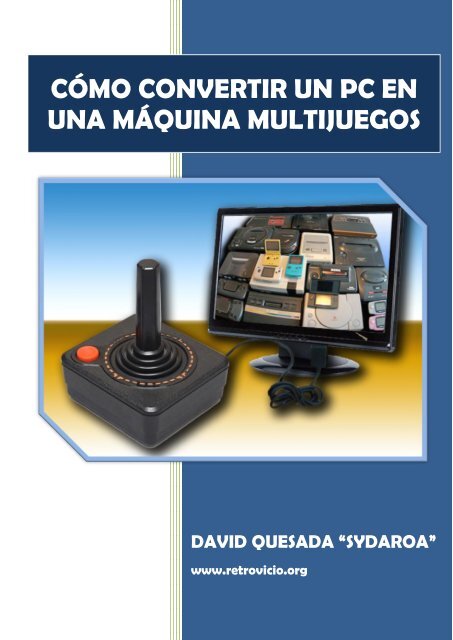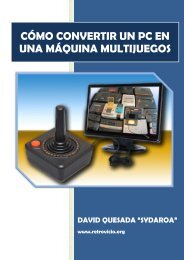aaa
Create successful ePaper yourself
Turn your PDF publications into a flip-book with our unique Google optimized e-Paper software.
CÓMO CONVERTIR UN PC EN<br />
UNA MÁQUINA MULTIJUEGOS<br />
DAVID QUESADA “SYDAROA”<br />
www.retrovicio.org
CÓMO CONVERTIR UN PC<br />
EN UNA MÁQUINA<br />
MULTIJUEGOS<br />
DAVID QUESADA “SYDAROA”
Primera edición: diciembre 2012<br />
© David Quesada “Sydaroa”, 2012<br />
www.retrovicio.org<br />
sydaroa@gmail.com<br />
Creado bajo licencia CCC<br />
Esta obra está bajo una Licencia Creative<br />
Commons Atribución-NoComercial-Sin<br />
Derivadas 3.0 España.
Dedicado a<br />
mi mujer Sonia y mis<br />
hijos David y Aroa.
INDICE<br />
V<br />
PRÓLOGO ………………………………………………………………………………………………………………………….<br />
8<br />
PARTE I: MONTANDO EL ORDENADOR E INSTALANDO EL SISTEMA OPERATIVO<br />
MONTANDO EL ORDENADOR ……………………………………………………………………………… 11<br />
INSTALANDO EL SISTEMA OPERATIVO ……………………………………………………………….. 28<br />
PREPARACION DEL EQUIPO …………………………………………………………………………..……. 36<br />
CONFIGURACIÓN DE SISTEMAS DE CD ………………………………………………………………. 40<br />
MONTAJE DE ISOS EN UNIDADES VIRTUALES ……………………………………………………… 42<br />
PROGRAMAS ÚTILES …………………………………………………………………………………………… 47<br />
PARTE II: INSTALACIÓN Y CONFIGURACIÓN DE EMULADORES DE MÁQUINAS ARCADE<br />
INTRODUCCIÓN ………………………………………………………………………………………………….. 51<br />
MÁQUINAS ARCADE …………………………………………………………………………………………… 72<br />
LASERDISC ………………………..………………………………………………………………………………… 76<br />
SEGA MODEL 2 ………….……………………………………………………………………………………….. 78<br />
SEGA MODEL 3 …………………………………………………………………………………………………… 81<br />
SEGA NAOMI ………………………………………………………………………………………………………. 83<br />
SAMMY ATOMISWAVE ……………………………………………………………………………………….. 87<br />
TAITO TYPE X ……………………………………………………………………………………………………… 88<br />
NAMCO SYSTEM 22 ……………………………………………………………………………………………. 90<br />
CAPCOM SONY ZN-1, ZN-2 Y NAMCO SYSTEM 11 ….……………………………………………. 94<br />
PARTE III: INSTALACIÓN Y CONFIGURACIÓN DE EMULADORES DE VIDEOCONSOLAS<br />
INTRODUCCIÓN …………………………………………………………………………………………………. 103<br />
ATARI 2600 ………………………………………………………………………………………………………… 109<br />
ATARI 5200 ………………………………………………………………………………………………………… 112<br />
ATARI 7800 ……….………………………………………………………………………………………………. 116<br />
ATARI LYNX ………………………………………………………………………………………………………… 117<br />
ATARI JAGUAR …………………………………………………………………………………………………… 118<br />
SEGA MASTER SYSTEM ………………………………………………………………………………………. 121<br />
SEGA MEGADRIVE ……………………………………………………………………………………………… 122<br />
SEGA GAME GEAR ……………………………………………………………………………………………… 125<br />
SEGA 32X ………………………………………………………………………………….……………………….. 126<br />
SEGA MEGA CD ………………………………………………………………………………………………….. 127<br />
SEGA SATURN ……………………………………………………………………………………………………. 129<br />
SEGA DREAMCAST …………………………………………………………………………………………….. 135<br />
NINTENDO GAME BOY ………………………………………………………………………………………. 144<br />
NINTENDO GAME BOY COLOR …………………………………………………………………………… 145<br />
NINTENDO GAME BOY ADVANCE ………………………………………………………………………. 146<br />
NINTENDO DS ……………………………………………………………………………………………………. 151<br />
NINTENDO NES ………………………………………………………………………………………………….. 154<br />
NINTENDO SUPERNES ……………………………………………………………………………………….. 155<br />
NINTENDO 64 ……………………………………………………………………………………………………. 158<br />
NINTENDO VIRTUAL BOY …………………………………………………………………………………... 161<br />
NINTENDO GAMECUBE .…………………………………………………………………………………….. 165
NINTENDO WII …………………………………………………………………………………………………… 168<br />
SONY PLAYSTATION …………………………………………………………………………………………… 170<br />
SONY PLAYSTATION 2 ………………………………………………………………………………………… 175<br />
NEO-GEO AES ………………………………………………………………………………………………….… 183<br />
NEO-GEO CD ……………………………………………………………………………………………………… 184<br />
NEO-GEO POCKET ……………………………………………………………………………………………… 187<br />
NEC PC ENGINE / TURBOGRAFX 16 ……………………………………………………………………. 189<br />
NEC PC ENGINE CD / TURBOGRAFX 16 CD …………………………………………………………. 190<br />
NEC PC-FX ………………………………………………………………………………………………………….. 191<br />
PANASONIC 3DO INTERACTIVE ………………………………………………………………………….. 192<br />
BANDAI WONDERSWAN ……………………………………………………………………………………. 196<br />
AMSTRAD GX4000 …………………………………………………………………………………………….. 197<br />
COLECO COLECOVISION …………………………………………………………………………………….. 198<br />
GCE VECTREX …………………………………………………………………………………………………….. 199<br />
PHILIPS CD-I …………………………………………………………….………………………………………… 202<br />
MATTEL INTELLIVISION ……………………………………………………………………………………… 203<br />
WATARA SUPERVISION …………………………………………….……………………………………….. 204<br />
COMMODORE AMIGA CD32 ……………………………………….……………………………………… 205<br />
OTRAS VIDEOCONSOLAS …………………………………………….……………………………………… 206<br />
PARTE IV: INSTALACIÓN Y CONFIGURACIÓN DE EMULADORES DE PINBALLS<br />
INTRODUCCIÓN …………………………………………………………………………………………………. 209<br />
VISUAL PINBALL …………………………………………………………………………………………………. 211<br />
FUTURE PINBALL ……………………………………………………………………………………………….. 218<br />
PARTE V: INSTALACIÓN Y CONFIGURACIÓN DE EMULADORES DE ORDENADORES<br />
INTRODUCCIÓN …………………………………………………………………………………………………. 222<br />
AMSTRAD CPC …………………………………………………………………………………………………… 225<br />
AMSTRAD PCW ………………………………………………………………………………………………….. 228<br />
SINCLAIR ZX SPECTRUM …..………………………………………………………………………………… 229<br />
MSX …………………..………………………………………………………………………………………………. 232<br />
COMMODORE 64 ……..……………………………………………………………………………………….. 233<br />
COMMODORE AMIGA ...........................……………………………………………………………. 236<br />
ATARI ST ……………………………………………………………………………………………………………. 244<br />
APPLE +* ……………….……………………………………………………………………………………………. 248<br />
MGT SAM COUPE ………………………………………………………………………………………………. 250<br />
FUJITSU FM TOWNS …………………………………………………………………………………………… 252<br />
SCUMMVM ……………………………………………………………………………………………………….. 256<br />
MICROSOFT MS-DOS …………………………………………………………………………………………. 259<br />
MICROSOFT WINDOWS ……………………………………………………………………………………… 264<br />
OTROS SISTEMAS ………………………………………………………………………………………………. 266<br />
PARTE VI: INSTALACIÓN Y CONFIGURACIÓN DE SISTEMAS MULTIMEDIA<br />
INTRODUCCIÓN …………………………………………………………………………………………………. 269<br />
ARCHIVOS DE VIDEO ………………………………………………………………………………………….. 270<br />
ARCHIVOS DE AUDIO …………………………………………………………………………………………. 272<br />
ARCHIVOS DE IMAGEN ………………………………………………………………………………………. 273<br />
ARCHIVOS DE TEXTO ..………………………………………………………………………………………. 275<br />
ARCHIVOS FLASH ……………………………………………………………………………………………….. 277
PARTE VII: LANZADORES DE EMULADORES<br />
INTRODUCCIÓN …………………………………………………………………………………………………. 280<br />
GAME LAUNCHER ………………………………………………………………………………………………. 281<br />
ADVANCE MENU ……………………………………………………………………………………………….. 282<br />
MAMEWAH ……………………………………………………………………………………………………….. 283<br />
3D ARCADE ………………………………………………………………………………………………………… 284<br />
HYPERSPIN ………………………………………………………………………………………………………… 285<br />
MAXIMUS ARCADE ……………………………………………………………………………………………. 286<br />
GAME EX ……………………………………………………………………………………………………………. 287<br />
XBMC ………………………………………………………………………………………………………………… 288<br />
ATOMIC FE ………………………………………………………………………………………………………… 289<br />
INSERT COINS ……………………………………………………………………………………………………. 290<br />
MALA ………………………………………………………………………………………………………………… 291<br />
ARCADOS …………………………………………………………………………………………………………… 292<br />
PARTE VIII: INSTALACIÓN Y CONFIGURACIÓN DE MALA COMO LANZADOR DE NUESTRA<br />
MÁQUINA MULTIJUEGOS<br />
INTRODUCCIÓN …………………………………………………………………………………………………. 295<br />
CONFIGURACIÓN DEL EMULADOR MAME ...…………………………………………………….. 296<br />
CONFIGURANDO DISTINTOS EMULADORES ……………………………………………………… 305<br />
MODIFICACIÓN DE LAS LISTAS DE JUEGOS ………………………………………………………… 320<br />
CREACIÓN DE FONDOS …………………………………………………………………………………….. 326<br />
ORGANIZACIÓN DE SISTEMAS ……………………………………………………………………………. 331<br />
CONFIGURACIONES ADICIONALES …………………………………………………………………….. 338<br />
LINEAS DE COMANDOS PARA EMULADORES ……………………………………………………. 346<br />
PARTE IX: EJECUTANDO EL ORDENADOR SIN QUE SE MUESTRE EL SISTEMA OPERTIVO<br />
OCULTANDO TODO RASTRO DE WINDOWS ………………………………………………………. 350<br />
PARTE IX: NOTAS FINALES<br />
EPILOGO…………………………………………………………………………………………………………… 356<br />
BIBLIOGRAFIA ……………………………………………………………………………………………………. 357<br />
AGRADECIMIENTOS …………………………………………………………………………………………… 358
PRÓLOGO<br />
¿Qué podemos hacer con un ordenador que ya no utilicemos, o que nos regalen por ser<br />
un "trasto"?<br />
Una de las soluciones posibles es convertirlo en una máquina de videojuegos.<br />
Cómo hacerlo es lo que se pretende con este libro y que cualquier usuario pueda ser<br />
capaz de montar su propia máquina multijuegos.<br />
Comenzaremos con la descripción de las distintas piezas que forman parte de un<br />
ordenador y como dejarlo preparado para jugar en nuestra televisión.<br />
Aunque las formas y maneras de configurar un equipo son muy diversas, procuraré<br />
utilizar en todo momento la más sencilla posible.<br />
Debido a temas legales no se van a dar enlaces de descargas de roms ni similares.<br />
A sabiendas de la multitud de emuladores existentes en el mercado y pensando que este<br />
libro está enfocado para ser usado como centro multimedia de salón, seré selectivo e<br />
implementaré sistemas fácilmente configurables.<br />
Siempre que nos sea posible usaremos emuladores que cumplan las siguientes reglas.<br />
<br />
<br />
<br />
El emulador se tiene que ejecutar mediante líneas de comandos.<br />
Debe de cerrarse con la pulsación de una tecla.<br />
Se deben ejecutar directamente en pantalla completa.<br />
Esto no quiere decir que desechemos los emuladores que no cumplan dicha premisa,<br />
aunque tendremos preferencia por los que sí lo hagan.<br />
Para poder crear los distintos apartados he tenido que usar varios ordenadores, en<br />
especial los que se refieren a los sistemas que necesitan de un equipo más potente por<br />
lo que deberemos tenerlo en cuenta a la hora de implementarlos.<br />
Espero que disfrutéis del uso de de este libro como yo lo he hecho al escribirlo y que os<br />
sirva para que conozcáis algo más sobre el fascinante mundo de la emulación, aparte de<br />
que os divirtáis durante horas y horas de vicio.<br />
El autor
PARTE I<br />
MONTANDO EL ORDENADOR E INSTALANDO EL<br />
SISTEMA OPERATIVO
CÓMO CONVERTIR UN PC EN UNA MÁQUINA MULTIJUEGOS<br />
MONTANDO EL ORDENADOR<br />
Vamos a explicar brevemente los componentes de un ordenador.<br />
Placa base<br />
La Placa base es un elemento fundamental en cualquier ordenador, ya que es la pieza a<br />
la que van conectados el resto de elementos que lo forman.<br />
Dependiendo de su tamaño pueden ser de varios tipos (ATX, MiniATX, MicroATX...) o ser<br />
placas base específicas para un determinado tipo de ordenador (para portátiles, para<br />
Barebone...).<br />
En la placa base se encuentran el socket para el procesador, los bancos para las<br />
memorias, los slot de expansión, los conectores de unidades y una serie de elementos<br />
para su funcionamiento, como transformadores, circuitería, chipset, BIOS y demás.<br />
Las placas actuales incorporan además la tarjeta de sonido y la tarjeta de red.<br />
Las placas base son específicas para un determinado tipo de procesadores, dependiendo<br />
del tipo de socket que tengan y de la marca y tipo de procesadores para la que estén<br />
diseñadas<br />
La placa base que vamos a tomar como ejemplo es una AOPEN AX34 PRO II 1<br />
1 http://spain.aopen.com/products_detail.aspx?auno=150#<br />
7
CÓMO CONVERTIR UN PC EN UNA MÁQUINA MULTIJUEGOS<br />
Partiendo de la base de que lo que vamos a hacer es recuperar un ordenador que ya no<br />
usemos, o bien que consigamos por otros medios, ya nos encontraremos con el<br />
procesador y el ventilador instalados en la placa base.<br />
Memoria<br />
La memoria RAM (Random Access Memory) es una memoria de acceso aleatorio y<br />
temporal.<br />
Las utiliza el sistema para almacenar aquellos datos a los que tiene que hacer unos<br />
accesos continuos, es decir, del disco duro los copia a la RAM y utiliza los datos copiados<br />
en vez de los existentes en el disco duro. Una vez terminado el proceso, estos datos se<br />
copian de nuevo en el disco duro si se trata de datos editables o reemplazables.<br />
Es mucho más rápida que un disco duro, pero se trata de una memoria volátil, es decir,<br />
que los datos se pierden cuando se apaga el ordenador o cuando cerramos el programa<br />
que los utiliza.<br />
Tarjeta gráfica<br />
La tarjeta gráfica es el componente encargado de procesar las imágenes y de enviarlas al<br />
monitor para su visualización.<br />
Las tarjetas gráficas pueden ser de dos tipos:<br />
<br />
<br />
Integradas: También llamadas OnBoard, están integradas en la misma<br />
Placa base.<br />
No integradas: Que se conectan a la placa base mediante un puerto.<br />
La tarjeta usada por nosotros será una ATI Radeon 9250 de 128 MB, que es en la que<br />
está basada la famosa ArcadeVGA de Ultimarc.<br />
8
CÓMO CONVERTIR UN PC EN UNA MÁQUINA MULTIJUEGOS<br />
Tarjeta de red<br />
Una tarjeta de red es un tipo de tarjeta de expansión que se inserta en la placa madre o<br />
a un puerto como el USB, y que permite conectar un ordenador a una red y así poder<br />
compartir recursos (impresoras, archivos e internet).<br />
La tarjeta que trae nuestro equipo es una Realtek RTL8139D 10/100M Fast Ethernet PCI.<br />
Disco duro<br />
Un disco duro (o HDD) es un elemento de almacenamiento electro-magnético de datos<br />
del ordenador.<br />
Es el componente donde se almacena la información que tenemos en nuestro<br />
ordenador, desde el propio sistema operativo hasta cualquier archivo que tengamos.<br />
9
CÓMO CONVERTIR UN PC EN UNA MÁQUINA MULTIJUEGOS<br />
Fuente de alimentación<br />
La fuente de alimentación es la encargada de alimentar al ordenador. Se trata de un<br />
transformador en el que entran 125v ó 220v en alterna y salen hacia el ordenador<br />
transformados en 12v, 5v y 3.3v en continua.<br />
La fuente de alimentación tiene salidas tanto parta la placa base (normalmente una<br />
salida con 20+4 pines y otra de 4 ó 6 pines) como para los diferentes elementos que<br />
necesitan alimentación directa (discos duros, disqueteras, unidades ópticas e incluso en<br />
algunos casos alimentación para tarjetas gráficas).<br />
La fuente que tenemos es una Wintech Electronics de 250 Vatios.<br />
Disquetera de 3 1/2<br />
Se trata de un dispositivo de almacenamiento electro magnético, ya que los datos se<br />
graban en los disquetes por medio de impulsos eléctricos que modifican las propiedades<br />
magnéticas del disquete.<br />
Aunque actualmente está en desuso, puede sernos de utilidad, así que si la tenemos a<br />
mano es interesante instalarla.<br />
10
CÓMO CONVERTIR UN PC EN UNA MÁQUINA MULTIJUEGOS<br />
Unidad de CD ROM<br />
CD-ROM es el acrónimo de Compact Disc Read-Only Memory o sea memoria de sololectura.<br />
Es un medio de almacenamiento masivo de datos que se sirve de un láser óptico<br />
para la lectura de unos relieves microscópicos que están estampados en la superficie de<br />
un disco de aluminio recubierto de policarbonato.<br />
Usaremos un lector de CD de la marca AOPEN.<br />
Cables IDE y floppy<br />
El cable IDE es un tipo de cable, que se utiliza para conectar un conector IDE de la placa<br />
base hacia un dispositivo de almacenamiento (especialmente discos duros y unidades de<br />
discos ópticos).<br />
El cable floppy es el que usaremos para conectar la disquetera de 3 1/2" a la placa base.<br />
11
CÓMO CONVERTIR UN PC EN UNA MÁQUINA MULTIJUEGOS<br />
Podemos ver los distintos elementos de nuestro PC en las siguientes imágenes.<br />
12
CÓMO CONVERTIR UN PC EN UNA MÁQUINA MULTIJUEGOS<br />
Una vez tenemos la placa base con su procesador y el ventilador procedemos a colocar<br />
las memorias de la manera siguiente.<br />
Tenemos que acotar las dimensiones del soporte donde va a ir instalado el ordenador,<br />
para ello colocamos las piezas sobre una mesa, comprobando que los cables que van<br />
desde la fuente de alimentación a la placa base llegan sin ningún tipo de problema.<br />
13
CÓMO CONVERTIR UN PC EN UNA MÁQUINA MULTIJUEGOS<br />
Las siguientes imágenes muestran la manera de montar el PC para después usarlo<br />
dentro de una máquina recreativa, o bien para usarlo como PC de pruebas, el<br />
proceso es el mismo para montarlo en una caja para PC.<br />
Cortamos un tablero de aglomerado de 16mm con las dimensiones que hayamos<br />
obtenido.<br />
Situamos la tarjeta gráfica y la de red en sus respectivos conectores, y los ajustamos al<br />
borde de la madera, ya que sobresale un poco por debajo de la placa y no nos dejaría<br />
que apoyara bien sobre el tablero.<br />
Con un rotulador marcamos los agujeros de la placa que se utilizan para atornillarla en<br />
una caja de ordenador.<br />
14
CÓMO CONVERTIR UN PC EN UNA MÁQUINA MULTIJUEGOS<br />
Podemos ver los agujeros ya marcados.<br />
Procedemos a realizar unos pequeños agujeros con el taladro-atornillador y una broca<br />
de 2mm.<br />
15
CÓMO CONVERTIR UN PC EN UNA MÁQUINA MULTIJUEGOS<br />
Utilizaremos tornillos de rosca madera de 3x16 que nos darán la sujeción adecuada y no<br />
nos sobresaldrán por la parte inferior de la madera.<br />
Dejaremos uno de los agujeros exteriores sin atornillar.<br />
Situamos la tarjeta gráfica y la de red en sus correspondientes conectores y colocamos<br />
una broca de 4mm en el taladro-atornillador.<br />
16
CÓMO CONVERTIR UN PC EN UNA MÁQUINA MULTIJUEGOS<br />
Con mucho cuidado y sin subirnos demasiado hacemos los taladros tal y como muestra<br />
la imagen y sujetamos las dos tarjetas con sendos tornillos de rosca madera de 3x20 mm<br />
Colocamos el soporte para el disco duro y la disquetera con dos tornillos de rosca<br />
madera de 3x20mm.<br />
17
CÓMO CONVERTIR UN PC EN UNA MÁQUINA MULTIJUEGOS<br />
Situamos la fuente de alimentación, la conectamos a la placa base y le quitamos la tapa<br />
superior desatornillando los cuatro tornillos que la sujeta.<br />
Aprovechamos los huecos de los tornillos del interior para dejarla fijada a la madera.<br />
Al desmontar los elementos del interior de una caja de ordenador, los mismos dejan de<br />
estar en contacto entre ellos, con lo cual en el caso de que existiese algún tipo de<br />
derivación eléctrica en la placa o alguna de las unidades, el conjunto quedaría sin<br />
protección y podríamos sufrir algún tipo de descarga eléctrica.<br />
Para evitarlo vamos a realizar una instalación equipotencial de puesta a tierra en nuestro<br />
equipo.<br />
Observemos el detalle del tornillo que sujeta el cable de protección, también llamado<br />
cable de tierra.<br />
18
CÓMO CONVERTIR UN PC EN UNA MÁQUINA MULTIJUEGOS<br />
Para realizar una conexión equipotencial es necesario que todos los conductores de<br />
protección vayan a un mismo punto, tal y como observamos en las siguientes imágenes.<br />
Al final de cada cable colocamos un terminal llamado de ojo o anillo.<br />
19
CÓMO CONVERTIR UN PC EN UNA MÁQUINA MULTIJUEGOS<br />
Detalle de los cables conectados desde un mismo punto de la fuente de alimentación a<br />
la placa base y al soporte de las unidades.<br />
Detalle de la conexión del conector que alimenta la placa base.<br />
Conectamos el conector IDE del disco duro a la conexión marcada IDE1 en la placa base<br />
(generalmente se distingue por ser de color azul).<br />
Conectamos el conector IDE del CD ROM a la conexión marcada IDE2 en la placa base.<br />
Conectamos el conector floppy a la placa base y el otro extremo debemos conectarlo de<br />
manera que el hilo que está marcado en color rojo coincida con el pin 1 de la disquetera,<br />
en caso de que nos equivocáramos el síntoma inequívoco será que la luz de la<br />
disquetera se quedará encendida permanentemente.<br />
20
CÓMO CONVERTIR UN PC EN UNA MÁQUINA MULTIJUEGOS<br />
Ya que hemos conectado la unidad de CD ROM en un conector independiente<br />
comprobaremos que está configurado como maestro en el jumper que tiene al lado del<br />
conector IDE.<br />
Vemos que la fuente tiene dos tipos de conectores llamados molex para dar corriente a<br />
los distintos dispositivos.<br />
El más pequeño alimenta la disquetera y el mayor hará lo mismo con el disco duro y la<br />
unidad de CD ROM.<br />
21
CÓMO CONVERTIR UN PC EN UNA MÁQUINA MULTIJUEGOS<br />
Ya tenemos el ordenador totalmente montado como podemos apreciar en las siguientes<br />
imágenes.<br />
Solo nos queda un pequeño detalle...<br />
¿Cómo encendemos el ordenador?<br />
Simplemente localizamos un cable con dos pequeñas tomas que podemos encontrar en<br />
cualquier torre vieja de PC y lo conectamos a un grupo de pines que hay en la placa<br />
base.<br />
Normalmente el pin está marcado con las siglas PWSW y al lado encontraremos otros<br />
pines que corresponden al botón reset y al led que delata el funcionamiento del disco<br />
duro.<br />
22
CÓMO CONVERTIR UN PC EN UNA MÁQUINA MULTIJUEGOS<br />
Para encender el PC o apagarlo simplemente basta con unir momentáneamente como si<br />
se tratara de una pulsación de un timbre estos dos hilos, que luego más tarde los<br />
llevaremos precisamente al pulsador de encendido de nuestra recreativa.<br />
Lógicamente todos estos pasos los podemos obviar si nos encontramos con el PC ya<br />
montado.<br />
Lo siguiente que aprenderemos es a preparar el disco duro para instalar el sistema<br />
operativo en nuestro ordenador.<br />
23
CÓMO CONVERTIR UN PC EN UNA MÁQUINA MULTIJUEGOS<br />
INSTALANDO EL SISTEMA OPERATIVO<br />
Lo primero de todo es conectar un teclado, un ratón y un monitor a nuestro ordenador<br />
según las siguientes imágenes.<br />
Seguidamente y para no andar haciendo contacto con los cables pelados del ordenador<br />
para encenderlo y apagarlo, le vamos a colocar un pulsador, de manera que le<br />
colocamos unos terminales faston a cada hilo del pulsador.<br />
24
CÓMO CONVERTIR UN PC EN UNA MÁQUINA MULTIJUEGOS<br />
Debemos conectar un hilo al contacto común del pulsador y el otro al contacto que en la<br />
posición de reposo, sin pulsar, se encuentra en estado llamado normalmente abierto<br />
(NO) ya que el otro se encuentra en la posición normalmente cerrado (NC) y siempre<br />
está dejando el paso de corriente hasta que activemos el pulsador.<br />
Una vez conectado ya podemos encender y apagar el ordenador cómodamente.<br />
25
CÓMO CONVERTIR UN PC EN UNA MÁQUINA MULTIJUEGOS<br />
Conectamos una toma de corriente a la fuente de alimentación y activamos el pulsador<br />
para que arranque el ordenador.<br />
Vamos a modificar varias opciones de la bios para que nos arranque primero desde la<br />
unidad de CD y podamos instalar el sistema operativo.<br />
Para acceder a la misma tenemos que pulsar la tecla que se nos indique en la parte<br />
inferior de la pantalla al arrancar el ordenador. En nuestro caso es la tecla Supr 2 .<br />
Existen diferentes modelos de bios, pero los parámetros<br />
a configurar son similares, así que en principio no<br />
debería suponer ningún problema que generalicemos<br />
sobre este punto<br />
2 Cualquier pulsación de tecla se identificará según el formato Tecla.<br />
26
CÓMO CONVERTIR UN PC EN UNA MÁQUINA MULTIJUEGOS<br />
Si entramos en la opción Standard<br />
CMOS Features podemos modificar<br />
la hora y fecha de la bios, y verificar<br />
las unidades que tenemos<br />
conectadas, así como la posición<br />
que ocupan cada uno.<br />
En la opción Advance BIOS<br />
Features asignamos, entre otras<br />
opciones, el orden de arranque<br />
de nuestras unidades.<br />
Lo vamos a modificar de forma<br />
que primero arranque la unidad<br />
de CD ROM, luego el disco duro<br />
y por último la disquetera.<br />
Lo siguiente a tener en cuenta es activar el sonido en la placa en caso de que esta lo<br />
tenga integrada y desactivar el video en el mismo supuesto.<br />
27
CÓMO CONVERTIR UN PC EN UNA MÁQUINA MULTIJUEGOS<br />
El ordenador que estamos<br />
utilizando solamente tiene<br />
sonido integrado, así que vamos<br />
a activarlo dentro de la opción<br />
Integrated Peripherals.<br />
Por último saldremos de la configuración de la bios, no sin antes grabar los cambios.<br />
Es hora de preparar el disco duro para la instalación del sistema operativo.<br />
Vamos a utilizar el sistema operativo Windows XP.<br />
28
CÓMO CONVERTIR UN PC EN UNA MÁQUINA MULTIJUEGOS<br />
Para comenzar metemos en la unidad de CD nuestro disco de Windows XP y arrancamos<br />
el ordenador. Como antes configuramos la secuencia de arranque desde la bios el<br />
ordenador arrancará desde el CD. Una vez que hemos arrancado desde el CD, Windows<br />
nos presentara la primera pantalla. Como vamos a instalar Windows pulsamos la tecla<br />
Enter.<br />
Aparecerá el contrato de licencia, para continuar pulsamos F8, en la siguiente imagen el<br />
sistema detectará nuestro disco duro y cómo vamos a crear una partición nueva<br />
pulsamos la letra C.<br />
En la siguiente ventana veremos por un lado la capacidad total en megabytes de nuestro<br />
disco y en la línea inferior será donde escribiremos la cantidad de megas que queremos<br />
para la partición.<br />
En el caso de la imagen se trata de un disco de 8 Gigas al que le asignamos 4 para el<br />
sistema operativo.<br />
Con el resto que nos quede del disco duro creamos otra partición que es la que<br />
usaremos para alojar los archivos de los emuladores.<br />
29
CÓMO CONVERTIR UN PC EN UNA MÁQUINA MULTIJUEGOS<br />
Una vez que hemos creado la partición nos aparece la siguiente ventana donde<br />
instalaremos el Sistema Operativo en la nueva partición, y pulsamos Enter para instalar<br />
Windows donde hemos seleccionado.<br />
La siguiente pantalla que nos muestra es para indicarnos el tipo de formateo que<br />
deseamos para nuestro disco duro, elegiremos el sistema de archivos NTFS y pulsamos<br />
Enter.<br />
El proceso de formateo del disco duro comenzará y tardara unos minutos en función del<br />
tamaño del disco o partición.<br />
Cuando acabe de formatear comenzará automáticamente el proceso de instalación de<br />
Windows con la copia de archivos.<br />
30
CÓMO CONVERTIR UN PC EN UNA MÁQUINA MULTIJUEGOS<br />
Una vez acabada la copia de archivos básicos, comienza la instalación propiamente<br />
dicha, quizás durante el proceso el ordenador tenga que reiniciarse, no hay que tocar<br />
nada y dejar que se reinicie y arranque por sí solo.<br />
Del proceso de Instalación de Windows apenas hay que explicar nada, habrá que poner<br />
el número de serie del Sistema Operativo, y poco más, lo demás lo hace todo<br />
automáticamente. Solo una reseña más, os aparecerá una pantalla como la que veréis<br />
abajo. En esta ventana se pone el nombre como se llamara vuestro equipo y si queréis<br />
poner contraseña. Si rellenáis el campo de la contraseña cada vez que arranque el<br />
ordenador tendréis que poner la contraseña para Iniciar Windows como administrador<br />
del sistema. En nuestro caso es mejor no ponerla.<br />
Ahora solo nos toca dejar que se acabe de instalar todo y tendremos el disco duro<br />
formateado y Windows XP instalado.<br />
31
CÓMO CONVERTIR UN PC EN UNA MÁQUINA MULTIJUEGOS<br />
Software recomendado<br />
PREPARACIÓN DEL EQUIPO<br />
<br />
<br />
<br />
<br />
<br />
<br />
<br />
Mozilla Firefox<br />
Everest Ultimate Edition de Lavalys<br />
Total Commander<br />
K-Lite Codec Pack Full<br />
Microsoft .NET Framework (x86)<br />
Daemon Tools Lite<br />
ImgBurn<br />
Una vez instalado el sistema operativo debemos comprobar que todo funciona<br />
correctamente, así que procederemos a instalar todos los drivers necesarios.<br />
Si no disponemos de los discos del fabricante la mejor opción es descargar el programa<br />
Everest Ultimate Edition 3 de Lavalys que nos hace un diagnóstico completo de nuestro<br />
sistema operativo y nos permite localizar los drivers que necesitemos rápidamente.<br />
Como podemos apreciar, la tarjeta de sonido no está instalada, así que vamos a ejecutar<br />
el programa Everest Ultimate Edition de Lavalys para resolver esta cuestión.<br />
3 http://www.lavalys.com/<br />
32
CÓMO CONVERTIR UN PC EN UNA MÁQUINA MULTIJUEGOS<br />
Al ejecutarlo nos aparece esto.<br />
Nos vamos a la opción Computadora Resumen y pinchamos en la tarjeta de sonido<br />
donde se nos despliega un menú y seleccionamos descargar el controlador.<br />
Automáticamente se nos abrirá el navegador Mozilla Firefox y nos mostrará la página<br />
desde donde podemos descargar nuestros drivers.<br />
33
CÓMO CONVERTIR UN PC EN UNA MÁQUINA MULTIJUEGOS<br />
Una vez comprobado que todo funciona correctamente procedemos a preparar la<br />
estructura del disco o discos duros que tengamos.<br />
Para facilitarnos la labor de trabajar con ficheros, recomiendo encarecidamente el uso<br />
de Total Commander 4 , con el cual podemos realizar toda clase de gestiones con los<br />
mismos.<br />
Intentaremos tener la estructura de archivos lo más ordenada posible así que<br />
utilizaremos un disco duro o partición del mismo para el sistema operativo y los<br />
programas y otro para los emuladores.<br />
Abrimos Total Commander y nos saldrá la siguiente pantalla.<br />
Aceptamos y se nos abrirá el programa.<br />
4 http://www.ghisler.com/<br />
34
CÓMO CONVERTIR UN PC EN UNA MÁQUINA MULTIJUEGOS<br />
El uso de este programa es muy sencillo e intuitivo, se nos muestran a la vez dos<br />
unidades de nuestro ordenador, con lo que podemos interactuar entre ellas.<br />
Vamos a crear un directorio nuevo en d:\ para los emuladores de consolas, para ello<br />
activamos la parte de pantalla que corresponde a nuestra unidad D y pulsamos F7,<br />
escribimos el nombre Consolas 5 para nuestra carpeta y automáticamente al pulsar la<br />
tecla Enter nos aparecerá en nuestro disco.<br />
Volvemos a repetir el proceso y creamos la carpeta Atari.<br />
Dentro de esa carpeta vamos a crear otra llamada 2600 y dentro de esta última creamos<br />
dos carpetas, una llamada Emulador y otra Roms.<br />
Finalmente tendremos una estructura como esta.<br />
De esta forma procedemos con cada emulador que queramos configurar para tener<br />
todo el contenido ordenado. También deberemos instalar un paquete de codecs K-Lite<br />
Codec Pack Full 6 para que se visualicen correctamente los videos que utilicemos en los<br />
lanzadores o frontends.<br />
5 Cualquier referencia a una carpeta del disco duro se hará en la forma Carpeta.<br />
6 http://codecguide.com/<br />
35
CÓMO CONVERTIR UN PC EN UNA MÁQUINA MULTIJUEGOS<br />
CONFIGURACIÓN DE SISTEMAS DE CD<br />
Cuando trabajemos con sistemas cuyo soporte de juego sea un CD tendremos que<br />
instalar un programa que nos permita crear una copia de seguridad de nuestro CD o DVD<br />
para poder jugar con en emulador correspondiente, y además necesitaremos de otro<br />
software que nos permita utilizar dicha copia.<br />
Crear imágenes de CD<br />
Lo primero de todo necesitamos un software gratuito para realizar nuestras copias de<br />
seguridad.<br />
Para ello contamos con ImgBurn 7 una herramienta indispensable en nuestros<br />
ordenadores y que es un software de clonación de CD que nos hará una imagen exacta<br />
del CD bajo el formato .iso, o también podemos utilizar uno de los formatos creados por<br />
cualquiera de los programas comerciales Nero, Clone CD o Alcohol 120%.<br />
Este programa puede leer un CD o DVD y lo guarda en formato .iso.<br />
La copia se realiza de una forma muy simple, basta con abrir el programa ImgBurn y<br />
seleccionar la opción Crear imagen de Disco.<br />
7 http://www.imgburn.com/<br />
36
CÓMO CONVERTIR UN PC EN UNA MÁQUINA MULTIJUEGOS<br />
Solo falta introducir el CD que queremos copiar en la unidad de disco y seleccionamos la<br />
ruta y el nombre del archivo que nos va a crear en este caso con el formato .bin.<br />
El programa empezará a verificar el disco.<br />
Una vez terminado ya tendremos nuestra imagen que se compone de dos archivos, uno<br />
que es la imagen propiamente dicha con el formato del programa de grabación que<br />
hayamos usado, por regla general será un .iso o un .bin y otro que será un pequeño<br />
archivo .cue que contiene información sobre la imagen creada.<br />
37
CÓMO CONVERTIR UN PC EN UNA MÁQUINA MULTIJUEGOS<br />
MONTAJE DE ISOS EN UNIDADES VIRTUALES<br />
Para este fin usaremos el programa Daemon Tools Lite 8 .<br />
Una vez instalado veremos que el sistema nos reconoce una nueva unidad de disco, que<br />
será la que usaremos para algunos emuladores que utilicen sistemas de CD.<br />
Ejecutamos el programa DTLite.exe.<br />
8 http://www.daemon-tools.cc/eng/products/dtLite<br />
38
CÓMO CONVERTIR UN PC EN UNA MÁQUINA MULTIJUEGOS<br />
Si hacemos pulsamos con el botón derecho del ratón, se nos abre el menú siguiente.<br />
Seleccionamos la iso que queremos montar.<br />
39
CÓMO CONVERTIR UN PC EN UNA MÁQUINA MULTIJUEGOS<br />
Desde este momento la unidad virtual contiene los datos del CD o DVD del cual hicimos<br />
la imagen y podemos tratarla como una unidad de CD física.<br />
Lo realmente importante de este programa es que todo este proceso se puede ejecutar<br />
mediante línea de comandos, de manera que si escribimos lo siguiente habremos<br />
realizado el mismo proceso anterior.<br />
DTLite.exe -mount 0,"Ruta_de_la_iso.extensión"<br />
Crear archivos CHD<br />
Ciertos emuladores no pueden manejar imágenes de CD sino que necesitan que estén<br />
convertidas al formato CHD para ello realizaremos los pasos siguientes<br />
Utilizaremos el programa chdman.exe incluido en la distribución del emulador MESS 9 y<br />
lo colocaremos en el mismo directorio donde se encuentra la imagen del disco.<br />
Necesitamos acceder al modo consola de MS-DOS, para ello pulsamos el icono Inicio en<br />
el escritorio de Windows y en el apartado Ejecutar escribimos cmd<br />
Ya solo nos queda generar el archivo .chd mediante el siguiente comando<br />
chdman -createcd nombre_del_archivo.extensión nombre_del_archivo.chd<br />
La extensión pude ser toc, cue, nrg o gdi.<br />
9 http://www.mess.org/<br />
40
CÓMO CONVERTIR UN PC EN UNA MÁQUINA MULTIJUEGOS<br />
Siempre es preferible que el nombre de la iso no tenga espacios, en caso contrario la<br />
estructura es la siguiente.<br />
chdman -createcd "nombre del archivo".extensión "nombre del archivo".chd<br />
Vamos a crear un chd partiendo del juego Hotel Mario para la plataforma Phillips CD-i.<br />
Cuando el programa termine tendremos el archivo .chd que además será de un tamaño<br />
inferior, dependiendo de la capacidad de compresión que pueda realizar el programa.<br />
Desactivar la notificación de reproducción automática de Windows<br />
Es posible que cuando montemos una imagen con Daemon Tools nos salga el recuadro<br />
notificador de reproducción automática de Windows.<br />
Para evitar que esto nos pase a la hora de ejecutar el programa a través de un lanzador<br />
tenemos que realizar lo siguiente según la versión de Windows que tengamos.<br />
41
CÓMO CONVERTIR UN PC EN UNA MÁQUINA MULTIJUEGOS<br />
<br />
<br />
Windows XP: Abrimos Mi PC, pulsamos el botón derecho sobre la unidad de<br />
cdrom --> Propiedades ---> Reproducción Automática, y cambiarlo todo a No<br />
realizar ninguna opción<br />
Windows 7: Abrimos Inicio ---> Panel de Control ---> Reproducción automática y<br />
desmarcamos la opción Usar la reproducción automática para todos los medios y<br />
dispositivos<br />
Ya tenemos el ordenador preparado para correr isos de juegos sin ningún tipo de<br />
problema.<br />
Veremos que dependiendo del sistema a emular algunas isos son reconocidas<br />
directamente por el propio emulador, este apartado se tratará a la hora de configurar el<br />
emulador correspondiente.<br />
42
CÓMO CONVERTIR UN PC EN UNA MÁQUINA MULTIJUEGOS<br />
PROGRAMAS ÚTILES<br />
En ocasiones la tecla por defecto Esc que usamos para cerrar un emulador no nos<br />
funcionará, o necesitaremos determinadas acciones para que el emulador funcione<br />
correctamente como puede ser pasar a pantalla completa u cargar una iso de CD.<br />
Para ello contamos con varios programas que nos facilitará la tarea., son los llamados<br />
wrappers.<br />
Generic command line wrapper 7.0<br />
En principio se usaba para el emulador Zinc pero es muy útil para cerrar emuladores con<br />
un golpe de tecla. 10<br />
Se configura mediante el fichero lconfig.ini el cual pasamos a desglosar su contenido.<br />
<br />
<br />
<br />
<br />
<br />
<br />
<br />
<br />
LAUNCHSTYLE=0 Lo dejamos tal cual para que no se nos muestre la línea<br />
de comandos al lanzar el wrapper.<br />
delimeter=-- Por regla general los comandos que se mandan a un<br />
emulador van precedido de un delimitador, en el emulador MAME se usa -<br />
en Zinc --.<br />
{cmdlist}…. {/cmdlist} Aquí colocaremos los comandos que se deben<br />
lanzar justo después del ejecutable del emulador.<br />
exe=emulador.exe Ejecutable del emulador.<br />
Short=0 Algunos emuladores no pueden ser lanzados si hay espacios en la<br />
línea de comandos, sobre todos los más antiguos basados en el sistema<br />
MS-DOS.<br />
Quotes=0<br />
refreshspeed=1 Nos indica el tiempo medido en milisegundos que tarda el<br />
wrapper en muestrear pulsación de la tecla del cierre del emulador que<br />
por defecto es Esc.<br />
ExitType=5 Determina la forma en que se cierra el emulador. Solo<br />
utilizaremos el tipo 0 ó 1 cuando tengamos problemas con los demás.<br />
10 http://dragonking.arcadecontrols.com/static.php?page=wrapperdownload<br />
43
CÓMO CONVERTIR UN PC EN UNA MÁQUINA MULTIJUEGOS<br />
Closemul<br />
Es el wrapper por excelencia, nos permite cerrar un programa, cargar isos, lanzar otras<br />
aplicaciones, además de otras funciones más complejas y específicas para ciertos<br />
lanzadores. 11<br />
Los parámetros más importantes de este programa son:<br />
<br />
<br />
<br />
<br />
Exit Key 1= Tecla que cerrará el emulador, por defecto es 27 (Esc).<br />
Exit Key 2= Tecla que cerrará el emulador, simultáneamente con la<br />
anterior.<br />
Mount Program: Ruta del programa Daemon Tools que nos servirá para<br />
montar isos.<br />
Program: Nombre del programa que queremos cerrar con closemul.<br />
Como norma general si utilizamos la forma:<br />
closemul nombre_del_ejecutable_del_emulador.exe<br />
El emulador se cerrará al pulsar la tecla Esc, pero para ahorrar espacio siempre<br />
asignaremos al parámetro Program: el nombre del ejecutable del emulador.<br />
Joytokey<br />
Programa que nos permite asignar una tecla a un botón de un joystick o simular el<br />
movimiento del ratón. 12 Su configuración es muy intuitiva y se pueden crear<br />
configuraciones específicas para cada emulador.<br />
11 http://lustark.com/downloads/viewcategory/5-closemul<br />
12 http://www-en.jtksoft.net/home<br />
44
CÓMO CONVERTIR UN PC EN UNA MÁQUINA MULTIJUEGOS<br />
45
CÓMO CONVERTIR UN PC EN UNA MÁQUINA MULTIJUEGOS<br />
PARTE II<br />
INSTALACIÓN Y CONFIGURACIÓN DE<br />
EMULADORES DE MÁQUINAS ARCADE<br />
46
CÓMO CONVERTIR UN PC EN UNA MÁQUINA MULTIJUEGOS<br />
INTRODUCCIÓN<br />
Arcade es el término genérico de las máquinas recreativas de videojuegos disponibles en<br />
lugares públicos de diversión, centros comerciales, restaurantes, bares, o salones<br />
recreativos especializados. Son similares a los pinballs y a las tragamonedas o máquinas<br />
tragaperras de los casinos, pero no son juegos de azar ni de apuestas ya que se basa en<br />
la pericia del jugador.<br />
Los inicios de las máquinas arcade<br />
Galaxy Game (1971)<br />
Galaxy Game, programado por Bill Pitts y Hugh Tuck, es el primer juego comercial del<br />
que se tiene constancia. Se instaló en la Universidad de Stanford en septiembre de 1971,<br />
dos meses antes del lanzamiento de Computer Space. Al principio sólo se creó una<br />
máquina, aunque posteriormente se fabricarían algunas más y el juego sería adaptado a<br />
multitud de sistemas domésticos. La<br />
máquina costaba 20,000$, y las partidas<br />
las cobraba a 10 céntimos una y 25<br />
céntimos tres. El juego permaneció unos<br />
años en el campus formando colas de<br />
más de una hora para jugar hasta que en<br />
mayo de 1979 fue retirado. Ahora reside<br />
en el Museo de las Computadoras de<br />
California.<br />
Computer Space (1971)<br />
Computer Space, no sería la primera máquina arcade comercial, pero sí la primera<br />
fabricada a gran escala. Fue lanzada en noviembre de 1971 de la mano de la compañía<br />
Nuttin Associates. La máquina la diseñó Nolan Bushnell, que vio negocio tras conocer al<br />
Spacewar! en la Universidad de Utah, y Ted Dabney. Con el dinero obtenido fundarían su<br />
propia compañía, Atari. A pesar del “relativo éxito” de Computer Space, por culpa de su<br />
control confuso, comenzaba<br />
a asentarse un nuevo tipo<br />
de negocio que daría<br />
muchos beneficios a las<br />
compañías en los años<br />
posteriores.<br />
47
CÓMO CONVERTIR UN PC EN UNA MÁQUINA MULTIJUEGOS<br />
Pong (1972)<br />
Un año más tarde Atari se estrenaba con el arcade<br />
PONG. Nolan Bushnell situó la primera máquina en<br />
una gasolinera local y cuando volvió a ver qué tal<br />
había ido, la máquina ya no funcionaba. Estaba<br />
completamente llena de monedas.<br />
A diferencia de Computer Space, el PONG tenía un<br />
manejo muy sencillo y todo el mundo podía jugar y<br />
divertirse desde la primera partida.<br />
El éxito del PONG fue enorme, popularizó los<br />
videojuegos y asentó definitivamente a las<br />
máquinas arcade como un modelo de negocio<br />
rentable.<br />
Tank (1974) y Gunfight (1975)<br />
En 1974, Atari y Kee Games sacarían Tank, el primer arcade que almacenaba gráficos en<br />
chips de memoria rom. Un año más tarde, en 1975 lanzarían Gunfight, el primer juego<br />
japonés licenciado para EEUU y en el que Midway rediseñaría la máquina incluyendo por<br />
vez primera un microprocesador. El juego consistía en una lucha entre dos vaqueros.<br />
Breakout (1976)<br />
El Breakout nació como una versión del PONG<br />
adaptada a un solo jugador. El concepto del juego<br />
era sencillo y consistía en romper bloques<br />
golpeándolos con una pelota teniendo cuidado de<br />
que la misma no se escapara por la parte inferior de<br />
la pantalla. Nolan Bushnell tenía claro que el juego<br />
sería un éxito, sin embargo se encontró en la etapa<br />
de desarrollo con un gran problema. En el diseño<br />
realizado por Al Alcorn (ingeniero de Atari y creador<br />
48
CÓMO CONVERTIR UN PC EN UNA MÁQUINA MULTIJUEGOS<br />
del Pong), el circuito integrado que debía mover el<br />
juego requería 75 chips (los demás juegos utilizaban<br />
unos 50) y cada chip extra que precisasen supondría<br />
un costo de 100.000$, lo cual hacía inviable el<br />
desarrollo de la máquina.<br />
En la búsqueda de una solución, Nolan Bushnell y Al<br />
Alcorn propondrían un desafío a sus empleados<br />
acompañado de una buena recompensa económica.<br />
Steve Jobs, le propuso a su amigo Steve Wozniak el<br />
reto con la promesa de la mitad de la recompensa.<br />
Wozniak aceptó y en tan solo 72 horas redujo los<br />
chips del circuito a 25 y Jobs cobró el dinero. A la hora de repartir el premio Jobs se<br />
quedó con 5350$ y sólo le dio a Wozniak 350$. Años más tarde Wozniak se enteraría de<br />
la jugarreta que le hizo su mejor amigo, confesando que le había dolido el engaño. Jobs<br />
por su parte se excusaría diciendo que el dinero lo invirtió en la compañía que fundaron,<br />
Apple.<br />
Atari finalmente no usaría el diseño de Wozniak y se las apañaría de otro modo para<br />
fabricar las máquinas. Steve Wozniak dijo que no lo usaron ya que ningún ingeniero de la<br />
compañía logró entender su diseño, y que él había fabricado su propio Breakout y no<br />
apreciaba diferencias con el de Atari.<br />
Night Driver (1976)<br />
En el año 1976 Atari también lanzaría el arcade Night Driver, que se convertiría en el<br />
primer juego de conducción en primera persona. El objetivo era conducir sin salirse de la<br />
carretera que estaba marcada por las luces reflectantes de los lados. Debido a la<br />
limitación en los recursos tecnológicos, el coche amarillo que se puede observar en las<br />
capturas de pantalla no está dibujado por la máquina si no que es simplemente una<br />
pegatina.<br />
49
CÓMO CONVERTIR UN PC EN UNA MÁQUINA MULTIJUEGOS<br />
La Edad de Oro de las Máquinas Arcade (1979-1984)<br />
Con el Space Invaders daría comienzo la Edad de Oro de las Máquinas Arcade. Un<br />
periodo en el que los nuevos avances informáticos darían lugar a gráficos más realistas y<br />
mejores sonidos. Y estos avances serían aprovechados por parte de los desarrolladores<br />
para realizar una serie de clásicos que sentarían las bases para todos los juegos<br />
posteriores inaugurando géneros que prevalecen hoy en día.<br />
La popularidad de los arcades crecería exponencialmente en este periodo y un montón<br />
de establecimientos incorporarían una recreativa como forma de ganar ingresos extra.<br />
Space Invaders (1978)<br />
Diseñado por Toshihiro Nishikado en 1978 para Taito, Space Invaders supondría una<br />
revolución tanto en las máquinas arcade como en los sistemas de entretenimiento<br />
doméstico. En un principio, Space Invaders iba a ser un videojuego bélico, sin embargo la<br />
idea se rechazó dada la dificultad de animar a los tanques y aviones, y dado lo poco ético<br />
que le parecía a Toshihiro el disparar a soldados. Buscó entonces inspiración en el libro<br />
“La Guerra de los Mundos” y así creó el matamarcianos por excelencia.<br />
El juego introducía una nueva forma de jugar basada en puntos, un aumento progresivo<br />
de la dificultad, y un marcador de máxima puntuación que registraba las iniciales. Todo<br />
unido incentivaba a los jugadores a superarse a sí mismos y a los demás.<br />
Como curiosidad, cabe decir que en Japón las máquinas causaron escasez de monedas y<br />
los salones recreativos se vieron en la obligación de reducir la cantidad de monedas<br />
necesarias para jugar. Esta medida no fue suficiente y el gobierno se vio obligado a<br />
producir cuatro veces más monedas de 100 yens de las que había en la calle.<br />
50
CÓMO CONVERTIR UN PC EN UNA MÁQUINA MULTIJUEGOS<br />
Asteroids & Galaxian (1979)<br />
En 1979 estaban de moda los matamarcianos debido a la “fiebre” creada por Space<br />
Invaders. La mayoría de compañías competían entre ellas por sacar el mejor clon del<br />
juego de Taito y gracias a esta rivalidad surgieron dos joyas, el Galaxian y el Asteroids.<br />
51
CÓMO CONVERTIR UN PC EN UNA MÁQUINA MULTIJUEGOS<br />
Pacman (1980)<br />
Pacman nació de la mano de un diseñador de Namco llamado Tohru Iwatani. Una noche<br />
mientras comía pizza, al coger la primera porción se fijó en la forma que quedaba y se le<br />
ocurrió el juego.<br />
El nombre original de Pacman es Puck-man (que en japonés significa comer). Al entrar<br />
en Estados Unidos procedente de Japón de la y de la mano de Midway, su nombre fue<br />
cambiado debido a las similitudes de las palabras “Puck” y “Fuck”.<br />
Deco Cassette System (1980)<br />
Deco Cassette System es un sistema de arcade lanzado por Data East en 1980. Por<br />
primera vez se permite a los dueños cambiar los juegos de sus máquinas gracias a cintas.<br />
El proceso duraba dos minutos y se podía jugar nada más copiar el juego a la RAM de la<br />
máquina. A pesar de que la idea era buena, los encargados de las máquinas se quejaron<br />
de la escasa calidad de los títulos lanzados para este sistema y de la relativa facilidad con<br />
la que se deterioraban las cintas.<br />
52
CÓMO CONVERTIR UN PC EN UNA MÁQUINA MULTIJUEGOS<br />
Donkey Kong (1981)<br />
En el año 1981 Nintendo lanzó el arcade Donkey Kong. En el juego controlábamos a<br />
Jumpman, un personaje que evolucionaría hasta transformarse en Mario, y nuestro<br />
objetivo sería salvar a Pauline de las manos del gorila gigante Donkey Kong.<br />
El juego fue el primer trabajo de diseño encargado a Shigeru Miyamoto por petición de<br />
Hiroshi Yamauchi (presidente de Nintendo). El proyecto formaba parte de una serie de<br />
intentos por parte de la compañía nipona para introducirse en el mercado americano. ¡Y<br />
vaya si lo consiguieron!.<br />
Este juego estaba inspirado en la película King Kong y en el arcade Popeye, y sería uno<br />
de los primeros exponentes del género plataformas.<br />
Nintendo también licenciaría el juego a Coleco para las versiones domésticas del arcade,<br />
y se enfrentaría a un juicio que ganarían contra Universal City Studios, acusados de violar<br />
su marca “King Kong”.<br />
Buck Rogers Planet of Zoom (1982)<br />
Sega lanzó en 1982 el juego Buck Rogers Planet of Zoom, un juego de naves espaciales<br />
basado en la serie de televisión y que en su apartado gráfico se utilizaría una nueva<br />
técnica de efecto 3D con sprites.<br />
53
CÓMO CONVERTIR UN PC EN UNA MÁQUINA MULTIJUEGOS<br />
Moon Patrol (1982)<br />
Moon Patrol es un juego clásico arcade lanzado por Irem en 1982 y licenciado a Williams<br />
para su lanzamiento en EEUU. El jugador controla un vehículo lunar y tendrá que<br />
recorrer los escenarios evitando obstáculos y ataques de enemigos. Este juego ha sido<br />
uno de los primeros shooters laterales y el primero en utilizar la técnica parallax<br />
scrolling.<br />
Pole Position (1982)<br />
Namco lanzaba en 1982 el Pole Position, un juego de carreras que contaba con unos<br />
gráficos impresionantes y super-realistas (por lo menos en aquél entonces). El jugador<br />
tenía que luchar por conseguir un tiempo de clasificación bueno y así poder competir en<br />
el campeonato Fuji Racetrack.<br />
Este juego sentaría las bases para los juegos de carreras posteriores.<br />
54
CÓMO CONVERTIR UN PC EN UNA MÁQUINA MULTIJUEGOS<br />
I, Robot (1983)<br />
I, Robot es una máquina arcade encargada por Atari a Dave Theurer y que saldría al<br />
mercado en 1983, convirtiéndose en el primer videojuego con gráficos poligonales.<br />
Journey (1983)<br />
Journey es un videojuego basado en la banda de música del mismo nombre. Vería la luz<br />
en 1983 de la mano de Bally Midway, y puede presumir de ser el primer juego que utiliza<br />
gráficos digitalizados. Sin embargo también está considerado como una de las peores<br />
ideas licenciadas. El objetivo es viajar por el Universo a uno de los 5 planetas<br />
disponibles. Y allí, en forma de minijuego, recuperar el instrumento que ha perdido uno<br />
de los miembros de la banda, excepto en el caso de Steve Perry, ya que lo que hay que<br />
recuperar su micrófono.<br />
55
CÓMO CONVERTIR UN PC EN UNA MÁQUINA MULTIJUEGOS<br />
Dragon’s Lair (1983)<br />
Dragon´s Lair fue lanzado en junio de 1983 por la compañía Cinematronics<br />
convirtiéndose en uno de los primeros juegos que utilizaban como soporte el<br />
DiscoVision. Este soporte óptico combinado con las grandes cualidades artísticas de Don<br />
Bluth, animador de Disney, daría lugar a un juego impresionantemente bello<br />
gráficamente, pero con limitaciones a la hora de jugar ya que Dragon´s Lair es más bien<br />
una película interactiva.<br />
56
CÓMO CONVERTIR UN PC EN UNA MÁQUINA MULTIJUEGOS<br />
Los procesadores de 16 Bits<br />
Llegando al final de la Edad de Oro, las máquinas arcade comienzan a utilizar<br />
procesadores de 16 bits que permitirán a sus juegos contar con mejores y más<br />
detallados gráficos.<br />
Paperboy (1984)<br />
Paperboy es un arcade que Atari Games lanzaría al mercado en 1984. Los jugadores<br />
toman el rol de un repartidor de periódicos en bicicleta y tendrán que entregar el diario<br />
a los subscriptores, vandalizar las casas de los no abonados y esquivar todos los<br />
obstáculos que vayan aparezcan en las calles.<br />
La máquina recreativa del Paperboy incluía un novedoso controlador en forma de<br />
manillar de bicicleta.<br />
Marble Madness (1984)<br />
57
CÓMO CONVERTIR UN PC EN UNA MÁQUINA MULTIJUEGOS<br />
Marble Madness es un juego de Atari Games que salió al mercado en 1984. Programado<br />
por el checo Mark Cerny, el juego contaría con trackballs como controles y consistiría en<br />
guiar una por un laberinto hasta su salida. El juego era relativamente corto y disponía de<br />
tan sólo seis niveles que se pasaban en menos de cinco minutos. Sin embargo el modo<br />
de dos jugadores añadía un buen incentivo. En el modo de un jugador, éste podía usar<br />
los dos trackpads para girar más rápido la bola.<br />
Marble Madness fue el primer juego en usar el sistema Atari System 1 y también el<br />
primero con sonido estéreo. La perspectiva isométrica del laberinto le daba un aspecto<br />
gráfico muy atractivo.<br />
Pac Land (1984)<br />
Pac-Land es un juego arcade de Namco que llegaría a los salones recreativos en el año<br />
1984. Pacman volvería a ser el protagonista pero esta vez en un juego plataformero<br />
donde se enfrentaría de nuevo a sus archienemigos los fantasmas. Todo ello para<br />
devolver a una pequeña hada a su casa.<br />
58
CÓMO CONVERTIR UN PC EN UNA MÁQUINA MULTIJUEGOS<br />
En su llegada a los recreativos americanos, Midway retocaría la versión japonesa<br />
adaptando los gráficos a los de la serie de dibujos animados de Pacman que producía<br />
Hanna-Barbera. El cambio más significativo es el de cambiarle al Comecocos su alargada<br />
nariz por una más pequeña.<br />
Gauntlet (1985)<br />
Gauntlet es un arcade de Atari que salió en el año 1985 coincidiendo con la creciente<br />
popularidad de los juegos de rol, en especial Dragones & Mazmorras. Era el único que<br />
permitía jugar a cuatro jugadores a la vez y fue todo un éxito.<br />
Gradius / Nemesis (1985)<br />
Gradius es un shooter horizontal que Konami lanzó a los salones recreativos en 1985. El<br />
juego salió en Europa y en EEUU con el nombre de Némesis. Este juego incorporaba una<br />
“barra de poder” que consistía en que cuantas más cápsulas se cogían, las armas de la<br />
nave iban mejorando. Este método lo incorporarían la mayoría de los shooters<br />
posteriores.<br />
59
CÓMO CONVERTIR UN PC EN UNA MÁQUINA MULTIJUEGOS<br />
Space Harrier (1985)<br />
Space Harrier es un arcade de disparos creado por Yu Suzuki para Sega en 1985. El juego<br />
acabó portándose a diferentes sistemas, pero la versión arcade fue la única que dispuso<br />
de voces digitalizadas. Además, fue el primer juego que tuvo una cabina arcade con<br />
movimiento.<br />
Vs. Super Mario Bros (1985)<br />
Vs. Super Mario Bros es la versión de arcade del juego Super Mario Bros de NES que<br />
Nintendo lanzaría en 1985. Los niveles de las primeras fases son bastante parecidos a los<br />
de la versión de NES, sin embargo falta algún que otro item (como alguna vida extra).<br />
Esto se hizo para aumentar la dificultad con respecto a la versión doméstica. El parecido<br />
en los niveles más avanzados es nulo y muchos de ellos fueron aprovechados para la<br />
versión japonesa de Super Mario Bros 2, que aquí llegó en el Mario All Stars como “The<br />
Lost Levels”.<br />
60
CÓMO CONVERTIR UN PC EN UNA MÁQUINA MULTIJUEGOS<br />
Out Run (1986)<br />
Out Run es un arcade de conducción realizado por Yu Suzuki para SEGA. El juego nos<br />
ofrecía la posibilidad de conducir un Ferrari Testarossa rojo acompañados en todo<br />
momento de una rubia. Sus impresionantes y realistas gráficos no serían superados<br />
hasta que aparecieron los primeros juegos de carreras poligonales unos años más tarde.<br />
Además, el Out Run permitía la selección de la siguiente fase dependiendo de por qué<br />
lado de la carretera cruzáramos un check point.<br />
NARC (1988)<br />
NARC, lanzado por Williams Electronics en 1988 y programado por George Petro, ha sido<br />
uno de los primeros videojuegos ultraviolentos y en muchas ocasiones un objetivo de las<br />
críticas de las asociaciones de padres hacia la industria arcade. El objetivo es arrestar y<br />
acabar con los traficantes de drogas.<br />
Gráficamente era impresionante y hacía uso de unos gráficos digitalizados que más<br />
tarde popularizaría Mortal Kombat. Aunque en número de cólores, no sería sobrepasado<br />
hasta 1993, en la segunda versión del arcade de lucha por excelencia de Midway.<br />
61
CÓMO CONVERTIR UN PC EN UNA MÁQUINA MULTIJUEGOS<br />
Reikai Doushi (1988)<br />
Reikai Doushi de Home Data se convertiría en 1988 en el primer juego de lucha<br />
digitalizado. También sería el primero en usar la técnica claymation para animar a sus<br />
personajes.<br />
Assault (1988)<br />
Assault es un arcade editado por Namco en 1988 que aportaba unas cuantas novedades<br />
al género. En principio puede parecer un juego de disparos más, pero Assault contaba<br />
con una original forma de control gracias a dos joysticks. Además, en el apartado visual<br />
hacía uso de dos nuevas técnicas gráficas llamadas sprite scaling y massive sprite<br />
rotation.<br />
62
CÓMO CONVERTIR UN PC EN UNA MÁQUINA MULTIJUEGOS<br />
Splatterhouse (1988)<br />
Splatterhouse de Namco, se convertiría en 1988 en el primer juego en tener un aviso de<br />
contenido explícito (Parental Advisory). También está considerado como uno de los<br />
primeros juegos de terror.<br />
Los juegos de lucha de los 90<br />
Street Fighter II – The World Warrior (1991)<br />
Capcom revolucionaría el mundo arcade en 1991 con la salida de Street Fighter II. Ocho<br />
personajes jugables, un escenario y una historia para cada uno, movimientos especiales,<br />
tres jefes finales, unos gráficos de ensueño y una banda sonora de lujo se unían para<br />
formar largas colas allá donde se instalase una de estas máquinas. Capcom reinventó el<br />
“quien pierde paga” con este juego.<br />
63
CÓMO CONVERTIR UN PC EN UNA MÁQUINA MULTIJUEGOS<br />
De él saldrían innumerables versiones (alguna pirata) y sería portado a la mayoría de los<br />
sistemas posibles. Además inició la moda de los juegos de lucha en los salones<br />
recreativos dando lugar a sagas tan importantes como Mortal Kombat, Art of Fighting o<br />
Samurai Showdown.<br />
Mortal Kombat (1992)<br />
Mortal Kombat fue la respuesta<br />
de Midway al Street Fighter II de<br />
Capcom y vería la luz en el año<br />
1992. En un principio la gente de<br />
Midway intentó contratar a Jean-<br />
Claude Van Damme para que<br />
fuera el protagonista de su juego<br />
de lucha, sin embargo el actor<br />
americano rechazó la propuesta<br />
ya que estaba trabajando con<br />
otra compañía en la realización<br />
de otro juego de lucha, pero ese<br />
juego nunca llegaría vería la luz.<br />
La gente de Midway se inspiró<br />
entonces en la película de artes marciales Enter the Dragon. A pesar de no contar con el<br />
permiso necesario, Van Damme está reflejado en el juego dando vida al luchador Johnny<br />
Cage.<br />
La ultraviolencia del juego, sus gráficos digitalizados y el temido golpe final (Fatality)<br />
hicieron del Mortal Kombat un más que digno rival del Street Fighter.<br />
Mortal Kombat II (1993)<br />
En 1993 salió la segunda parte del Mortal Kombat. El juego lucía unos gráficos<br />
digitalizados de alta calidad y el sistema de sonido más avanzado de los arcades del<br />
momento, el DCS. Este sistema permitía una compresión cercana en calidad al MP3 en<br />
cada uno de los efectos sonoros y en la música.<br />
64
CÓMO CONVERTIR UN PC EN UNA MÁQUINA MULTIJUEGOS<br />
La época de las 3D<br />
Los arcades necesitaban evolucionar para ofrecer a los jugadores nuevas experiencias<br />
más allá de las que podían proporcionarles los sistemas de videojuegos caseros. Las<br />
consolas de 16 bits ya habían salido, la Megadrive en 1988 y la Super Nintendo en 1990,<br />
y hacían una competencia directa contra las máquinas porque ¿quién quiere pagar<br />
pudiendo jugar en casa? Por ello comienzan a aparecer juegos en 3D. Unos títulos que<br />
por sus requerimientos, las consolas de 16 bits no podían mover.<br />
La aparición de las videoconsolas de 32 bits y la proliferación de cibercafés que ofrecían<br />
juegos en red por tiempo y a bajo precio, provocaría la crisis en el sector de los juegos<br />
arcade. Cerrarían una multitud de salones recreativos, los que siguen abiertos<br />
cambiarían las arcade por las tragaperras. Las máquinas de videojuegos también<br />
perderían su lugar en los bares y demás establecimientos y las compañías optarían por<br />
centrarse en los sistemas domésticos.<br />
Virtua Fighter (1993)<br />
Virtua Fighter saldría en 1993 de la mano<br />
de SEGA convirtiéndose en el primer juego<br />
de lucha en 3D, y dando lugar a una de las<br />
sagas más prolíficas de la compañía nipona.<br />
Killer Instinct (1994)<br />
Killer Instinct era la apuesta de la compañía Rare en el género de los juegos de lucha. El<br />
juego fue desarrollado usando ordenadores de Silicon Graphics con el software de<br />
modelado 3D de Alias y vería la luz en el año 1994. Los programadores usaron un<br />
65
CÓMO CONVERTIR UN PC EN UNA MÁQUINA MULTIJUEGOS<br />
montón de novedosas técnicas gráficas que hasta entonces nunca se habían visto, e<br />
incluso algunas de ellas no se han vuelto a utilizar en la creación de un título.<br />
Dance Dance Revolution (1998)<br />
El decrépito mercado arcade recibe en 1998 un soplo de aire fresco gracias a la<br />
recreativa de baile Dance Dance Revolution de Konami. Su revolucionario control vuelve<br />
a crear colas allá donde está colocada, salieron diferentes versiones y clones, y se<br />
organizan multitud de campeonatos a lo largo del mundo.<br />
San Francisco Rush 2049 (1999)<br />
San Francisco Rush 2049 se convertiría en 1999 en el último juego en llevar el logo de<br />
Atari Games. Atari Games es renombrado a Midway Games West y cierra su división de<br />
desarrollo de máquinas operadas por monedas.<br />
Las máquinas arcade en la actualidad<br />
Desde mediados de la década de 1990 la industria de las máquinas recreativas estaba en<br />
crisis. Este tipo de aparatos siempre había basado su éxito en el hecho de disponer de<br />
una tecnología y una potencia audiovisual muy por encima de las capacidades de los<br />
microordenadores personales y de las consolas domésticas. La Neo-Geo de SNK permitía<br />
al jugador disfrutar en su casa de la misma tecnología que exhibían las máquinas de los<br />
salones recreativos, pero era una consola muy cara sólo al alcance de unos pocos. El<br />
éxito de la Playstation y las consolas de su generación (Nintendo 64 y Sega Saturn)<br />
desequilibró definitivamente esta situación, pues las nuevas máquinas domésticas<br />
igualaban e incluso superaban tecnológicamente a la mayoría de recreativas.<br />
66
CÓMO CONVERTIR UN PC EN UNA MÁQUINA MULTIJUEGOS<br />
Por otro lado el rápido crecimiento del sector de la telefonía móvil, con aparatos cada<br />
vez más potentes que permitían ejecutar videojuegos de creciente complejidad,<br />
sentenció definitivamente las máquinas que habían protagonizado el inicio de la<br />
revolución de los videojuegos obligando a los dueños de los salones recreativos a<br />
reorientar su modelo de negocio.<br />
En la actualidad, Japón es el único país donde los arcades siguen teniendo éxito y<br />
lanzando títulos y nuevas máquinas en el mercado actual.<br />
No obstante, la gran cantidad de nostálgicos del género ha provocado que numerosas<br />
personas se construyan sus propias máquinas recreativas, existiendo diversas<br />
comunidades y páginas web dedicadas, una de las más importante en habla hispana es<br />
Retrovicio.org 13 , rehabilitando armazones o creándolos nuevos, y utilizando un<br />
ordenador en su interior para emular los videojuegos.<br />
13 http://www.retrovicio.org<br />
67
CÓMO CONVERTIR UN PC EN UNA MÁQUINA MULTIJUEGOS<br />
MÁQUINAS ARCADE<br />
El emulador por excelencia es M.A.M.E. 14 lo descargamos e instalamos en la carpeta<br />
correspondiente.<br />
Ejecutamos mame.exe y nos saldrá lo siguiente.<br />
Esto es debido a que no tenemos ningún juego en la carpeta roms, por razones legales<br />
no se pueden dar enlaces nada más que a roms liberadas. 15<br />
14 http://mamedev.org/<br />
15 http://mamedev.org/roms/<br />
68
CÓMO CONVERTIR UN PC EN UNA MÁQUINA MULTIJUEGOS<br />
Una vez que tengamos un juego descargado volvemos a arrancar el emulador.<br />
Pulsamos Enter.<br />
En esta pantalla tenemos que mover el joystick a la izquierda y a la derecha o bien pulsar<br />
las teclas O y K para continuar.<br />
69
CÓMO CONVERTIR UN PC EN UNA MÁQUINA MULTIJUEGOS<br />
Pulsamos una tecla y arrancará el juego.<br />
Para configurar el emulador pulsaremos la tecla Tab.<br />
Entramos en la opción Input (general) para configurar las teclas, en caso de necesitarlo.<br />
Por defecto la tecla para introducir moneda es 5 y la tecla para comenzar a jugar 1.<br />
70
CÓMO CONVERTIR UN PC EN UNA MÁQUINA MULTIJUEGOS<br />
Para configurar diferentes opciones del emulador en el programa Total Commander y en<br />
la barra de línea de comandos escribimos lo siguiente.<br />
Se nos abre una ventana típica de sistema operativo MS-DOS.<br />
Escribimos la instrucción mame.exe –cc y cerramos la ventana, vemos que se ha credo<br />
un archivo mame.ini que es el que incluye la configuración del emulador.<br />
Si lo editamos veremos su contenido, si queremos ver el juego ocupando toda la<br />
pantalla solo tenemos que editar la opción<br />
# DIRECTDRAW-SPECIFIC OPTIONS<br />
#<br />
hwstretch 0<br />
por<br />
# DIRECTDRAW-SPECIFIC OPTIONS<br />
#<br />
hwstretch 1<br />
Al ser un multiemulador tenemos que tener, además de las roms de los juegos, los<br />
archivos de bios de los distintos sistemas.<br />
La línea de comandos de este emulador es:<br />
mame.exe gng<br />
Siendo gng el nombre que recibe el juego Ghosts'n Goblins (World? set 1).<br />
71
CÓMO CONVERTIR UN PC EN UNA MÁQUINA MULTIJUEGOS<br />
LASERDISC<br />
Es un sistema de videojuegos que cuenta con una presentación cinematográfica y un uso<br />
intensivo de secuencias de comandos, a menudo mediante el uso de video de<br />
movimiento completo de cualquiera de las secuencias de animación o de acción en vivo.<br />
El primer videojuego de laserdisc fue Astron Belt de Sega, uno de los primeros en tercera<br />
persona de combate espacial con acción en vivo de movimiento completo video (en gran<br />
parte tomada de una película de ciencia ficción japonesa) en la que los barcos del<br />
jugador/enemigo y el fuego láser estaban superpuestos. Desarrollado en 1982, se dio a<br />
conocer por primera vez en el show 1982 AMOA en Chicago y publicado al año siguiente.<br />
Sin embargo, el juego que popularizó el género en los Estados Unidos fue Dragon's Lair,<br />
animado por Don Bluth y publicado por Cinematronics poco después. Al mismo tiempo,<br />
la batalla del juegos de laserdisc Bega's Battle y Cliff Hanger también fueron liberados.<br />
El emulador que vamos a utilizar es Daphne 16 lo descargamos y descomprimimos en la<br />
carpeta correspondiente.<br />
16 http://www.daphne-emu.com/site3/index_hi.php<br />
72
CÓMO CONVERTIR UN PC EN UNA MÁQUINA MULTIJUEGOS<br />
Para poder ejecutar los juegos necesitamos varios archivos, la rom del juego, el archivo<br />
de video y un fichero de texto llamado framefile.<br />
Las roms se ponen comprimidas en la carpeta del mismo nombre.<br />
Los archivos de video van en carpetas individuales dentro de la carpeta framefile.<br />
El archivo de texto tiene que tener el mismo nombre que la rom y va dentro de la<br />
carpeta framefile.<br />
Lo más importante de este fichero es que nos muestre correctamente la ruta, si lo<br />
editamos veremos que en la primera línea pone DLDVDROM\ lo que nos indica que en<br />
esa carpeta que están los ficheros de video del juego, tal y como podemos comprobar.<br />
Si queremos modificar alguna opción del emulador tenemos que ejecutar el programa<br />
DaphneLoader.exe, lo ejecutamos y nos vamos a la pestaña Game Configure DAPHNE<br />
Options Input donde podemos configurar las teclas.<br />
Con esto es suficiente para ejecutar el emulador por línea de comandos, en este caso<br />
daphne.exe lair vldp -fullscreen -framefile "d:\Arcade\Daphne\Framefile\lair.txt"<br />
73
CÓMO CONVERTIR UN PC EN UNA MÁQUINA MULTIJUEGOS<br />
SEGA MODEL 2<br />
Model 2 es una placa de recreativas de gráficos 3D (polígonos) de Sega creada en 1993.<br />
Está considerada como una de las más prolíficas de la historia debido al enorme número<br />
de juegos desarrollados para su hardware, tanto por Sega como por otras compañías.<br />
El emulador que vamos a utilizar se llama Model 2 Emulator 17 lo instalamos en la<br />
carpeta correspondiente y creamos la carpeta roms.<br />
Arrancamos el emulador.<br />
17 http://nebula.emulatronia.com/<br />
74
CÓMO CONVERTIR UN PC EN UNA MÁQUINA MULTIJUEGOS<br />
Para configurar los controles tenemos que cargar un juego, nos vamos a la pestaña<br />
Emulator Load Rom y escogemos un juego de la lista que se nos muestra.<br />
Una vez arrancado el juego y ya podemos configurar los controles.<br />
75
CÓMO CONVERTIR UN PC EN UNA MÁQUINA MULTIJUEGOS<br />
En la pestaña Video Fullscreen Resolution seleccionamos la resolución que queremos<br />
utilizar. 18<br />
Por último seleccionamos la opción Auto Switch to Fullscreen para que cuando<br />
arranque el emulador lo haga a pantalla completa.<br />
Si arrancamos un juego veremos que al intentar salir con la tecla Esc lo que hace el<br />
emulador es ponerse en modo ventana, con lo que necesitamos un wrapper 19 en este<br />
caso usaremos Generic command line wrapper 7.0<br />
Descomprimimos los archivos en la carpeta del emulador y le cambiamos el nombre del<br />
ejecutable por model2.exe, editamos el archivo lconfig.ini, borramos todo el contenido<br />
y lo sustituimos por lo siguiente.<br />
Ya podemos ejecutar le emulador bajo línea de comandos<br />
emulator.exe hotd<br />
18 Por norma utilizaremos la resolución 800x600<br />
19 Ver página 41<br />
76
CÓMO CONVERTIR UN PC EN UNA MÁQUINA MULTIJUEGOS<br />
SEGA MODEL 3<br />
Sega Model 3 es una placa arcade lanzada por Sega en 1996. Fue la culminación definitiva de la<br />
asociación de Sega con Lockheed Martin, usando la división Real3D de la empresa para diseñar<br />
el hardware gráfico. Tras su liberación, Model 3 fue el sistema arcade más potente que existió,<br />
capaz de mover más de un millón de polígonos por segundo. El hardware pasó por varias<br />
revisiones en las que se aumentó la velocidad de reloj de la CPU, así como pequeños cambios en<br />
la arquitectura de la misma.<br />
Los juegos más conocidos de este sistema son Virtua Fighter 3 (1996), Sega Super GT (1996),<br />
Harley-Davidson & LA Riders (1997), Sega Bass Fishing (1997), Daytona EE.UU. 2 (1998), Sega<br />
Rally 2 (1998), y Ocean Hunter (1998).<br />
El emulador que vamos a utilizar es Supermodel 20 lo descargamos y lo instalamos en la<br />
carpeta correspondiente.<br />
Vamos a configurar el emulador mediante líneas de comandos, para ello abrimos una<br />
ventana de comandos.<br />
20 http://www.supermodel3.com/<br />
77
CÓMO CONVERTIR UN PC EN UNA MÁQUINA MULTIJUEGOS<br />
Para cofigurar el teclado escribimos supermodel -config-inputs<br />
Y se nos muestra la siguiente.<br />
Pulsando la tecla Enter podremos modificar las teclas al gusto.<br />
La línea de comandos de este emulador es:<br />
Supermodel.exe -fullscreen –res=800x600 d:\Arcade\Model3\Roms\ lostwsga.zip<br />
La opción –res= debemos modificarla con la resolución que utilicemos en el PC.<br />
78
CÓMO CONVERTIR UN PC EN UNA MÁQUINA MULTIJUEGOS<br />
SEGA NAOMI<br />
NAOMI (New Arcade Operation Machine Idea) es un sistema basado en la tecnología de<br />
la consola Sega Dreamcast para ser utilizado como sistema de placa base para máquinas<br />
recreativas. La primera demostración de hardware NAOMI como sucesor del Sega Model<br />
3 se realizó en el JAMMA de 1998. La producción en masa permitió reducir<br />
considerablemente el coste de producción de los muebles para máquinas recreativas.<br />
La placa NAOMI y la Dreamcast comparten la misma estructura de sistema. Ambos<br />
sistemas usan el mismo CPU Hitachi SH-4, el PowerVR Series 2 GPU (PVR2DC), y un<br />
sistema de sonido Yamaha AICA; pero el NAOMI tiene el doble de memoria gráfica y de<br />
sistema, y cuatro veces más memoria de sonido. Por otro lado, el NAOMI y la Dreamcast<br />
operan con la misma frecuencia de reloj. Además, se pueden combinar varias placas<br />
NAOMI para obtener mejores gráficos o para establecer una configuración con varias<br />
pantallas.<br />
El emulador que vamos a utilizar es Demul, 21 lo descargamos y lo descomprimimos en la<br />
carpeta correspondiente, además creamos la carpeta roms, donde iran los juegos y la<br />
bios del sistema naomi.<br />
21 http://demul.emulation64.com/<br />
79
CÓMO CONVERTIR UN PC EN UNA MÁQUINA MULTIJUEGOS<br />
Ejecutamos el emulador y no saldrá el siguiente aviso.<br />
Cuando aceptemos se abrirá la ventana de configuración de plugins.<br />
Pulsamos OK y se nos abre el emulador.<br />
80
CÓMO CONVERTIR UN PC EN UNA MÁQUINA MULTIJUEGOS<br />
Abrimos la pestaña Config Video, elegimos la resolución que estemos utilizando y<br />
marcamos la opción Use Fullscreen.<br />
Abrimos Config Sound y pulsamos OK.<br />
Abrimos Config GD – ROM y pulsamos OK.<br />
Abrimos Config Netplay y pulsamos OK.<br />
81
CÓMO CONVERTIR UN PC EN UNA MÁQUINA MULTIJUEGOS<br />
Abrimos Config Controls y pulsamos Joy1 en la opción Arcade.<br />
Configuramos las teclas al gusto.<br />
El emulador no es capaz de cerrarse mediante una tecla, así que incluimos el porgrama<br />
closemul en el mismo directorio que el ejecutable Demul.exe, la línea de comandos que<br />
utiliza este emulador es:<br />
Demul.exe -run=naomi -rom=vtenis2c<br />
82
CÓMO CONVERTIR UN PC EN UNA MÁQUINA MULTIJUEGOS<br />
SAMMY ATOMISWAVE<br />
Atomiswave es una placa arcade y un mueble para arcade lanzado en 2003 por Sammy<br />
Corporation, que está basado en la placa arcade de Sega NAOMI (de ahí a que se vea<br />
presente el logo de Sega al arrancar el arcade). La placa del sistema Atomiswave usa<br />
cartuchos intercambiables para el almacenamiento de los juegos y el panel de control<br />
del mueble de la recreativa puede ser fácilmente intercambiado por otro conjunto de<br />
controles, incluidos joysticks duales, dos pistolas de luz y un volante.<br />
El emulador que vamos a utilizar es de nuevo Demul, así que lo único que necesitamos<br />
es tener la bios de Atomiswave en la carpeta roms.<br />
La línea de comandos del emulador es:<br />
Demul.exe -run=atomiswave -rom=ggx15<br />
83
CÓMO CONVERTIR UN PC EN UNA MÁQUINA MULTIJUEGOS<br />
TAITO TYPE X<br />
Taito Type X es una placa arcade para máquinas recreativas lanzado por Taito<br />
Corporation en el 2004. EL Type X board tiene dos modelos de mayores capacidades,<br />
siendo el modelo Type X+ y el modelo Type X 2 placas con posibilidades gráficas más<br />
avanzadas.<br />
Realmente este no es un sistema emulado, sino que son hacks de los juegos que corren<br />
bajo un entorno Windows XP. No obstante vamos a ver como tenemos que configurarlos<br />
para después poder ejecutarlos en un entorno gráfico.<br />
Incluimos cada juego bajo una carpeta.<br />
Antes de arrancar el juego tenemos que configurarlo, para ello ejecutamos el archivo<br />
typex_config.exe y responderemos a las preguntas que se nos van planteando de la<br />
siguiente manera.<br />
84
CÓMO CONVERTIR UN PC EN UNA MÁQUINA MULTIJUEGOS<br />
use mahjong panel (y/n): n<br />
<br />
Se utiliza para configurar el juego en recreativas para juegos mahjong. No es este<br />
el caso.<br />
four way joystick (y/n): n<br />
<br />
Se utiliza para configurar el juego con joystick de solo cuatro direcciones. Si se<br />
selecciona "y" quedarán deshabilitadas las diagonales.<br />
low-res monitor (y/n):<br />
<br />
Se utiliza para configurar el juego con monitores de baja resolución.<br />
n: Habilita el modo de resolución 1280x768 / 1280x720 (depende el juego)<br />
y: Habilita el modo 640x480<br />
scratch drive remap path (enter nothing to disable remapping):<br />
<br />
Presionamos Enter. Luego comienza la configuración de los controles. No olvidar<br />
mapear una tecla de Test para luego configurar la dificultad, las fichas, el tiempo,<br />
testear los sonidos, etc.<br />
Para poder utilizar un joystick es necesario el programa JoyToKey. 22<br />
Se configura el teclado en el juego y después se asignan esas teclas en JoyToKey.<br />
Para ejecutar el juego debemos escribir lo siguiente:<br />
Typex_loader game.exe<br />
22 Ver página 42<br />
85
CÓMO CONVERTIR UN PC EN UNA MÁQUINA MULTIJUEGOS<br />
NAMCO SYSTEM 22<br />
Namco System 22 es la sucesora del sistema Namco System 21 codiseñadas por los<br />
expertos en simulación y gráficos Evans y Sutherland. Fue lanzada en 1993 con el juego<br />
Ridge Racer.<br />
El emulador que vamos a utilizar es Vivanonno 23 lo descomprimimos en el directorio<br />
correspondiente y le añadimos la carpeta roms.<br />
Este emulador solamente corre los juegos Ridge Racer, Ridge Racer 2 y Rave Racer.<br />
Además tiene la particularidad de que no nos permite cambiar la asignación de las<br />
teclas, así que lo configuraremos más como curiosidad que por funcionalidad.<br />
Aunque este sistema está emulado en M.A.M.E. no funciona al 100%.<br />
23 http://www.emulator-zone.com/doc.php/arcade/vivanonno.html<br />
86
CÓMO CONVERTIR UN PC EN UNA MÁQUINA MULTIJUEGOS<br />
Arrancamos el emulador.<br />
Nos vamos a la pestaña System Load y nos muestra una pestaña donde podemos<br />
elegir los juegos que pueden ser emulados.<br />
Elegimos uno y automáticamente se cargará.<br />
87
CÓMO CONVERTIR UN PC EN UNA MÁQUINA MULTIJUEGOS<br />
Ahora nos encontramos con el problema de que no podemos introducir créditos así que<br />
pulsamos la tecla T y entramos en el modo servicio del juego.<br />
Pulsamos la tecla de dirección derecha para que se ilumine la opción COIN OPTIONS y<br />
pulsamos la tecla C.<br />
Nos desplazamos hasta la opción FREE PLAY, pulsamos C y con el cursor derecho lo<br />
cambiamos a ON. Pulsamos T para salir del modo test.<br />
88
CÓMO CONVERTIR UN PC EN UNA MÁQUINA MULTIJUEGOS<br />
Ya podemos jugar sin problemas, debemos saber que la tecla X nos sirve para derrapar<br />
en las curvas, la tecla V cambia la vista del coche y la tecla D pausa el juego.<br />
Para poder usar el emulador en un entorno gráfico necesitamos de un wrapper<br />
específico, tenemos uno creado por fRequEnCy. 24<br />
La línea de comandos de este emulador es:<br />
vivanonno_wrapper.exe rv2<br />
24 http://www.gameex.info/forums/topic/5151-vivanonno-wrapper/<br />
89
CÓMO CONVERTIR UN PC EN UNA MÁQUINA MULTIJUEGOS<br />
CAPCOM SONY ZN-1, ZN-2 Y NAMCO SYSTEM 11<br />
CAPCOM SONY ZN-1, ZN-2 y Namco System 11 son sistemas arcade cuyo hardware real<br />
se basa en la videoconsola PlayStation de Sony, por lo que muchos juegos se han<br />
portado a dicha plataforma.<br />
El emulador que vamos a utilizar es Zinc, 25 lo instalamos en la carpeta correspondiente.<br />
Descargamos los plugins Winterblast y OpenGL y D3D renderers 16 y los<br />
descomprimimos en la carpeta donde tenemos el emulador.<br />
25 http://www.emulator-zone.com/doc.php/arcade/zinc.html<br />
90
CÓMO CONVERTIR UN PC EN UNA MÁQUINA MULTIJUEGOS<br />
Abrimos el fichero renderer.cfg, para ello ejecutamos el programa Total Commander,<br />
seleccionamos el archivo y pulsamos F4 para editarlo.<br />
Vamos a modificar las líneas 3, 4, 5 y 11.<br />
Las líneas 3 y 4 configuran la resolución de la pantalla por lo que elegiremos la que nos<br />
resulte más apropiada nuestros monitores.<br />
La línea 5 pone el emulador a pantalla completa así que le asignaremos el valor 1.<br />
La línea 11 muestra los frames por segundo a los que se está ejecutando el emulador de<br />
modo que le asignaremos el valor 0.<br />
Salimos y guardamos los cambios.<br />
91
CÓMO CONVERTIR UN PC EN UNA MÁQUINA MULTIJUEGOS<br />
Para configurar los controles editaremos el fichero controller.cfg<br />
Este fichero contiene explicaciones para indicarnos cómo configurar los controles.<br />
Lo primero que vemos es que podemos indicar una ruta donde se nos creará un archivo<br />
de texto que nos informará de los errores en la configuración de los controles.<br />
Los botones podemos asignarlos bien mediante el teclado bien mediante joystick, para<br />
usar el teclado necesitamos unos códigos de las teclas que podemos encontrar en el<br />
fichero dik_codes.txt que está en el mismo directorio del emulador. A continuación<br />
dejo una lista de las teclas más usadas y sus códigos correspondientes.<br />
TECLA CODIGO TECLA CODIGO TECLA CODIGO<br />
ESC k01 ENTER k1C ARRIBA kC8<br />
1 k02 LCONTROL k1D ABAJO kD0<br />
2 k03 A k1E DERECHA kCD<br />
3 k04 S k1F IZQUIERDA kCB<br />
4 k05 D k20 ESPACIO k39<br />
5 k06 F k21 LALT k38<br />
6 k07 G k22 F1 k3B<br />
7 k08 H k23 F2 k3C<br />
8 k09 J k24 F3 k3D<br />
9 k0A K k25 F4 k3E<br />
0 k0B L k26 F5 k3F<br />
Q k10 LSHIFT k2A F6 k40<br />
W k11 BORRAR k2B F7 k41<br />
E k12 Z k2C JOY_ARRIBA j1up<br />
R k13 X k2D JOY_ABAJO j1down<br />
T k14 C k2E JOY_DER j1right<br />
Y k15 V k2F JOY_IZQ j1left<br />
U k16 B k30 BOTON_1 j1b1<br />
I k17 N k31 BOTON_2 j1b2<br />
O k18 M k32 BOTON_3 j1b3<br />
P k19 , k33 BOTON_4 j1b4<br />
92
CÓMO CONVERTIR UN PC EN UNA MÁQUINA MULTIJUEGOS<br />
Volvemos al archivo controller.cfg para configurar las teclas, en este caso asignamos las<br />
teclas F2 y F3 para las funciones de servicio y test respectivamente.<br />
Estos son los sistemas emulados por Zinc y el número de botones que utilizan los<br />
mismos.<br />
Capcom Sony ZN1: 6 botones<br />
Capcom Sony ZN2: 6 botones<br />
Namco System 11: 4 botones<br />
Namco System 12: 6<br />
botones<br />
Konami GV System: 2<br />
botones<br />
Taito FX1: 3 botones<br />
Raizing: 3 botones<br />
Configuramos las teclas acorde<br />
Tecmo:<br />
a la lista<br />
3<br />
anterior<br />
botones<br />
para el jugador 1.<br />
93
CÓMO CONVERTIR UN PC EN UNA MÁQUINA MULTIJUEGOS<br />
Una posible configuración para el jugador 2 en caso de ser necesario.<br />
Para una configuración de control por joystick.<br />
94
CÓMO CONVERTIR UN PC EN UNA MÁQUINA MULTIJUEGOS<br />
Para lanzar el emulador de una manera sencilla vamos a crear un archivo de<br />
configuración que indique al emulador los archivos que hemos configurado, para ello<br />
abrimos Total Commander y dentro del directorio Zinc en una zona donde no haya<br />
ficheros y mantenemos pulsado el botón izquierdo del ratón y seleccionamos Nuevo <br />
Text document .txt y lo nombramos como default.cfg<br />
Dentro del mismo asignamos las rutas de los archivos renderer y controller que hemos<br />
configurado.<br />
Ya tenemos todo lo necesario para ejecutar el emulador, lo último que nos queda saber<br />
es que este emulador asigna un número a cada juego y hace una llamada al mismo para<br />
lanzarlo.<br />
Los códigos asignados a cada juego son:<br />
95
CÓMO CONVERTIR UN PC EN UNA MÁQUINA MULTIJUEGOS<br />
La línea de comandos de este emulador es:<br />
zinc 45 --use-config-file=default.cfg<br />
96
CÓMO CONVERTIR UN PC EN UNA MÁQUINA MULTIJUEGOS<br />
97
CÓMO CONVERTIR UN PC EN UNA MÁQUINA MULTIJUEGOS<br />
PARTE III<br />
INSTALACIÓN Y CONFIGURACIÓN DE<br />
EMULADORES DE VIDEOCONSOLAS<br />
98
CÓMO CONVERTIR UN PC EN UNA MÁQUINA MULTIJUEGOS<br />
INTRODUCCIÓN<br />
Una videoconsola es un sistema electrónico de entretenimiento para el hogar que<br />
ejecuta juegos electrónicos (videojuegos) que están contenidos en cartuchos, discos<br />
ópticos, discos magnéticos, tarjetas de memoria o cualquier dispositivo de<br />
almacenamiento.<br />
En la Industria de los videojuegos, las videoconsolas han sido clasificadas en distintas<br />
generaciones. Esta clasificación la determina su tiempo de lanzamiento y la tecnología<br />
existente en ese momento. Las empresas fabricantes lanzan una nueva consola en<br />
determinado tiempo. Por otro lado, algunas generaciones están señaladas por un<br />
número determinado de bits, los cuales determinan el ancho de bus del procesador, (de<br />
la segunda generación hasta la sexta generación).<br />
Las primeras videoconsolas que aparecieron en el mercado llevaban procesador de 8<br />
bits. A partir de la segunda generación algunos fabricantes ya presentaban equipos de<br />
16 bits. A partir de esta cantidad, se fueron realizando las siguientes generaciones de<br />
consolas. Una consola de generación superior no tiene que poseer necesariamente un<br />
procesador de ancho de bus de datos de más bits, al contrario que la creencia popular<br />
que piensa que en cada generación se dobla el número de la anterior, ya que la potencia<br />
de un procesador está determinada además de por su ancho de bus por su estructura y<br />
velocidad.<br />
En las videoconsolas de reciente generación ya no sólo depende la potencia de la unidad<br />
CPU sino también del procesador gráfico GPU que es el procesador encargado del<br />
manejo de gráficos en la consola. Cada componente tiene una determinada cantidad de<br />
bits y velocidad.<br />
Primera generación<br />
Si bien los primeros juegos de computadora aparecieron en la década de los 1950, éstos<br />
utilizaban pantallas vectoriales, no vídeo analógico. No fue hasta 1972 cuando se lanzó<br />
la primera videoconsola de sobremesa por la compañía electrónica Magnavox. La<br />
Magnavox Odyssey, fue creada por Ralph Baer, considerado como el padre de los<br />
videojuegos. La Odyssey tuvo un moderado éxito, sin embargo, con el lanzamiento del<br />
juego arcade Pong de Atari, comenzaron a popularizarse los videojuegos, el público<br />
comenzó a mostrar interés ante la nueva<br />
industria. En el otoño de 1975, la compañía<br />
Magnavox, cede ante la popularidad del<br />
Pong, se cancela el proyecto Odyssey, ya<br />
que el público sólo jugaba al Pong y Hockey<br />
en la Odyssey 100.<br />
Una posterior actualización de la consola<br />
Odyssey 100, la 200, llevaba incorporada<br />
99
CÓMO CONVERTIR UN PC EN UNA MÁQUINA MULTIJUEGOS<br />
una pantalla de puntuación, permitía hasta 4 jugadores, y se vendía junto con un tercer<br />
juego - Smash. Casi simultáneamente, la cadena de centros comerciales Sears compró<br />
los derechos del sistema Atari Pong y lo introdujeron en el mercado de consumo bajo el<br />
nombre de Sears-Telegames. Al igual que en el mercado arcade, el mercado pronto fue<br />
inundado por consolas clones de Pong y juegos derivados.<br />
Segunda generación<br />
Se inicia a finales de los años 70. Con la llegada de Atari 2600, en 1976 que fue la más<br />
popular para la época. Se llamó originalmente Atari VCS y logra un gran éxito, haciendo<br />
que la marca Atari fuera sinónimo de videojuegos durante la primera mitad de la década<br />
de los 80. El dominio de Atari que venía desde la anterior generación, intentó ser<br />
contestado por parte de Colecovision con el doble de colores y la todopoderosa<br />
Intellivision de Mattel que llevaba el primer procesador de 16 bits de la historia de las<br />
consolas. Era con diferencia lo más realistas en gráficos y sobre todo sonido que se podía<br />
conseguir en las computadoras caseras. Colecovision consiguió unas nada desdeñables 6<br />
millones de unidades vendidas, e Intelivisión que en su primer año vendió medio millón<br />
de unidades se quedó en los 2<br />
millones. No mucho tiempo<br />
después sale al mercado Atari<br />
5200 intentando no quedarse<br />
rezagada ante Coleco y Mattel,<br />
pero la crisis de los videojuegos<br />
de principios de los 80 y la<br />
llegada de los microordenadores<br />
a las casas, hundió las ventas de<br />
todos los sistemas, con la única<br />
salvedad de Atari 2600 que<br />
siguió teniendo cierto tirón hasta la década de 1990.<br />
Otras videoconsolas aparecieron también en esta generación, como la tv-game 6 de<br />
Nintendo, y la SG-1000 de Sega, quienes no fueron muy populares en aquel entonces ya<br />
que el éxito lo tenía Atari pero tiempo después estas dos (tv-game 6 y SG-1000) tendrían<br />
un gran éxito con la llegada de la tercera y cuarta generación.<br />
Tercera generación<br />
Después de que América del Norte se sumiera en la crisis del videojuego de 1983,<br />
muchas industrias americanas tuvieron que dejar la producción de consolas, este<br />
momento lo aprovechó la compañía japonesa Nintendo para hacer lo que sería su<br />
jugada maestra; lanzar la Famicom de Nintendo al mercado en 1984, que poco después<br />
de su rediseño fue conocida mundialmente como Nintendo Entertainment System. Dos<br />
años más tarde la compañía SEGA lanzaría su primera videoconsola en territorio japonés<br />
a la que llamaron Sega Mark III, conocida mundialmente como Sega Master System.<br />
100
CÓMO CONVERTIR UN PC EN UNA MÁQUINA MULTIJUEGOS<br />
Muchas personas creen que esta es la primera generación de consolas, sin embargo las<br />
consolas de la generación anterior también usaban 8 bits, no fue hasta el final de esta<br />
generación cuando la gente empezó a etiquetar las generaciones con nomenclaturas de<br />
bits, en parte esto se debió a que la gente quería diferenciar las consolas de 8 bits y las<br />
de 16 bits. Esta generación se conoció como la "era de los 8 bits".<br />
Cuarta generación<br />
Comúnmente conocida como la "era de los 16 bits" empezó el 30 de octubre de 1987<br />
cuando la compañía japonesa Nippon Electric Company lanzó al mercado PC Engine,<br />
conocida como TurboGrafx-16 en América del Norte.<br />
Aunque NEC se adelantó en esta generación. Las consolas que dominaron fueron Sega<br />
Mega Drive y Super Nintendo ("Super Famicom" en Japón).<br />
En esta era los personajes de los juegos que habían impactado al público, se hicieron<br />
aún más populares, como Mario Bros. y Sonic the Hedgehog.<br />
Otras compañías también lanzaron consolas al mercado pero a excepción de la consola<br />
Neo-Geo las demás compañías no tuvieron éxito. Esta generación vivió un periodo de<br />
intensa guerra comercial (principalmente entre SEGA y Nintendo) al cual se denomina<br />
comúnmente también como "la época dorada de los videojuegos" o "La Guerra de las<br />
Consolas" o también "La Guerra de Los Bits", este último por la transición de los 8 a los<br />
16 bits.<br />
Quinta generación<br />
Más conocida como la "era de los 32 bits" aunque<br />
ocasionalmente algunas personas se refieren a esta<br />
generación como la "era de los 64 bits" puesto que<br />
101
CÓMO CONVERTIR UN PC EN UNA MÁQUINA MULTIJUEGOS<br />
Nintendo lanzaría dos años más tarde un sistema que rompería ese apodo, se trata de la<br />
consola Nintendo 64; raramente se le llama también la "era 3D"<br />
Se trata de una generación que supuso el paso de los 2D a los entornos tridimensionales<br />
3D y comenzó en el año 1994 cuando SEGA lanzó Sega Saturn y Sony su PlayStation, la<br />
cual supuso el debut de esta compañía en el mundo de los videojuegos.<br />
Básicamente el mercado estaba dominado por tres consolas, Sega Saturn (1994),<br />
PlayStation (1994) y Nintendo 64 (1996). La demografía en las ventas de consolas varió<br />
considerablemente, pero estas consolas definieron la guerra de consolas de esta era.<br />
3DO Interactive Multiplayer, FM Towns Marty, NEC PC-FX, Apple Pippin y Atari Jaguar<br />
fueron también parte de esta era, pero su marketing fue pobre y fallaron a la hora de<br />
crear impacto. Esta era también vio dos versiones actualizadas de la Game Boy de<br />
Nintendo: Game Boy Color y Game Boy Light (sólo en Japón).<br />
Sexta generación<br />
También llamada "la era de los 128 bits”. Comienza a finales del siglo XX. La primera<br />
consola de esta generación fue Sega Dreamcast, lanzada en Japón el 27 de noviembre de<br />
1998, siendo la de mayor éxito comercial Playstation 2 de Sony, aparecida en el año<br />
2000.<br />
Todas las consolas de sobremesa de sexta generación poseen mandos ergonómicos,<br />
memorias externas, y, la diferencia más importante, conexiones de internet y red para<br />
jugar en línea o en una conexión cerrada. Es en esta generación que Sony Computer<br />
Entertainment lanza su segunda consola de videojuegos, mientras que SEGA sale del<br />
sector con su última máquina.<br />
Séptima generación<br />
Esta generación se caracteriza por la<br />
introducción de la tecnología multinúcleo en la<br />
unidad central de procesamiento que son<br />
utilizadas principalmente en Xbox 360 y<br />
102
CÓMO CONVERTIR UN PC EN UNA MÁQUINA MULTIJUEGOS<br />
PlayStation 3. También está marcada por la integración del formato de disco óptico Bluray,<br />
utilizado únicamente en la PlayStation 3. También aparecen controladores<br />
inalámbricos y detección de movimiento que han "desplazado" el clásico controlador<br />
por cable. Otro aspecto importante es la distribución de juegos vía Internet, gracias a la<br />
aparición del servicio de banda ancha a nivel mundial. Algunos de los servicios de<br />
Internet que dan soporte técnico a los juegos multijugador es Xbox Live de Microsoft,<br />
PlayStation Network de Sony y Nintendo WiFi Connection de Nintendo. Otro aspecto<br />
importante que caracteriza esta generación a las otras, es la inclusión de chips gráficos<br />
sofisticados que ayudan a procesar imágenes reales tal es el caso del procesador digital<br />
GPU RSX-nvidia de PlayStation 3 y Xenos de ATI de Xbox 360.<br />
103
CÓMO CONVERTIR UN PC EN UNA MÁQUINA MULTIJUEGOS<br />
Atari, Inc. es una empresa que desarrolla, publica y distribuye videojuegos para consolas<br />
y computadoras personales. Es una de las productoras de videojuegos independientes<br />
más grande en Estados Unidos. Es propiedad de Infogrames Entertainment S.A. (IESA).<br />
La empresa que actualmente maneja el nombre Atari fue fundada en 1993 bajo el<br />
nombre de GT Interactive. GT Interactive fue adquirido por IESA en 1999 y cambió su<br />
nombre a Infogrames Inc. Infogrames adquirió la marca Atari, comprándola a Hasbro<br />
Interactive, que a su vez la adquirió de manos de JTS Corporation.<br />
Infogrames, Inc. ocasionalmente usó el nombre Atari como marca, para títulos<br />
especiales, antes de que IESA cambiara oficialmente su nombre a Atari, Inc en el año<br />
2003.<br />
La Atari original fue pionera en juegos arcade, videojuegos caseros y<br />
microcomputadores personales, y su dominio en estas áreas la mantuvo como la mayor<br />
fuerza en la industria de la computación y el entretenimiento desde principios hasta<br />
mediados de la década de los años 1980. La marca también fue usada varias veces por<br />
Atari Games, una división de la empresa en 1984.<br />
Los sistemas sobre los que vamos a trabajar son los siguientes<br />
Atari 2600<br />
Atari 5200<br />
Atari 7800<br />
Atari Jaguar<br />
Atari Lynx<br />
Atari ST<br />
Si bien faltan algunos sistemas como puede ser el 800 y el XE tampoco podemos hacer<br />
una instalación exhaustiva de todos los emuladores de cada sistema ya que esto se<br />
alargaría desmesuradamente y no es el cometido de este libro.<br />
En caso de querer saber más sobre estos sistemas que no voy a incluir, pueden<br />
preguntar en la web www.retrovicio.org donde les atenderé gustosamente sobre esta<br />
cuestión y cualquier otra que me planteen.<br />
104
CÓMO CONVERTIR UN PC EN UNA MÁQUINA MULTIJUEGOS<br />
ATARI 2600<br />
Atari 2600 fue el nombre de una consola de videojuegos lanzada al mercado en octubre<br />
de 1977 bajo el nombre de Atari VCS, (Video Computer System) convirtiéndose en la<br />
primera en tener éxito que utilizaba cartuchos intercambiables. En 1982, tras el<br />
lanzamiento de la Atari 5200, adoptó su nombre final basado en el número de catálogo<br />
que la identificaba (CX2600). Esta consola fue un gran éxito y logró que durante los años<br />
1980s Atari fuese sinónimo de videojuegos. Se vendía acompañada con dos joysticks, un<br />
par de controladores tipo paddle y un cartucho de juego.<br />
El emulador que vamos a utilizar para este sistema es Stella 26 .<br />
Descargamos el emulador y lo instalamos en la carpeta correspondiente y creamos la<br />
carpeta Roms.<br />
Pasamos a configurar el emulador para dejarlo totalmente operativo en nuestro<br />
ordenador, la primera vez que lo ejecutemos aparecerá lo siguiente.<br />
Primero asignamos las rutas de<br />
las roms, aunque para nosotros<br />
no es necesario ya que<br />
trabajaremos bajo líneas de<br />
comandos sí que nos será útil<br />
para realizar todas las pruebas<br />
necesarias para comprobar que<br />
todo lo hemos hecho<br />
correctamente.<br />
26 http://stella.sourceforge.net/<br />
105
CÓMO CONVERTIR UN PC EN UNA MÁQUINA MULTIJUEGOS<br />
Ahora vamos con las asignaciones de las teclas, usaremos la configuración estándar que<br />
utiliza la interface J-PAC y que es la misma que usa el emulador M.A.M.E.<br />
En la pestaña Input Settings<br />
configuraremos las teclas que<br />
vamos a usar en el emulador y<br />
después en Video Settings lo<br />
haremos con el aspecto que nos<br />
mostrará en pantalla.<br />
Dentro del apartado Input Settings vamos a configurar varias opciones.<br />
106
CÓMO CONVERTIR UN PC EN UNA MÁQUINA MULTIJUEGOS<br />
Primero la tecla que nos va a servir para salir del emulador esto es lo que nos<br />
encontramos por defecto.<br />
Pulsamos Map y elegimos la tecla Esc, otro tanto vamos a hacer con la tecla que realiza<br />
la función reset, le asignaremos la tecla 1.<br />
En caso de utilizar un gamepad o joystick automáticamente nos lo detectará el emulador<br />
por lo que solo tendremos que asignar la función reset para que al pulsarlo nos<br />
arranque el juego.<br />
En la pestaña Video Settings seleccionamos On en la opción Fullscreen y una vez que<br />
pulsemos la pestaña OK el emulador nos cambiará a pantalla completa<br />
automáticamente, con la resolución escogida. La línea de comandos para este emulador<br />
es:<br />
stella.exe “d:\Consolas\Atari\2600\Roms\Keystone Kapers.zip”<br />
107
CÓMO CONVERTIR UN PC EN UNA MÁQUINA MULTIJUEGOS<br />
ATARI 5200<br />
Atari 5200 SuperSystem fue lanzada al mercado en 1982, y fue la sucesora de Atari 2600.<br />
Ofrecía gráficas mejoradas y varias características que no podían encontrarse en ninguna<br />
otra videoconsola de su tiempo.<br />
Cuando fue lanzada, Atari tenía buenas razones para sentirse optimista por esta consola.<br />
Después de todo, se trataba de una computadora con 16k en RAM diseñada<br />
específicamente para juegos de alta calidad. El corazón del sistema era en esencia un<br />
computador Atari 400, el computador de 8 bits más poderoso para el hogar disponible<br />
en el momento, y cuyos juegos teóricamente podían portarse rápida y fácilmente entre<br />
las dos máquinas.<br />
El emulador que vamos a utilizar es M.E.S.S. 27<br />
Descomprimimos al archivo en la carpeta d:\mess.<br />
M.E.S.S. es un emulador multisistema, algo complicado al principio de configurar pero<br />
muy versátil, además al estar basado en el código del emulador M.A.M.E. nos va a<br />
simplificar mucho la configuración.<br />
Una vez descomprimido tendremos la siguiente estructura.<br />
27 http://www.mess.org/<br />
108
CÓMO CONVERTIR UN PC EN UNA MÁQUINA MULTIJUEGOS<br />
Debemos crear las carpetas roms, snap y software para tenerlo totalmente operativo y<br />
que quede de la siguiente manera.<br />
Ejecutamos el fichero messui.exe.<br />
Localizamos el sistema Atari 5200.<br />
109
CÓMO CONVERTIR UN PC EN UNA MÁQUINA MULTIJUEGOS<br />
Hacemos clic dos veces sobre el sistema para ejecutarlo y obtenemos el siguiente aviso.<br />
Así que tendremos que buscar ese archivo de bios de la Atari 5200, pero por razones<br />
legales no podemos facilitar su descarga.<br />
Una vez lo tengamos, lo situamos comprimido dentro de la carpeta roms.<br />
Si nos fijamos en la siguiente captura vemos que el nombre de sistema utilizado por<br />
M.E.S.S. es a5200 es muy importante que nos fijemos en ese nombre ya que lo<br />
utilizaremos tanto para crear carpetas como para ejecutar los emuladores.<br />
Ahora creamos dentro de la carpeta Software la carpeta a5200 y dentro de ese<br />
directorio colocaremos nuestros juegos en formato comprimido .zip.<br />
El hecho de situarlas aquí y no hacerlo en la carpeta d:\Consolas\Atari\5200 es para,<br />
aunque parezca lo contrario, simplificar la configuración del propio emulador, de<br />
manera que si optamos por elegir la ruta anteriormente citada solo tendremos que<br />
asignársela en el emulador y la reconocerá igualmente.<br />
Ejecutamos messui.exe elegimos el sistema 5200 y aparecerá a la derecha del lanzador<br />
los juegos que tengamos.<br />
Seleccionamos el juego y comprobamos que se ejecuta correctamente.<br />
Ahora lo probamos desde la línea de comandos, que en este caso es:<br />
mess.exe a5200 –cart “d:\mess\software\a5200\Montezuma’s Revenge.zip”<br />
Una vez dentro del juego si pulsamos la tecla Tab podremos redefinir las teclas de la<br />
manera que mejor nos convenga.<br />
110
CÓMO CONVERTIR UN PC EN UNA MÁQUINA MULTIJUEGOS<br />
Nos queda nada más que ajustar un pequeño detalle y es evitar ver las pantallas de aviso<br />
de los datos del sistema que aparecen antes de la ejecución del juego, así que<br />
ejecutamos el archivo messui.exe y nos vamos a la pestaña Options Default System<br />
Options.<br />
Abrimos la pestaña Miscellaneous y marcamos las opción Skip system info.<br />
Volvemos a probar desde la línea de comandos y comprobamos que el resultado es el<br />
esperado.<br />
mess.exe a5200 –cart “d:\mess\software\a5200\Montezuma’s Revenge.zip”<br />
111
CÓMO CONVERTIR UN PC EN UNA MÁQUINA MULTIJUEGOS<br />
ATARI 7800<br />
Atari 7800 (en USA incluye ProSystem en el nombre, pese a ser la tercera en ostentarlo)<br />
fue la sucesora de la fracasada Atari 5200, en un intento de Atari de recuperar su<br />
supremacía en el mercado de la videoconsola frente a sus rivales locales Intellivision y<br />
Colecovision, y al desembarco japonés de Sega Master System y Nintendo NES. Fue<br />
descatalogada en 1991.<br />
En 2002 la nueva Atari encarga a Legacy Engineering Group que realice una<br />
reproducción de la 7800. Se fabrican 10 prototipos grises y 3 ediciones especiales<br />
blancas con la firma de Nolan Bushnel y se entrega el trabajo a Atari, que nunca llega a<br />
comercializarlo.<br />
En este caso utilizaremos también el emulador M.E.S.S. lo único que varia con respecto a<br />
la configuración de Atari 5200 es el nombre que debemos dar a las carpetas referidas al<br />
sistema que en este caso será a7800.<br />
La línea de comandos a utilizar por este emulador es:<br />
mess.exe a7800 -cart "d:\MESS\software\a7800\Commando.zip"<br />
112
CÓMO CONVERTIR UN PC EN UNA MÁQUINA MULTIJUEGOS<br />
ATARI LYNX<br />
Atari Lynx es una videoconsola portátil de 8 bits producida por Atari. Fue lanzada en<br />
1989, siendo la primera con LCD en color. Si bien era superior a Game Boy y a Game<br />
Gear, no tuvo demasiado éxito debido a su elevado precio y a la corta duración de las<br />
baterías.<br />
La capacidad de los cartuchos era de 128KB. Era retroiluminada, y contaba con sonido<br />
estéreo.<br />
De nuevo el emulador M.E.S.S. será el que utilicemos para este y el nombre que<br />
debemos dar a las carpetas referidas al sistema será lynx.<br />
La línea de comandos a utilizar por este emulador es:<br />
mess.exe lynx -cart "d:\MESS\software\lynx\Rygar.zip"<br />
113
CÓMO CONVERTIR UN PC EN UNA MÁQUINA MULTIJUEGOS<br />
ATARI JAGUAR<br />
Atari Jaguar es una videoconsola introducida en 1993 como plataforma de alcance para<br />
la siguiente generación (futuras PlayStation y Sega Saturn).<br />
Las características de la máquina eran impresionantes para la época, funcionaba a 64<br />
bits cuando la competencia seguía en los 16 bits. En realidad conseguían los 64 bits<br />
usando 5 procesadores de 32 bits contenidos en dos chips funcionando en paralelo y un<br />
coprocesador Motorola 68000, una GPU a 26,591Mhz funcionando a 26,591 MIPS, un<br />
bus de datos de 64 bits y una memoria DRAM de 2MB.<br />
Utilizaremos el emulador M.E.S.S. y las carpetas del sistema se nombraran jaguar.<br />
La línea de comandos que tenemos que usar es:<br />
mess.exe jaguar -cart "d:\MESS\software\jaguar\Rayman.zip"<br />
114
CÓMO CONVERTIR UN PC EN UNA MÁQUINA MULTIJUEGOS<br />
SEGA nace en 1930 de la unión de las compañías: Service Games y Rosen Enterprises<br />
Ltd, de la primera se tomaría el nombre. Esta se dedicaba a la venta de Jukebox para las<br />
bases militares americanas, mientras que la segunda era una empresa de importación de<br />
arte y otros productos fundada en Japón por Dave Rosen durante 1953.<br />
SEGA debutó con Rifleman, un juego mecánico que simulaba tiroteos en el lejano oeste,<br />
y para 1967 ya exportaba juegos a los Estados Unidos. El primer éxito de la compañía fue<br />
Periscope (1968), un simulador de submarinos, y su último juego mecánico fue Jet<br />
Rocket (1970). A partir de ahí SEGA se dedicó a los juegos electrónicos y a las<br />
recreativas, produciendo de 1967 a 1979 un total de 140 juegos diferentes. En 1980<br />
SEGA compró Gremlin Industries, un fabricante de máquinas recreativas, y se metió en<br />
el mundo de los videojuegos domésticos licenciando algunos de sus juegos. En esa época<br />
Gulf+Western adquirió la compañía pero la vendió durante la crisis del videojuego,<br />
oportunidad que aprovechó Rosen junto con unos inversores japoneses para recuperar<br />
el mando.<br />
No fue hasta 1984 que SEGA hizo una apuesta en firme con la Mark III para llegar a todos<br />
los hogares, pero la popularidad de la NES acabó con cualquier tipo de esperanza. En<br />
1986 SEGA remodeló su Mark III y la transformó en lo que se conoce como Sega Master<br />
System para entrar en los mercados americano y europeo. El resultado fue dispar y si<br />
bien en Estados Unidos no pudo plantar cara, en Europa consiguió un gran éxito<br />
llegando a vender más que la máquina de Nintendo en varios países.<br />
En 1988 SEGA decidió apostar por la innovación y lanzó la primera consola de 16 bits del<br />
mercado la Sega Megadrive, que volvió a ser un desastre en Japón. Aplastada por la PC<br />
Engine de NEC Corporation en oriente su salto a Estados Unidos y Europa parecía<br />
abocado al fracaso, pero en la navidad de 1989 la Megadrive consiguió unas ventas<br />
espectaculares borrando a la PC Engine del mercado occidental.<br />
Durante los siguientes años la Megadrive compitió directamente con la 16 bits de<br />
Nintendo, la Super Nintendo, y recibió curiosos periféricos que no alcanzaron el éxito<br />
como el Sega MegaCD o el Sega 32X, consiguió alzarse como líder de ventas en Europa<br />
aunque sus ventas en EEUU y Japón y por tanto globales fueron inferiores a las del<br />
sistema de Nintendo. Mientras tanto SEGA se había labrado un gran prestigio en el<br />
mundo de los arcades con juegos tan famosos como Out Run, Shinobi, Afterburner,<br />
Virtua Racing o Virtua Fighter cuyas conversiones se transformaban siempre en grandes<br />
éxitos. A SEGA ya solo le quedaban dos cosas por hacer, conseguir una mascota que<br />
rivalizara con Mario y entrar en el mercado de las consolas portátiles. Lo primero lo<br />
consiguió con Sonic, el erizo azul que se convirtió en estandarte de la compañía, y lo<br />
segundo gracias a la Game Gear, una potente consola en color técnicamente muy<br />
115
CÓMO CONVERTIR UN PC EN UNA MÁQUINA MULTIJUEGOS<br />
superior a la Game Boy de Nintendo pero que cayó en el olvido debido a la escasa<br />
duración de sus baterías.<br />
Como ya hiciera con los 16 bits SEGA fue la primera en pasar a los 32 bits con su Sega<br />
Saturn, y por primera vez se vio recompensada en Japón con unas ventas espectaculares<br />
durante su lanzamiento en 1994. Desgraciadamente en el resto del mundo la acogida<br />
fue algo más fría y rápidamente fue superada en ventas por la PlayStation de Sony.<br />
La Dreamcast vio la luz en 1998, llegando a Europa y Estados Unidos en 1999, la consola<br />
de 128 bits era una apuesta a doble o nada, pero SEGA volvió a perder la partida. Los<br />
usuarios no se vieron atraídos por la potencia de la nueva consola y permanecieron<br />
fieles a la PlayStation o decidieron esperar a la salida de la nueva PlayStation 2 para<br />
poner un pie en los 128 bits.<br />
En la actualidad SEGA, se ha convertido en un licenciatario muy fuerte, ya que después<br />
de años de rivalidad con Nintendo, ahora trabajan juntos en varios proyectos, uno de los<br />
cuales fue la versión de Arcade de F-Zero, en donde Namco, SEGA y Nintendo<br />
colaboraron juntos en su desarrollo, haciéndose llamar TRIFORCE, y desde entonces<br />
podemos ver juegos de Sonic y de los demás personajes de SEGA, en las consolas tanto<br />
de Nintendo, así como de Sony y Microsoft respectivamente.<br />
Los sistemas que vamos a tratar son:<br />
<br />
<br />
<br />
<br />
<br />
<br />
<br />
Sega Master System<br />
Sega Megadrive<br />
Sega Game Gear<br />
Sega 32X<br />
Sega Mega CD<br />
Sega Saturn<br />
Sega Dreamcast<br />
116
CÓMO CONVERTIR UN PC EN UNA MÁQUINA MULTIJUEGOS<br />
SEGA MASTER SYSTEM<br />
Sega Master System (SMS), comercializada en Japón bajo el nombre SEGA Mark III, es<br />
una consola de videojuegos de 8 bit basada en cartuchos, que fue producida por Sega<br />
para competir con la Nintendo Entertainment System.<br />
Mark III fue la sucesora de la SG-1000, la primera consola creada por Sega. Fue lanzada<br />
en Japón el 20 de octubre de 1985. Al año siguiente se puso a la venta el juego Alex Kidd<br />
in Miracle World, y Alex Kidd, su protagonista, se convertiría en la mascota no oficial de<br />
Sega hasta principios de los noventa.<br />
El sistema fue rediseñado para venderlo en el mercado de Estados Unidos con el nombre<br />
de Sega Master System en junio de 1986, un año después del lanzamiento de la<br />
Nintendo Entertainment System.<br />
M.E.S.S. será el emulador que utilicemos para este sistema y el nombre que debemos<br />
dar a las carpetas referidas al mismo será sms.<br />
La línea de comandos a utilizar por este emulador es:<br />
mess.exe sms -cart "d:\MESS\software\sms\Alex Kidd in Miracle World.zip"<br />
117
CÓMO CONVERTIR UN PC EN UNA MÁQUINA MULTIJUEGOS<br />
SEGA MEGADRIVE<br />
Sega MegaDrive es una videoconsola de sobremesa producida por SEGA, lanzada al<br />
mercado en 1988. Esta videoconsola es la sucesora directa de la Sega Master System y<br />
compitió contra la SNES de Nintendo, como parte de las videoconsolas de cuarta<br />
generación. En Estados Unidos, México y algunos países de Sudamérica, como Argentina<br />
y Chile, se comercializó bajo el nombre Sega Genesis y tuvo un amplio mercado, siendo<br />
la consola más reconocida y alabada de Sega.<br />
El emulador a utilizar se llama Fusion. 28<br />
Lo descargamos y descomprimimos el archivo en una nueva carpeta para obtener lo<br />
siguiente.<br />
Ejecutamos el emulador por primera vez y nos aparecerá esto.<br />
28 http://www.eidolons-inn.net/tiki-index.php?page=Kega<br />
118
CÓMO CONVERTIR UN PC EN UNA MÁQUINA MULTIJUEGOS<br />
Ahora nos vamos a la pestaña Options y pinchamos sobre Set Config... y se nos<br />
desplegará un menú.<br />
En la pestaña Controllers asignaremos las teclas o las direcciones y botones del joystick.<br />
119
CÓMO CONVERTIR UN PC EN UNA MÁQUINA MULTIJUEGOS<br />
Una vez terminado pulsamos el botón Aceptar y volvemos a la pestaña Options.<br />
Desmarcamos la opción Show FPS y nos vamos a la pestaña Video y en el apartado<br />
FullScreen Resolution elegimos la que nos convenga.<br />
Ya tenemos el emulador preparado para funcionar lo probaremos mediante línea de<br />
comandos.<br />
fusion.exe -gen "d:\Consolas\Sega\Genesis\roms\Sonic.zip" -fullscreen<br />
120
CÓMO CONVERTIR UN PC EN UNA MÁQUINA MULTIJUEGOS<br />
SEGA GAME GEAR<br />
Game Gear es una videoconsola portátil creada por Sega en respuesta a la Game Boy de<br />
Nintendo. Es la tercera consola portátil con pantalla en color de la historia, después de la<br />
Atari Lynx y la Turbo Express.<br />
El proyecto comenzó en 1989 bajo el nombre de "Project Mercury" y fue lanzada en<br />
Japón el 6 de octubre de 1990. En América y Europa fue lanzada en 1991 y en Australia<br />
en 1992. El soporte para este sistema se abandonó a principios de 1997.<br />
Game Gear fue básicamente una Master System portátil con menor resolución pero que<br />
permitía una paleta de colores mayor, y potencialmente mejores gráficos.<br />
El emulador que vamos a utilizar es Fusion y la línea de comandos a utilizar es:<br />
fusion.exe –gg "d:\Consolas\Sega\Genesis\roms\Columns.zip" -fullscreen<br />
121
CÓMO CONVERTIR UN PC EN UNA MÁQUINA MULTIJUEGOS<br />
SEGA 32X<br />
La MegaDrive 32X (en Europa), Sega 32X (en América) o Super 32X (en Japón), es un<br />
periférico lanzado por Sega en 1994, que ofrecía una ampliación de 32 bits para la<br />
consola de 16 bits Sega MegaDrive/Genesis. El periférico se insertaba en la ranura de<br />
cartucho de la MegaDrive y poseía su propia ranura en la que insertar cartuchos<br />
específicos para 32X.<br />
Muchos de sus juegos estaban totalmente enfocados a las 3D. Por aquella época, los<br />
polígonos estaban de moda.<br />
Volveremos a usar el emulador Fusion y tenemos que tener en cuenta que necesitamos<br />
las bios del sistema para que funcione y que hay que asignarle la ruta en la pestaña<br />
Options Set Config.<br />
La línea de comandos sería:<br />
fusion.exe –32x "d:\Consolas\Sega\Genesis\roms\Virtua Racing.zip" -fullscreen<br />
122
CÓMO CONVERTIR UN PC EN UNA MÁQUINA MULTIJUEGOS<br />
SEGA MEGA CD<br />
Sega Mega-CD es un periférico de hardware de la Sega MegaDrive producida por Sega.<br />
En Estados Unidos se denominó Sega CD.<br />
Con dos versiones diferentes para las dos versiones de la MegaDrive, el Mega-CD (o Sega<br />
CD) era una ampliación de la consola original que mejoraba su velocidad, así como sus<br />
capacidades gráficas y de sonido, y que la convertía en una plataforma multimedia,<br />
siendo capaz de reproducir música o hacer de karaoke.<br />
De nuevo es Fusion el emulador que vamos a utilizar, tendremos que seleccionar los<br />
archivos de bios al igual que hicimos con 32X.<br />
Este emulador tiene la particularidad de cargar directamente las isos de los juegos sin<br />
necesidad de montarlos con Daemon Tools.<br />
Las isos las podremos encontrar en dos tipos de formato; bin +cue o bien iso + mp3.<br />
Para no tener dos configuraciones distintas deberemos tener cada iso en su carpeta y el<br />
archivo .cue fuera de ella.<br />
El archivo .cue es un archivo de texto que nos da información sobre el bin o iso a que se<br />
refiere. Normalmente tiene esta estructura.<br />
FILE "Nombre_de_la_imagen.bin" BINARY<br />
TRACK 1 MODE1/2352<br />
INDEX 1 00:00:00<br />
123
CÓMO CONVERTIR UN PC EN UNA MÁQUINA MULTIJUEGOS<br />
En las isos del tipo bin + cue no tenemos ningún problema, basta con editar el archivo<br />
.cue y escribimos lo siguiente.<br />
FILE "d:\Consolas\Sega\CD\Final Fight\Final Fight CD.bin"<br />
BINARY<br />
TRACK 1 MODE1/2352<br />
INDEX 1 00:00:00<br />
Para los juegos en formato iso + mp3 debemos crear un archivo .cue para ello<br />
utilizaremos el programa SegaCueMaker 29<br />
Lo ejecutamos y seleccionamos la carpeta donde tenemos el juego.<br />
Una vez generado el archivo .cue lo editamos de la misma forma que anteriormente<br />
hicimos.<br />
Ya solo tenemos que probar la línea de comandos para este sistema.<br />
fusion.exe –scd "d:\Consolas\Sega\CD\Final Fight CD.cue" -fullscreen<br />
29 http://sega-cue-maker.software.informer.com/<br />
124
CÓMO CONVERTIR UN PC EN UNA MÁQUINA MULTIJUEGOS<br />
SEGA SATURN<br />
Sega Saturn es la sexta consola de sobremesa producida por Sega (de ahí su nombre, ya<br />
que Saturno es el sexto planeta del Sistema Solar). Fue lanzada al mercado el 22 de<br />
noviembre de 1994 en Japón, y en mayo de 1995 en América. Se vendieron 170.000<br />
máquinas el primer día de venta en Japón, siendo sacada anticipadamente para intentar<br />
imponerse a la PlayStation de Sony. Esto propició que hubiese muy pocos juegos<br />
desarrollados para el día de su estreno y que la calidad de éstos no reflejaran las<br />
verdaderas capacidades de la máquina.<br />
Sega Saturn llegó a obtener en sus primeros días un valioso segundo puesto en la lucha<br />
por el mercado de los videojuegos, pero fue perdiendo campo con la aparición de la<br />
PlayStation que tenía un amplio catálogo de juegos y era mucho más fácil de programar<br />
a la hora de crear juegos, dado que la Sega Saturn, al tener dos procesadores de 32 bits<br />
en paralelo (Hitachi SH2) y un tercero de apoyo (Hitachi SH1) añadía una dificultad muy<br />
fuerte a los programadores que no estaban habituados a este tipo de arquitecturas. Más<br />
tarde, con la llegada de la Nintendo 64 quedó relegada a un tercer plano en la lucha por<br />
el mercado de los videojuegos del que no pudo levantar cabeza.<br />
De esta manera, en América y Europa prácticamente desapareció hacia el año 1998<br />
aguantando solamente en Japón con algún que otro juego, hasta la llegada, hacia finales<br />
de ese mismo año, de su sucesora Sega Dreamcast. A pesar de la llegada de la nueva<br />
máquina de Sega, siguieron publicándose algunos juegos más en Japón hasta bien<br />
entrado el año 2000.<br />
El emulador que vamos a utilizar es SSF 30<br />
30 http://www7a.biglobe.ne.jp/~phantasy/ssf/index.html<br />
125
CÓMO CONVERTIR UN PC EN UNA MÁQUINA MULTIJUEGOS<br />
Para los que no seáis duchos en la lengua nipona os dejo una imagen donde está la<br />
última versión que podemos descargar.<br />
Ejecutamos el emulador.<br />
Para ejecutar juegos necesitamos de la bios correspondiente, en este caso y como el<br />
sistema distingue las regiones de los juegos necesitamos las versiones europea,<br />
americana y japonesa de la bios del sistema, una vez que las consigamos las ponemos en<br />
el directorio del emulador.<br />
126
CÓMO CONVERTIR UN PC EN UNA MÁQUINA MULTIJUEGOS<br />
Por suerte existe una bios multiregión que nos va a simplificar enormemente el proceso.<br />
Pasamos a configurar el emulador, pulsamos en la pestaña Option(O) Option(O).<br />
Pinchamos para seleccionar la bios, en nuestro caso para probar lo haremos con la bios<br />
multiregión y dejaremos la región que haya, ya que nos da exactamente igual.<br />
127
CÓMO CONVERTIR UN PC EN UNA MÁQUINA MULTIJUEGOS<br />
Ahora procederemos con los controles.<br />
Como podemos comprobar el emulador nos limita bastante en la selección de teclas, así<br />
que elegiremos la mejor combinación para que se ajuste a nuestras necesidades.<br />
Para ejecutar los juegos tenemos dos opciones, la primera es hacerlo mediante discos<br />
físicos por lo que tendremos que seleccionar la opción correspondiente.<br />
Vamos a realizar una prueba cargando el juego Sonic R, para ello introducimos el CD del<br />
juego en la unidad.<br />
128
CÓMO CONVERTIR UN PC EN UNA MÁQUINA MULTIJUEGOS<br />
Veremos cómo se ejecuta correctamente nuestro juego.<br />
Si queremos jugar a pantalla completa debemos pulsar Alt + Enter.<br />
Si queremos cerrar el emulador basta con pulsar la tecla Esc, de forma que si lo hacemos<br />
estando en el modo de pantalla completa la próxima vez que ejecutemos el emulador se<br />
lanzará también a pantalla completa.<br />
La otra forma es usando isos que son copias de nuestros discos y para ello montaremos<br />
una iso con el programa Daemon Tools como ya sabemos.<br />
129
CÓMO CONVERTIR UN PC EN UNA MÁQUINA MULTIJUEGOS<br />
Y ejecutamos el emulador con el mismo resultado.<br />
Para lanzar el emulador desde la línea de comandos vamos a necesitar el programa<br />
closemul.<br />
Editamos el archivo closemul.ini y modificamos la siguiente línea.<br />
Mount Program= c:\Program Files\DAEMON Tools Lite\DTLite.exe<br />
La línea de comandos para ejecutar el emulador es:<br />
ssf.exe “d:\Consolas\Sega\Saturn\Isos\Sonic R.cue”<br />
Automáticamente nos montará la iso del juego y arrancará el emulador.<br />
130
CÓMO CONVERTIR UN PC EN UNA MÁQUINA MULTIJUEGOS<br />
SEGA DREAMCAST<br />
Dreamcast es la séptima y última videoconsola de sobremesa producida por Sega, fue<br />
desarrollada en cooperación con Hitachi y Microsoft. La Dreamcast es la sucesora de la<br />
Sega Saturn y fue lanzada para desbancar a la Playstation de Sony y la Nintendo 64 de<br />
Nintendo. Pertenece a la sexta generación de consolas. Se detuvo su producción en<br />
marzo de 2001 tras la decisión de Sega de dedicarse en exclusiva a la programación de<br />
videojuegos.<br />
Sus principales características son su lector óptico GD-ROM y su procesador Hitachi. El<br />
sistema fue el primero en proveer un modem para jugar on-line.<br />
Este sistema de videojuegos fue pensado para recuperar el mercado perdido ante<br />
PlayStation de Sony y así nuevamente ganar la reputación perdida con Sega Saturn. Se<br />
equipó a la consola de una unidad óptica especial que maneja un formato de discos<br />
ópticos llamados GD-ROM y por último su diseño fue enfocado para el juego online,<br />
como Xbox (consola posterior). La consola tuvo buena aceptación en sus primeros días<br />
de estreno pero en pleno auge Sega la retira del mercado porque la compañía sufría<br />
problemas internos y económicos.<br />
Como emulador utilizaremos NullDC 31 . Descargamos el emulador y lo descomprimimos<br />
en la carpeta correspondiente.<br />
31 http://code.google.com/p/nulldc/<br />
131
CÓMO CONVERTIR UN PC EN UNA MÁQUINA MULTIJUEGOS<br />
Si lo ejecutamos aparecerá el siguiente mensaje de error.<br />
Tendremos que buscar las bios del sistema Dreamcast para que pueda funcionar.<br />
Una vez las tengamos debemos ponerlas dentro de la carpeta data.<br />
Probamos de nuevo a arrancar el emulador y veremos que ahora no nos arroja ningún<br />
mensaje de error, así que pasamos a configurarlo.<br />
Lo primero que vamos a hacer es una comprobación, pinchamos en Options Select<br />
Plugins y nos tiene que aparecer lo siguiente.<br />
132
CÓMO CONVERTIR UN PC EN UNA MÁQUINA MULTIJUEGOS<br />
En caso de que no nos aparezcan los plugins debemos descargar e instalar las DirectX<br />
End-User Runtimes 32 y también las librerías Visual C++ 2005 SP1 Redistributable<br />
Package (x86) 33 .<br />
Aceptamos y vamos a configurar las teclas.<br />
Esta es la configuración por defecto, pero nos vamos a encontrar con un problema a la<br />
hora de asignar las teclas si queremos que coincidan con las utilizadas por el emulador<br />
M.A.M.E. ya que aunque nos deje configurarlas, a la hora de jugar no hacen función<br />
ninguna, así que tendremos que configurarlas como sigue.<br />
32 http://www.microsoft.com/en-us/download/details.aspx?id=317<br />
33 http://www.microsoft.com/en-us/download/details.aspx?id=5638<br />
133
CÓMO CONVERTIR UN PC EN UNA MÁQUINA MULTIJUEGOS<br />
Por defecto el emulador viene preparado para cargar isos en formato .gdi y así lo vamos<br />
a dejar.<br />
Vamos a probar desde el emulador a ejecutar un juego, en este caso será Sonic<br />
Adventure.<br />
Pulsamos en la pestaña File Normal Boot<br />
Y buscamos la iso correspondiente.<br />
Automáticamente nos arrancará el emulador.<br />
134
CÓMO CONVERTIR UN PC EN UNA MÁQUINA MULTIJUEGOS<br />
Acto seguido podemos configurar el reloj del sistema y como podemos comprobar<br />
también nos emula la Visual Memory Unit de la consola.<br />
Aquí tenemos el juego funcionando por fin.<br />
Vamos a preparar ahora el emulador para trabajar con los frontends bajo líneas de<br />
comandos.<br />
Editamos el fichero nullDC.cfg.<br />
135
CÓMO CONVERTIR UN PC EN UNA MÁQUINA MULTIJUEGOS<br />
Y modificamos las tres líneas tal y como se indica.<br />
Emulator.AutoStart=1<br />
Fullscreen=1<br />
LoadDefaultImage=1<br />
Como punto final hay que reseñar que el emulador no se cierra si pulsamos la tecla Esc<br />
así que tendremos que forzar el cierre pulsando a la vez Alt + F4 o bien podemos usar<br />
closemul para tal fin, basta con colocar el programa en la carpeta del ejecutable y<br />
tendremos la línea de comandos siguiente:<br />
nullDC.exe -config ImageReader:DefaultImage= "d:\Consolas\Sega\Dreamcast\isos\Sonic Adventure.cdi"<br />
136
CÓMO CONVERTIR UN PC EN UNA MÁQUINA MULTIJUEGOS<br />
Nintendo Company Limited ( 任 天 堂 株 式 会 社 Nintendō Kabushiki-gaisha)También<br />
llamada La gran N o simplemente Nintendo es una de las empresas más grandes del<br />
mundo en el campo de los juegos electrónicos modernos y la innovación de<br />
videoconsolas con sede en Kioto, Japón. Fue fundada el 23 de septiembre de 1889, por<br />
Fusajirō Yamauchi, como fabricante de barajas hanafuda (tradicionales naipes<br />
japoneses). Desde 1975 se ha dedicado a la producción de software y hardware para<br />
videojuegos, creciendo progresivamente hasta convertirse en la compañía más exitosa<br />
en la industria de los videojuegos. Su primer videojuego arcade fue Radar Scope (1980)<br />
distribuido en Japón y América, fue entonces el primer juego de fracaso para la<br />
compañía en el terreno norteamericano, luego se corregió el error con la propuesta de<br />
Shigeru Miyamoto: Donkey Kong (1981) debutando y dudando si triunfaría, en poco<br />
tiempo dejaba grandes cantidades de dinero en las maquinas de videojuegos de los<br />
bares, convirtiéndose el videojuego en un fenómeno en América. La primera consola de<br />
fracaso fue la Virtual Boy al carecer de colores vivos, catálogo reducido y muy baja<br />
publicidad.<br />
Las oficinas centrales de Nintendo se encuentran en Kioto, Japón y son presididas por<br />
Satoru Iwata. Las oficinas estadounidenses se encuentran en Redmond (Washington).<br />
Hasta el 31 de marzo de 2012, Nintendo ha vendido más de 630.38 millones de<br />
hardware y alrededor de 3.955 millones de unidades de software en el mundo entero.<br />
La mascota emblemática de Nintendo es el fontanero Mario, desde 1985 ha sido<br />
considerado uno de los personajes ficticios más famosos de todos los tiempos en todo el<br />
mundo.<br />
A finales de los 70, tras la proliferación de los ordenadores domésticos, la industria del<br />
videojuego entró en una importante crisis, puesto que los jugadores preferían piratear o<br />
comprar los juegos que había en las recreativas, en vez de gastarse el dinero en ellas (en<br />
aquella época la forma tradicional de jugar era acudir a un centro recreativo).<br />
La solución al problema fue la creación por parte de las empresas de sus propias<br />
consolas caseras, o desarrollar software para éstas. En ese contexto nace la Nintendo<br />
Entertainment System, o NES, una consola de 8-bits lanzada por Nintendo en 1983 en<br />
Japón con el nombre de Famicom, diminutivo o contracción de Family Computer. Tras<br />
algunas correcciones menores y gracias al gran éxito en el mercado asiático, Nintendo<br />
decide, en 1985, lanzarla en América del Norte, Asia, Europa, Oceanía y África, en<br />
América del Sur sólo se lanzaría al mercado en marzo de 1990.<br />
137
CÓMO CONVERTIR UN PC EN UNA MÁQUINA MULTIJUEGOS<br />
La Super Nintendo (SNES) fue la segunda consola hogareña de Nintendo. Mientras que<br />
en un principio tuvo que luchar en las regiones de sistema PAL y gran parte de Asia, la<br />
SNES demostró ser un éxito mundialmente rotundo, en parte gracias a que tenían<br />
millones de seguidores desde la época de la NES.<br />
Tras el rotundo éxito de la SNES, Nintendo lanzó una consola de 64 bits al mercado,<br />
Nintendo 64, en 1996 con Super Mario 64 como juego estrella. Salió tarde y<br />
relativamente desfasada para la época (solo por los cartuchos), aunque seguía siendo<br />
netamente superior a sus dos principales competidoras, la Sony PlayStation y la Sega<br />
Saturn, que habían salido un año y medio antes que ella, ganándole terreno.<br />
En noviembre de 2001 se lanza la Nintendo GameCube, una consola de nueva<br />
generación que tendría que rivalizar con PlayStation 2 de Sony y Xbox de Microsoft. Su<br />
nombre en clave era Dolphin.<br />
Buscando luchar contra la piratería, Nintendo desarrolla el GOD (GameCube Optical Disc,<br />
un formato de MiniDVD exclusivo de Nintendo con una capacidad de aproximadamente<br />
1,8 GigaBytes de datos) para sus juegos.<br />
Wii es el nombre de la videoconsola de séptima generación de Nintendo, que es la<br />
sucesora de Nintendo GameCube. Fue conocida anteriormente con el nombre en clave<br />
Revolution, el cual, según Nintendo, dictaba "la dirección en la que la compañía se<br />
dirigía". Gráficamente inferior a todas las consolas de su generación, cabe destacar que<br />
Wii ha sido la primera consola de sobremesa de Nintendo que no ha llevado la palabra<br />
"Nintendo" en el nombre sino que se ha llamado únicamente Wii.<br />
Nintendo Game Boy Es el nombre que recibe el conjunto de varias consolas portátiles de<br />
Nintendo.<br />
Cuando la popularidad de los juegos llegó a niveles extremadamente altos,<br />
aprovecharon para presentar la famosísima Game Boy, obra de Gunpei Yokoi, en 1989.<br />
Esta consola conseguiría eliminar a todas sus competidoras, incluso siendo muchísimo<br />
menos potente que sus rivales y careciendo de color. Nintendo llegó a vender 60<br />
millones de estas consolas. El éxito se debió en gran parte a la cantidad y variedad de<br />
juegos que se desarrollaron para Game Boy y al escaso consumo eléctrico frente a otras<br />
similares. Otra de sus bazas fue el hecho de que cabía en un bolsillo y su precio suponía<br />
un pequeño desembolso para los compradores.<br />
En 1996, Nintendo rejuvenece su tesoro más preciado y lanza Game Boy Pocket: más<br />
pequeña que la anterior, con un menor consumo y mucho menos pesada, además de un<br />
ligero incremento de potencia y una pantalla más clara. Mantenía total compatibilidad<br />
con los juegos de su versión anterior.<br />
En 1998 se creó la Game Boy Color que añadía gráficos en color y el doble de velocidad<br />
que los modelos anteriores pero técnicamente era idéntica a las anteriores.<br />
138
CÓMO CONVERTIR UN PC EN UNA MÁQUINA MULTIJUEGOS<br />
A pesar de ello, Nintendo no termina de convencerse y decide renovar completamente<br />
la consola, presentando en 2001 la Game Boy Advance, una consola portátil de 32 bits<br />
que también permitiría jugar con los juegos de las antiguas Game Boy.<br />
En 2003, Game Boy Advance recibiría un rediseño con la presentación de un nuevo<br />
modelo, conocido como Game Boy Advance SP. Mantenía las mismas características<br />
técnicas, pero cambiando totalmente la estética de la portátil y añadiendo una pantalla<br />
iluminada frontalmente (FLU).<br />
En el año 2005 Nintendo presentó la Game Boy Micro, la consola portátil más pequeña<br />
del mundo; mide tan sólo 10 cm por 5 cm<br />
El 12 de marzo de 2005 en Europa (noviembre de 2004 en América y diciembre de 2004<br />
en Japón), Nintendo vuelve a revolucionar el mercado portátil presentando su nueva<br />
consola, Nintendo DS, intenta introducir nuevos conceptos en el mundo de los<br />
videojuegos al incluir dos pantallas (una de ellas táctil), reconocimiento de voz, software<br />
de comunicación integrado y posibilidades de comunicación multijugador de manera<br />
inalámbrica con una sola tarjeta de juego para todos los jugadores. La estética de la<br />
consola deviene directamente de la primera consola portátil sacada por Nintendo por la<br />
época de los 80.<br />
Los sistemas que vamos a tratar son<br />
Game Boy<br />
Game Boy Color<br />
Game Boy Advance<br />
Nintendo DS<br />
Nintendo NES<br />
Nintendo Super NES<br />
Nintendo 64<br />
Nintendo Virtual Boy<br />
Nintendo Game Cube<br />
Nintendo Wii<br />
139
CÓMO CONVERTIR UN PC EN UNA MÁQUINA MULTIJUEGOS<br />
NINTENDO GAME BOY<br />
Game Boy (Japonés: ゲームボーイ "Gēmu Bōi") es una serie de videoconsolas<br />
portátiles alimentadas con pilas (a excepción del modelo SP y Micro) y comercializadas<br />
por Nintendo. Es uno de los sistemas más vendidos hasta la fecha<br />
Comenzó como un modelo de consola parcialmente experimental, y en su primer año<br />
vendió relativamente poco (la MegaDrive de SEGA, por ejemplo, vendió 2 millones de<br />
consolas su primer año en el mercado), alrededor de los 4 millones de unidades en todo<br />
el mundo. Sin embargo, con la llegada del fenómeno Tetris y el grandísimo apoyo de los<br />
licenciatarios que trabajaban para NES y Super Nintendo (Capcom, Konami, Namco,<br />
Enix/Quintet, Culture Brain, Jaleco, Interplay, Ocean, Square...) las ventas se dispararon.<br />
La Game Boy se llamaba en su fase prototipo Dot Matrix Game o DMG, nombre que<br />
conservó en sus registros de número de modelo desarrollado por la división Intelligent<br />
Systems encabezada por Gunpei Yokoi y lanzado al mercado el 21 de abril de 1989 en<br />
Japón.<br />
De nuevo M.E.S.S. será el emulador a utilizar y en este caso las carpetas deberán llevar<br />
el nombre de gameboy con lo que la línea de comandos quedará así.<br />
mess.exe gameboy -cart "d:\MESS\software\gameboy\Tetris.zip"<br />
140
CÓMO CONVERTIR UN PC EN UNA MÁQUINA MULTIJUEGOS<br />
NINTENDO GAME BOY COLOR<br />
Game Boy Color es una videoconsola portátil de la quinta generación de la familia de<br />
sistemas de videojuegos de Nintendo Game Boy.<br />
Fue lanzada al mercado en Japón el 23 de octubre de 1998.<br />
Una particularidad de esta consola, es ser la primera compatible con su antecesora, así<br />
que los antiguos juegos de la Game Boy clásica pueden correr en esta nueva Game Boy e<br />
incluirles color de un modo similar al Super Game Boy. Era inferior de todas formas a su<br />
contemporáneo Neo Geo Pocket Color e incluso consolas antiguas como Atari Lynx, (en<br />
lo que a calidad gráfica se refiera) como mucho su capacidad técnica es un poco mejor<br />
comparada con Sega Game Gear. Así como la Atari Lynx o Sega Game Gear no podrían<br />
hacerle competencia en lo que a tamaño y practicidad se refiera.<br />
M.E.S.S. se está convirtiendo en un punto de referencia en cuanto a sistemas<br />
multiemulador, para éste la carpeta de software tiene que recibir el nombre gbcolor.<br />
Y así tendremos la línea de comandos.<br />
mess.exe gbcolor -cart "d:\MESS\software\gbcolor\Supe Mario Bros. Deluxe.zip"<br />
141
CÓMO CONVERTIR UN PC EN UNA MÁQUINA MULTIJUEGOS<br />
NINTENDO GAME BOY ADVANCE<br />
Game Boy Advance es una consola portátil de Nintendo que salió al mercado en marzo<br />
de 2001 y se mantuvo hasta el año 2008.<br />
A principios de 2003 se actualizó pasándose a llamar Game Boy Advance SP. La tercera<br />
versión de la consola se llamó Game Boy Micro, la cual sufrió un rediseño en su tamaño<br />
haciéndola más pequeña que el modelo anterior.<br />
Sucesora de la popular Game Boy, es capaz de ejecutar casi todo el software escrito para<br />
la Game Boy y la Game Boy Color, a excepción de la Gameboy Micro para la que<br />
modificaron el slot de cartuchos y solo se pueden introducir juegos de la propia Game<br />
Boy Advance.<br />
El mejor emulador para esta consola es Visual Boy Advance 34 , lo descargamos y lo<br />
descomprimimos en la carpeta correspondiente.<br />
34 http://vba.ngemu.com/index.shtml<br />
142
CÓMO CONVERTIR UN PC EN UNA MÁQUINA MULTIJUEGOS<br />
Nos vamos a la pestaña Options JoypadConfigure1 para configurar las teclas del<br />
emulador.<br />
Una vez las tengamos redefinidas vamos a seleccionar la tecla que nos cerrará el<br />
emulador por defecto, nos vamos a la pestaña Tools Customize…<br />
143
CÓMO CONVERTIR UN PC EN UNA MÁQUINA MULTIJUEGOS<br />
Seleccionamos la entrada de la imagen y pulsamos el botón Remove.<br />
Ahora elegimos la nueva tecla en nuestro caso será Esc.<br />
Y al dar al botón asignar veremos que ésta ya está asignada así que procederemos a<br />
eliminarla de la entrada File ToggleMenu y ahora sí veremos cómo podemos asignar la<br />
tecla Esc a la función FileExit sin ningún problema.<br />
Una de las cosas que más me gusta de un emulador es que arranque igual que lo hace la<br />
máquina emulada y en este caso podemos ver la pantalla de carga si colocamos un<br />
archivo de bios en su carpeta correspondiente y le asignamos la ruta donde se<br />
encuentra.<br />
144
CÓMO CONVERTIR UN PC EN UNA MÁQUINA MULTIJUEGOS<br />
Para ello nos vamos a Option Emulator Select BIOS file<br />
Y le asignamos el archivo gba.bin y en el mismo apartado anterior marcamos la opción<br />
Use BIOS file, Disable status messages y Auto hide menú, dentro del apartado Show<br />
speed marcamos la opción None.<br />
145
CÓMO CONVERTIR UN PC EN UNA MÁQUINA MULTIJUEGOS<br />
Solo nos queda marcar la opción Video Full Screen (800x600) para que el emulador se<br />
ponga automáticamente a pantalla completa y nos pida confirmación para mantener<br />
siempre ese modo de video.<br />
Vamos a probar el emulador mediante línea de comandos.<br />
VisualBoyAdvance.exe "d:\Consolas\Nintendo\GameBoy Advance\Roms\Golden Sun.zip"<br />
146
CÓMO CONVERTIR UN PC EN UNA MÁQUINA MULTIJUEGOS<br />
NINTENDO DS<br />
Nintendo DS (ニンテンドーDS Nintendō Dī Esu) es oficialmente la segunda consola más<br />
vendida de la historia detrás de PlayStation 2.<br />
La larga experiencia de Nintendo en el campo de las consolas ha creado una consola<br />
exclusiva, que no sólo a nivel físico, sino también en el software es muy distinta a la<br />
competencia. Todos los formatos, video, audio etc. son versiones especiales más<br />
reducidas que ocupan menos megas de memoria y necesitan ser procesados con menos<br />
recursos. El formato de video DPG, por ejemplo, es el único que emplea una versión<br />
comprimida de baja tasa de bits, MP4 con un audio comprimido MP3.<br />
La Nintendo DS usa memoria flash (flash EEPROM, EEPROM) como la que pueda haber<br />
en cualquier tarjeta de cámara digital o similar, que se direccionan por bloques y<br />
funcionan más bien como un disco duro de estado sólido. En este caso sí que hay que<br />
cargar datos a memoria antes de usarlos, y la velocidad es como la de una tarjeta SD, es<br />
decir, parecida a un disco duro. Tienen una sección pequeña para grabar sobre ella los<br />
avances, pero lo demás es ROM (Read Only Memory), ya que es más barata y segura<br />
frente a fallos que impliquen la devolución del juego a la tienda.<br />
La consola tiene dos pantallas que se complementan y permiten dos puntos de vista de<br />
un mismo lugar, acceder a mapas y menús de forma rápida y fácil.<br />
Vamos a usar el emulador No$GBA 35 en conjunción con el programa No$Zoomer DS 35 .<br />
Los descargamos y los descomprimimos todo en la mismo directorio, además le<br />
añadimos la carpeta Roms.<br />
35 http://www.nogba.com/<br />
147
CÓMO CONVERTIR UN PC EN UNA MÁQUINA MULTIJUEGOS<br />
Ejecutamos el programa No$Zoomer y nos pedirá que elijamos un archivo.<br />
Pasamos a configurar el emulador, nos vamos a la pestaña Options No$GBA settings<br />
Controls y redefinimos las teclas al gusto.<br />
Una vez realizado nos vamos a Options Save No$GBA settings para que nos guarde<br />
los cambios.<br />
Si notamos que el sonido esté distorsionado tenemos que ir a la pestaña Other y<br />
pulsamos en Noise Suppression.<br />
148
CÓMO CONVERTIR UN PC EN UNA MÁQUINA MULTIJUEGOS<br />
Por último dentro de la pestaña Options seleccionamos Start in full screen.<br />
Probamos el emulador bajo línea de comandos.<br />
NO$Zoomer.exe "d:\Consolas\Nintendo\DS\Roms\Mario Kart DS.nds"<br />
149
CÓMO CONVERTIR UN PC EN UNA MÁQUINA MULTIJUEGOS<br />
NINTENDO NES<br />
Nintendo Entertainment System (conocida también como NES o Nintendo NES) fue una<br />
videoconsola de ocho bits perteneciente a la tercera generación en la industria de los<br />
videojuegos. Fue lanzada por Nintendo en Norteamérica, Europa y Australia entre 1985<br />
y 1987. En la mayor parte del continente asiático, incluyendo a Japón (donde se<br />
comercializó por primera vez en 1983), China, Vietnam, Singapur y Filipinas se la conoció<br />
con el nombre de Family Computer, abreviado comúnmente como Famicom.<br />
Está considerada como la videoconsola más exitosa de su época y contribuyó a<br />
revitalizar de forma significativa la industria estadounidense de los videojuegos, la cual<br />
había sufrido previamente una debacle financiera que ocasionó que varias empresas<br />
especializadas quebraran además de establecer el nivel estándar para consolas<br />
posteriores en aspectos primordiales como el diseño de cada juego y planteamiento de<br />
mandos. Asimismo, a partir de esta consola Nintendo estableció un modelo de negocios<br />
estandarizado en la era contemporánea y referente a la licencia de software para<br />
desarrolladores tipo third-party.<br />
Usaremos M.E.S.S. para emular este sistema.las carpetas deben llevar el nombre nes y<br />
la línea de comandos es:<br />
mess.exe nes -cart "d:\mESS\software\nes\The Legend of Zelda.zip"<br />
150
CÓMO CONVERTIR UN PC EN UNA MÁQUINA MULTIJUEGOS<br />
NINTENDO SUPER NES<br />
Fue la segunda videoconsola de sobremesa de Nintendo y la sucesora de la Nintendo<br />
Entertainment System (NES) en América y Europa. Mantuvo una gran rivalidad en todo<br />
el mundo con la Sega MegaDrive (o Sega Genesis) durante la era de 16 bits.<br />
Para la crítica y el público, es una de las mejores y de las más importantes que han<br />
aparecido junto con la NES y la PlayStation, siendo la más exitosa y vendida en la<br />
generación de los 16 bits.<br />
El emulador elegido para esta plataforma es Zsnes 36 , lo descargamos y lo<br />
descomprimimos en la carpeta Super NES y dentro creamos la carpeta Roms.<br />
Ejecutamos el emulador.<br />
36 http://www.zsnes.com/<br />
151
CÓMO CONVERTIR UN PC EN UNA MÁQUINA MULTIJUEGOS<br />
Pulsamos la barra espaciadora y empezamos a configurarlo.<br />
Vamos a la pestaña Config Input y configuramos las teclas que vamos a usar.<br />
Tenemos que pulsar con el botón del ratón para editar y asignarlas.<br />
En la pestaña Config Options desmarcamos SHOW ROM INFO ON LOAD, para evitar<br />
que nos salga la información de la rom en pantalla al cargar el juego.<br />
152
CÓMO CONVERTIR UN PC EN UNA MÁQUINA MULTIJUEGOS<br />
En la pestaña Config Video seleccionaremos el modo de video que se ajuste a<br />
nuestras necesidades, recomiendo un modo DS F por si queremos aplicar algún tipo de<br />
filtro.<br />
Tenemos que hacer un ajuste en el fichero zsnes.cfg. Si apretamos la tecla Esc durante<br />
un juego veremos que no se cierra el emulador, si no que se nos abren las opciones del<br />
mismo, para evitar esto tenemos que editar la siguiente entrada en el fichero reseñado<br />
anteriormente.<br />
; Disable GUI<br />
(0 = NO, 1 = Yes)<br />
guioff=0<br />
Por<br />
; Disable GUI<br />
(0 = NO, 1 =Yes)<br />
guioff=1<br />
Ya podemos ejecutar este emulador bajo línea de comandos<br />
Zsnesw.exe "d:\Consolas\Nintendo\Super Nes\Roms\Chrono Trigger (USA).zip"<br />
153
CÓMO CONVERTIR UN PC EN UNA MÁQUINA MULTIJUEGOS<br />
NINTENDO 64<br />
Nintendo 64 fue la cuarta videoconsola de sobremesa de Nintendo, desarrollado para<br />
suceder a la Super Nintendo y para competir con la Saturn de Sega y la PlayStation (PSX)<br />
de Sony. Incorpora en su arquitectura un procesador principal de 64 bits. El soporte de<br />
almacenamiento de los juegos es en forma de cartuchos, alguno de ellos con memoria<br />
interna. El uso de este tipo de almacenamiento le supuso una seria desventaja comercial<br />
frente a sus competidores, ya que encarecía los costes de producción lo que aumentaba<br />
el precio final, y además era de una capacidad de almacenamiento menor al de un CD-<br />
ROM.<br />
Fue innovadora en diversos aspectos. El mando de control fue el primero en incluir unos<br />
botones dispuestos en cruz diseñados especialmente para que el usuario tomara el<br />
control de aspectos propios de juegos basados en entornos tridimensionales (el control<br />
de la perspectiva de juego o cámaras, por ejemplo), los cuales fueron utilizados por<br />
primera vez por el juego Super Mario 64. Otra innovación fue el incluir un stick<br />
analógico, el cual permite un control de movimiento más preciso.<br />
El emulador que vamos a utilizar es Project 64 37 , lo descargamos y lo instalamos en la<br />
ruta d:\Consolas\Nintendo\Nintendo 64.<br />
Para que podamos cerrar el emulador con la tecla Esc necesitamos un hack modificado 38<br />
Lo sustituimos por el ejecutable del emulador y además creamos la carpeta Roms en el<br />
directorio.<br />
37 http://www.pj64-emu.com/<br />
38 http://forum.arcadecontrols.com/index.php?topic=110984.0<br />
154
CÓMO CONVERTIR UN PC EN UNA MÁQUINA MULTIJUEGOS<br />
Arrancamos el emulador y nos aparece la siguiente pantalla.<br />
Seleccionamos el idioma Español.<br />
Nos vamos a la pestaña Opciones Configurar Pluging del control, si usamos joystick<br />
debemos tenerlo conectado antes de abrir el emulador, en caso de que no sea así lo<br />
cerramos, conectamos el joystick y volvemos a ejecutar el emulador.<br />
Configuramos las teclas de los controles al gusto.<br />
155
CÓMO CONVERTIR UN PC EN UNA MÁQUINA MULTIJUEGOS<br />
Nos vamos a la pestaña<br />
Opciones Configuración<br />
Opciones y marcamos la<br />
opción Cuando se cargue un<br />
ROM pasar a Pantalla<br />
Completa.<br />
Nos vamos a la pestaña<br />
Opciones Configurar Pluging<br />
Gráfico y en Full Screen<br />
Resolution seleccionamos la<br />
que nos convenga.<br />
La línea de comandos de este emulador es:<br />
Project64.exe d:\Consolas\Nintendo\Nintendo 64\Roms\Pokemon Stadium.zip<br />
156
CÓMO CONVERTIR UN PC EN UNA MÁQUINA MULTIJUEGOS<br />
NINTENDO VIRTUAL BOY<br />
Virtual Boy fue la tercera consola de videojuegos, lanzada en 1995 por Nintendo, que<br />
usaba un proyector parecido a unas gafas para mostrar los juegos en «verdadero» 3D<br />
(aunque monocromáticos), por medio de un efecto estereoscópico. El precio de salida<br />
fue alrededor de 180 dólares. La consola fue diseñada por Gunpei Yokoi, creador de la<br />
Nintendo Game Boy, pero no fue un intento de reemplazar la Game Boy en la línea de<br />
productos Nintendo. Nintendo intentó usar la consola para tomar ventaja en el reciente<br />
interés por la realidad virtual producida por películas como El cortador de césped (1992)<br />
y por ciertos juegos arcade de realidad virtual, como por ejemplo Virtua Racing de Sega.<br />
La consola no tuvo éxito.<br />
El emulador a utilizar es Mednafen, 39 lo descargamos y lo instalamos en una carpeta en<br />
el directorio raíz de nuestro disco duro ya que se trata de un programa que emula varios<br />
sistemas y lo utilizaremos para otras plataformas, crearemos una sola carpeta para no<br />
duplicar contenidos. Este emulador se ejecuta bajo línea de comandos, así que para<br />
simplificar su uso necesitaremos descargar un frontend llamado MedGui 40 , lo<br />
descargamos y lo instalamos dentro del mismo directorio donde se encuentre el<br />
programa mednafen.exe.<br />
39 http://mednafen.sourceforge.net/<br />
40 http://sourceforge.net/projects/medgui/<br />
157
CÓMO CONVERTIR UN PC EN UNA MÁQUINA MULTIJUEGOS<br />
Ejecutamos el programa MedGui.exe.<br />
Pulsamos la el botón marcado en la imagen y se nos despliega otro menú.<br />
Como podemos ver tenemos una gran cantidad de opciones y sistemas para configurar.<br />
158
CÓMO CONVERTIR UN PC EN UNA MÁQUINA MULTIJUEGOS<br />
Vamos a dejar el emulador configurado de la siguiente manera.<br />
Pulsamos el botón inferior Single Mode, elegimos el icono del sistema en la parte<br />
izquierda del menú, seleccionamos la opción FS (Fullscreen) y pulsamos en el icono de la<br />
rom para elegir un juego y probar el emulador.<br />
159
CÓMO CONVERTIR UN PC EN UNA MÁQUINA MULTIJUEGOS<br />
Pulsamos el icono inferior y nos lanzará el juego.<br />
Tenemos que configurar las teclas del emulador para ello pulsamos a la vez las teclas<br />
Alt+Shift+1 y en la parte inferior de la pantalla nos irán apareciendo los comandos a<br />
configurar, es el momento de seleccionar las teclas a usar o bien los botones del joystick<br />
dependiendo lo que utilicemos.<br />
Ya no es necesario configurar nada más de este sistema así que para lanzar un juego<br />
usaremos la siguiente línea de comandos.<br />
mednafen .exe "d:\consolas\Nintendo\Virtual Boy\Roms\Virtual Boy Wario Land.zip”<br />
160
CÓMO CONVERTIR UN PC EN UNA MÁQUINA MULTIJUEGOS<br />
NINTENDO GAMECUBE<br />
Nintendo GameCube (ニンテンドーゲームキューブ Nintendō GēmuKyūbu) fue una de<br />
las consolas de sexta generación y fue fabricada por Nintendo. Es la sucesora de la<br />
Nintendo 64 y la predecesora de la Wii. Sus principales características son su procesador<br />
central basado en un IBM PowerPC (tecnología previa utilizada en computadoras<br />
personales y portátiles), y su procesador gráfico desarrollado por ATI. Nintendo, por<br />
primera vez, prescinde del cartucho (ROM) como formato de almacenamiento, y adopta<br />
un formato óptico propio, el Nintendo Optical Disc. El nombre «GameCube» se debe a<br />
que el sistema tiene la forma de un cubo.<br />
La consola fue lanzada el 14 de septiembre de 2001 en Japón, el 18 de noviembre de<br />
2001 en Norteamérica, el 3 de mayo de 2002 en Europa y el 17 de mayo de 2002 en<br />
Australia. Según las cifras oficiales, la GameCube logró vender 21,74 millones de<br />
unidades mundialmente.<br />
El emulador que vamos a utilizar es Dolphin, 41 lo descargamos y descomprimimos en su<br />
carpeta correspondiente.<br />
41 http://dolphin-emulator.com/<br />
161
CÓMO CONVERTIR UN PC EN UNA MÁQUINA MULTIJUEGOS<br />
Ejecutamos el emulador.<br />
En la pestaña Configuración Interfaz desactivamos la opción Usar advertencias.<br />
162
CÓMO CONVERTIR UN PC EN UNA MÁQUINA MULTIJUEGOS<br />
Abrimos la pestaña Gráficos y seleccionamos la resolución de pantalla y marcamos la<br />
opción Usar pantalla completa y Esconder cursor.<br />
Abrimos la pestaña Pad GC elegimos el dispositivo y configuramos las teclas al gusto.<br />
Ya tenemos el emulador configurado, la línea de comandos que utiliza es:<br />
Dolphin.exe -e "d:\Consolas\Nintendo\GameCube\Isos\Luigi Mansion.iso"<br />
-b<br />
163
CÓMO CONVERTIR UN PC EN UNA MÁQUINA MULTIJUEGOS<br />
NINTENDO WII<br />
Wii (ウィー Uī ? ) es una videoconsola producida por Nintendo y estrenada el 19 de<br />
noviembre de 2006 en Norteamérica y el 8 de diciembre del mismo año en Europa.<br />
Perteneciente a la séptima generación de consolas, es la sucesora directa de Nintendo<br />
GameCube. Nintendo afirmó que Wii está destinada a una audiencia más amplia a<br />
diferencia de las otras dos consolas mencionadas previamente. Desde su debut, la<br />
consola las ha superado en cuanto a ventas, y, en diciembre de 2009, rompió el récord<br />
como la consola más vendida en un solo mes en Estados Unidos.<br />
El emulador que vamos a utilizar es de nuevo Dolphin, así que lo único que tenemos es<br />
que configurar las teclas en la pestaña Wimote Wimote 1 Configurar.<br />
La línea de comandos es:<br />
Dolphin.exe -e "d:\Consolas\Nintendo\Wii\Isos\Super Mario Galaxy.iso" -b<br />
164
CÓMO CONVERTIR UN PC EN UNA MÁQUINA MULTIJUEGOS<br />
Sony Corporation, o simplemente Sony es una de las empresas más grandes del mundo,<br />
de origen japonés y uno de los fabricantes líder en la electrónica de consumo, el audio y<br />
el vídeo profesional, los videojuegos y las tecnologías de la información y la<br />
comunicación.<br />
Sony lanzó su primera consola de videojuegos, PlayStation (PSX), en 1994. Se considera<br />
la videoconsola más exitosa de la quinta generación tanto en ventas como en<br />
popularidad. En el año 2000, coincidiendo con el lanzamiento de la nueva Playstation 2,<br />
Sony decidió alargar la vida de la PSX reduciendo su tamaño y mejorando algunos de sus<br />
componentes. Este nuevo modelo, PSOne, estaba destinado a ofrecer alternativa más<br />
asequible a la PS2 (que tendría un precio más elevado) y las N64 y Dreamcast de la<br />
competencia.<br />
En vista del éxito obtenido, Sony decidió extender su marca al mercado de las consolas<br />
portátiles, lanzando en 2005 la PlayStation Portable (PSP). En 2006, lanza la PS3,<br />
PlayStation 3.<br />
En 2010 Sony lanzó PlayStation Move, desarrollado desde 2001. En 2012 SONY lanzó la<br />
PlayStation Vita (PS Vita) que era como la PSP pero con gráficos semejantes a los de la<br />
Playstation 3 y unas mejoras únicas para esta consola.<br />
Los sistemas que vamos a tratar son<br />
PlayStation<br />
PlayStation 2<br />
165
CÓMO CONVERTIR UN PC EN UNA MÁQUINA MULTIJUEGOS<br />
SONY PLAYSTATION<br />
PlayStation (oficialmente abreviada como PS, y de forma no oficial como PSX o PS1), es<br />
una videoconsola de sobremesa de 32 bits, lanzada por Sony Computer Entertainment el<br />
3 de diciembre de 1994 en Japón. La consola fue pionera en el empleo del CD-ROM<br />
como soporte de almacenamiento para sus juegos, prescindiendo de los cartuchos<br />
convencionales que eran usados en la mayoría de videoconsolas de la época. Sin<br />
embargo, no fue la primera consola con CD-ROM ya que Amiga CD32 incorporó<br />
previamente dicho adelanto.<br />
PlayStation se considera la videoconsola más exitosa de la quinta generación tanto en<br />
ventas, como en popularidad. Además de la original se lanzaron dos versiones más, la<br />
Net Yaroze y la PSone. Tuvo gran éxito en emplear el CD-ROM dentro de su hardware, a<br />
pesar de que otras compañías ya lo habían empleado, tales como: SEGA (Sega CD),<br />
Panasonic (3DO), Phillips (CD-i) y SNK (Neo Geo CD). Dichas compañías tuvieron poco<br />
éxito al emplear el CD-ROM como soporte para almacenar juegos. Se estima que en todo<br />
el mundo Sony logró vender 102,5 millones de unidades de su videoconsola en 9 años y<br />
6 meses.<br />
El emulador que vamos a utilizar es ePSXe, 42 lo descargamos e instalamos en el<br />
directorio correspondiente, además incluimos la carpeta Isos en el mismo.<br />
42 http://www.epsxe.com/<br />
166
CÓMO CONVERTIR UN PC EN UNA MÁQUINA MULTIJUEGOS<br />
Necesitaremos un archivo de bios para poder hacer funcionar el emulador, lo<br />
pondremos dentro de la carpeta bios, además también necesitaremos los llamados<br />
plugins 43 que son archivos necesarios para poder configurar el video, el audio, la unidad<br />
de CD ROM y los controles.<br />
Pulsamos en Config>> y nos sale la opción de elegir la bios que queremos utilizar.<br />
Continuamos para elegir el plugin de video que queramos, dependiendo del modelo de<br />
tarjeta gráfica nos interesará uno u otro, para configurarlo pulsamos en Config y nos<br />
fijamos en las opciones que están remarcadas en la imagen, seleccionamos la resolución<br />
que queremos utilizar y el límite de frames para que el emulador no vaya acelerado.<br />
43 http://www.aldostools.org/plugins.html<br />
167
CÓMO CONVERTIR UN PC EN UNA MÁQUINA MULTIJUEGOS<br />
Pulsamos OK y pasamos a configurar el plugin de audio, personalmente prefiero<br />
P.E.Op.S. DSound Audio Driver 1.9.<br />
Le toca el turno a la unidad de CD ROM.<br />
168
CÓMO CONVERTIR UN PC EN UNA MÁQUINA MULTIJUEGOS<br />
Seguimos con la configuración de los controles, lo haremos con el Controller 1.<br />
Depende del tipo de joystick que tengamos conectado podremos utilizar la configuración<br />
para un tipo de mando Analógico o Dual Shock, configuramos las teclas al gusto.<br />
Una vez terminado pulsamos OK.<br />
169
CÓMO CONVERTIR UN PC EN UNA MÁQUINA MULTIJUEGOS<br />
Este emulador es capaz de ejecutar imágenes de CD de juegos directamente y<br />
preferiblemente que estén en formato .iso.<br />
La línea de comandos de este emulador es:<br />
ePSXe.exe -nogui -loadiso "d:\Consolas\Sony\PlayStation\Isos\Crash Bandicoot.iso"<br />
170
CÓMO CONVERTIR UN PC EN UNA MÁQUINA MULTIJUEGOS<br />
SONY PLAYSTATION 2<br />
PlayStation 2 (usualmente abreviada PS2) es la segunda videoconsola de sobremesa<br />
producida por Sony Computer Entertainment. La PlayStation 2 es la sucesora de la<br />
PlayStation, y compitió contra la Dreamcast de Sega, la Gamecube de Nintendo y la Xbox<br />
de Microsoft. Actualmente sigue activa con un importante número de usuarios,<br />
compitiendo con las consolas de la séptima generación, siendo la única consola que ha<br />
logrado tener un ciclo de vida tan largo que compite con la generación posterior a la<br />
suya.<br />
Una de las principales características distintivas son su procesador central conocido<br />
como Emotion Engine y su controlador de Dualshock 2. También el equipo incorpora un<br />
lector de DVD y 2 puertos USB 1.0 (algunos controladores utilizan estos puertos). En la<br />
versión PlayStation 2 Slim se incorporó un puerto Ethernet para que pueda ser utilizado<br />
el servicio de internet Central Station. El mismo puerto puede ser agregado a las<br />
versiones originales de la consola y fue la primera consola con disco duro. Algunos<br />
juegos incorporan la posibilidad de jugar a través de una red de área local (LAN), lo que<br />
permite además jugar por internet a través del sistema gratuito XLink Kai.<br />
El emulador que vamos a utilizar es PCSX2, 44 lo instalamos y lo ejecutamos.<br />
44 http://pcsx2.net/<br />
171
CÓMO CONVERTIR UN PC EN UNA MÁQUINA MULTIJUEGOS<br />
Podemos observar un enlace a una guía más extensa y otro a Preguntas y Respuestas<br />
Frecuentes.<br />
Pulsamos en Siguiente > y se nos abrirá el configurador de plugins.<br />
Comenzaremos con el plugin GS, elegiremos la resolución y desmarcaremos la opción<br />
Window.<br />
172
CÓMO CONVERTIR UN PC EN UNA MÁQUINA MULTIJUEGOS<br />
En el plugin PAD vamos a configurar los controles del emulador iremos seleccionando la<br />
tecla del mando en el emulador y le asignaremos la que mejor nos convenga, además de<br />
otras opciones, marcadas en la imagen.<br />
173
CÓMO CONVERTIR UN PC EN UNA MÁQUINA MULTIJUEGOS<br />
Saltamos al plugin de CDVD y desplegamos el selector de plugins, escogemos Linuz Iso<br />
CDVD 0.9.0.<br />
De momento ya está configurado, pasamos a la siguiente opción, si hubiera algún<br />
problema con los plugins, el emulador nos avisaría.<br />
En este caso el problema está en las librerías DirectX, si pulsamos Sí nos abrirá una<br />
ventana del navegador hacia la página de descarga, 45 una vez instalados podremos<br />
continuar con la configuración del emulador, al igual que otros sistemas necesitamos un<br />
archivo de bios para poder ejecutar el emulador.<br />
45 http://www.microsoft.com/en-us/download/details.aspx?id=35<br />
174
CÓMO CONVERTIR UN PC EN UNA MÁQUINA MULTIJUEGOS<br />
Finalmente se nos abre el emulador, nos vamos a la pestaña Otros y desmarcamos la<br />
opción Mostrar consola.<br />
Podemos cambiar el nombre del ejecutable para que nos sea más cómodo lanzarlo. Así<br />
la línea de este emulador sería:<br />
pcsx2.exe --nogui --fullscreen "d:\Consolas\Sony\PlayStation 2\Isos\Final Fantasy X.ISO"<br />
175
CÓMO CONVERTIR UN PC EN UNA MÁQUINA MULTIJUEGOS<br />
Neo-Geo es el nombre de un sistema de 16 bits basado en cartuchos para arcades así<br />
como videoconsolas para el hogar lanzado en 1990 por la compañía de videojuegos<br />
japonesa SNK (actualmente SNK Playmore). La tecnología del sistema ofrecía unos<br />
gráficos 2D, y una calidad de sonido muy superiores a la que ofrecían otros sistemas<br />
caseros de su época, en un principio el sistema Neo-Geo se creó como plataforma para<br />
máquinas recreativas, más tarde también estaba disponible como videoconsola<br />
doméstica a un precio demasiado elevado para muchos, 700 dólares, dando lugar así a<br />
dos versiones del sistema: el sistema arcade, MVS, siglas de Multi Video System (Sistema<br />
Multi Video), y el sistema doméstico, AES, siglas de Advanced Entertainment System<br />
(Sistema Avanzado de Entretenimiento).<br />
Juegos populares como Fatal Fury, Samurai Shodown y principalmente Metal Slug y KOF<br />
se publicaron y formaron parte de este sistema.<br />
Fue colocado en el lugar 19 de las 25 mejores consolas de videojuegos de todos los<br />
tiempos por el sitio web de videojuegos IGN en 2009.<br />
En los años 80, el negocio de los videojuegos ya estaba en un gran apogeo, sobre todo<br />
en el mercado de las máquinas de arcade. Con el tiempo innumerables compañías<br />
sacaban una infinidad de títulos, lo que conllevo a generar algunos problemas, las<br />
máquinas de arcade ocupaban un cierto espacio en los salones recreativos y con el<br />
tiempo, para manejar la rentabilidad de esos lugares, se tenían que cambiar el juego por<br />
uno más moderno, en consecuencia llevar esos tipos de cambio era un proceso caro y<br />
difícil, ya que se tenía que cambiar todo el mueble completo o en ocasiones solo la placa<br />
donde se contenía dicho juego.<br />
A finales de esa década la compañía SNK, ya posicionada por años en la industria de los<br />
videojuegos, estaba implementando en innovar un nuevo sistema que fuera capaz de<br />
sacar de provecho a ese problema, para eso por primera vez en su historia se asocia con<br />
una compañía llamado Alpha Denshi (ADK en sus últimos años de existencia), destacado<br />
por años en el mercado de arcade, la cual había creado ya una placa base recreativa de<br />
mucho éxito, la Alpha64k, lo que se le puede considerar la precursora de lo que sería ese<br />
nuevo sistema, la Neo Geo.<br />
176
CÓMO CONVERTIR UN PC EN UNA MÁQUINA MULTIJUEGOS<br />
Después de un tiempo de desarrollo, se empezó a darle forma a lo que sería el producto<br />
final: El sistema debía consistir en una placa base en la que se pudieran conectar un<br />
número determinado de cartuchos (creándose finalmente una versión de hasta 6 slots),<br />
para así ahorrar espacio en los salones recreativos y que el cliente pudiese pedir más<br />
juegos a la compañía teniendo los mismos metros cuadrados de salón, por otra parte, el<br />
hardware debía ser más potente que la competencia porque esta característica de<br />
intercambiabilidad llevaría aparejado que la placa debería quedarse dentro del mueble<br />
un largo periodo de tiempo, y, no como iba siendo habitual (e inevitable), junto con cada<br />
nuevo juego. También se interpuso la decisión de no incorporar ninguna mejora en el<br />
futuro a la placa base, como chips de mejoras, otras unidades, etc.<br />
En 1992 el sistema, tanto el arcade como la consola, contaba con más 30 juegos<br />
disponible de diferentes géneros, principalmente de lucha. Juegos como Fatal Fury, Art<br />
of Fighting, 2020 Super Baseball, Baseball Stars 2, Football Frenzy, King of the Monsters<br />
2: The Next Thing, Samurai Shodown.<br />
Para 1993 el panorama de los videojuegos cambio considerablemente y empezaba poco<br />
a poco a dominar la “revolución poligonal” traída de compañías como Sega y Namco.<br />
Durante ese año ya había algunas compañías ofreciendo nuevos sistemas basados en<br />
gráficos poligonales renderizados en 3D, este cambio mucho en la percepción de los<br />
jugadores de sistemas recreativos y de consolas de videojuegos. Por otro lado algunas<br />
compañías optaban por cambiar el formato de juegos en cartuchos por una más nueva y<br />
económica: el disco compacto CD. Sin embargo, SNK seguía ofreciendo todavía con éxito<br />
su sistema Neo Geo y sacó al mercado una reedición de la consola en formato CD, la Neo<br />
Geo CD en 1994, que permitía al jugador poder disfrutar de los mismos juegos que los<br />
de la AES, pero sin tener que pagar el alto precio de sus cartuchos, ya que el CD era<br />
mucho más barato de producir. Sin embargo el nuevo sistema no destaco debido a la<br />
salida de sistemas más potentes de 32 bits con gráficos en 3D como la Saturn de Sega y<br />
el PlayStation de Sony, y porque seguía siendo caro y dedicado a ser únicamente a<br />
gráficos en 2D.<br />
En 1997 lanza al mercado de lo que sería el sucesor del Neo Geo, con capacidad para<br />
mostrar gráficos en 3D, el Hyper Neo Geo 64, aunque se le considero otro fracaso por<br />
parte de la compañía que de alguna manera muchos jugadores y seguidores de la SNK<br />
preferían jugar las versiones en 2D, aunque los juegos se veían muy bien acabados no<br />
logro convencer de alguna manera.<br />
En 1998 lanza al mercado una consola portátil, la Neo Geo Pocket, pensada para rivalizar<br />
con la GameBoy de Nintendo, dominadora absoluta, desde hace muchos años, del sector<br />
portátil. Fue lanzada en Japón el 27 de octubre de 1998, y se siguió produciendo hasta<br />
1999, para luego dar paso a la Neo Geo Pocket Color debido fundamentalmente a las<br />
bajas ventas del sistema monocromo. Lo que destacaba de esos sistemas fue la larga<br />
duración de baterías de hasta 40 horas. Aun así se le considero otro fracaso comercial y<br />
finalmente, el 13 de junio de 2000, la compañía anuncia el cese de la producción de<br />
consolas NGPC y de software para dicho soporte.<br />
177
CÓMO CONVERTIR UN PC EN UNA MÁQUINA MULTIJUEGOS<br />
Finalmente se deja de crear nuevos juegos para el sistema en 2004. El último juego del<br />
sistema Neo-Geo, Samurai Spirits Zero Special, fue lanzado el 19 de octubre de 2004.<br />
Desde esos años, la compañía paso de la etapa de quiebra a resurgimiento, las<br />
compañías que había creado Eikichi Kawasaki para el rescate de éste, se funcionarían<br />
para crear la SNK-Playmore, después en 2004 ganaría la contienda de demanda a la<br />
compañía Aruze por daños y perjuicios, la cual pago a la SNK, la nada despreciable cifra<br />
de 5.640 millones de yenes, unos 47 millones de Euros. Finalmente después de ese largo<br />
proceso de renacimiento, la compañía anuncio que seguiría produciendo juegos para<br />
arcade ahora bajo la placa Atomiswave de Sammy. Actualmente lo hace para la Type X2<br />
de Taito. Al iniciar el año 2012, la misma empresa anuncio que saldrá a la venta una<br />
versión portátil del sistema basado en la versión hogareña, la Neo Geo X.<br />
Los sistemas que vamos a tratar son.<br />
<br />
<br />
<br />
Neo Geo AES<br />
Neo Geo CD<br />
Neo Geo Pocket<br />
178
CÓMO CONVERTIR UN PC EN UNA MÁQUINA MULTIJUEGOS<br />
NEO GEO AES<br />
Es la versión doméstica de la consola Neo-Geo. Usaba dos CPUs: un Motorola 68000 de<br />
16-bit como procesador principal a 12 MHz y otro de 8 bits ZiLOGZ-80A que funcionaba a<br />
4 MHz. La CPU principal del sistema era un 50% más rápida que el procesador 68000<br />
encontrado en la consola Mega Drive/Génesis de Sega. La Neo-Geo AES también tenía el<br />
beneficio de tener un circuito integrado auxiliar de audio y video. El circuito integrado<br />
auxiliar permitía al sistema mostrar 4.096 colores y 380 sprites individuales en pantalla<br />
simultáneamente (comparada con los 64 colores simultáneos y 80 sprites individuales de<br />
la MegaDrive), mientras que el chip de sonido 2610 de Yamaha le dio al sistema 15<br />
canales de sonido con calidad de CD con siete canales para efectos de sonido digitales.<br />
El emulador que vamos a utilizar es MAME, lo único que tenemos que tener es la bios<br />
neogeo.zip en el directorio roms.<br />
La línea de comandos a utilizar es<br />
Mame.exe mslug<br />
179
CÓMO CONVERTIR UN PC EN UNA MÁQUINA MULTIJUEGOS<br />
NEO GEO CD<br />
Dado el alto precio de los juegos en cartucho para la Neo Geo original, en 1994 SNK<br />
decidió construir un modelo con lector de CD con el fin de abaratar los precios y llegar a<br />
un sector mayor de público. La máquina seguía siendo muy cara (alrededor de 480 €)<br />
pero los juegos, que podían costar entre 120 y 300 euros en cartucho, pasaron a costar<br />
unos 60 euros en formato CD.<br />
Se rediseñó el mando de control: en lugar del joystick original, SNK fabricó un pad similar<br />
al de Megadrive o Super Nintendo, con una pequeña palanca direccional en lugar de la<br />
clásica cruceta.<br />
El emulador que vamos a utilizar es NeoRaine 46 lo descargamos y lo instalamos en la<br />
carpeta correspondiente, incluyendo la bios del sistema y una carpeta para las isos de<br />
los CD, ya que este sistema acepta las imágenes de los juegos directamente.<br />
46 http://rainemu.swishparty.co.uk/html/download/neoraine.html<br />
180
CÓMO CONVERTIR UN PC EN UNA MÁQUINA MULTIJUEGOS<br />
Lo ejecutamos para configurarlo.<br />
Seleccionamos la opción Video y ponemos el emulador a pantalla completa.<br />
Vamos a ejecutar un juego para redefinir los controles, nos vamos a la opción Load<br />
game y seleccionamos un juego, una vez que arranque pulsamos la tecla Esc y nos<br />
vamos a la opción Inputs.<br />
181
CÓMO CONVERTIR UN PC EN UNA MÁQUINA MULTIJUEGOS<br />
Seleccionamos Edit default game inputs y lo configuramos.<br />
Para terminar dentro del mismo apartado Inputs seleccionamos Raine controls para<br />
poder asignar la tecla Esc para salir del emulador.<br />
La línea de comandos de este emulador es:<br />
neoraine32.exe -nogui “d:\Consolas\Neo Geo\CD\Isos\Bust-A-Move.cue”<br />
182
CÓMO CONVERTIR UN PC EN UNA MÁQUINA MULTIJUEGOS<br />
NEO GEO POCKET<br />
Esta videoconsola portátil fue lanzada por SNK en el año 1999 en Japón, Estados Unidos<br />
y Europa. Sin embargo solo tuvo repercusión en Japón debido a que la inversión<br />
publicitaria fuera de este país fue bastante escasa. En Japón, no obstante, llegó a<br />
competir con la Game Boy Color y con la WonderSwan Crystal, pero nunca llegó a<br />
manejar el volumen de mercado que consiguió la Game Boy Advance.<br />
El emulador a utilizar es mednafen y lo único a configurar es la asignación de las teclas<br />
una vez ejecutado el juego pulsando Alt + Shift + 1.<br />
La línea de comandos de este emulador es.<br />
mednafen.exe "d:\consolas\neo Geo\pocket\roms\King of Fighters R-1.zip"<br />
183
CÓMO CONVERTIR UN PC EN UNA MÁQUINA MULTIJUEGOS<br />
NEC Corporation ( 日 本 電 気 株 式 会 社 Nippon Denki Kabushiki Gaisha o en inglés Nippon<br />
Electric Company, Limited) es una compañía multinacional de tecnología y<br />
comunicaciones con oficina central en Minatu-ku, Tokio (Japón).<br />
El 30 de octubre de 1987 NEC lanzó al mercado el PC Engine, conocida como<br />
TurboGrafx-16 en América del Norte.<br />
La PC Engine fue un trabajo correalizado entre el creador de software japonés Hudson<br />
Soft (el cual mantiene una división para la creación de chips) y NEC. Hudson estaba<br />
buscando ayuda financiera para una consola que ellos habían diseñado y NEC estaba<br />
buscando como entrar en el lucrativo mercado de los videojuegos. La PC Engine fue un<br />
consola muy pequeña debido principalmente a una arquitectura eficiente de tres chips y<br />
a las HuCards, que eran unos cartuchos del tamaño de una tarjeta de crédito, pero algo<br />
más anchas.<br />
El 23 de diciembre de 1994 se lanzó al mercado la PC-FX fue diseñada basándose en los<br />
Kits de desarrollo para las 32-bits llamado Iron Man. Iron Man fue diseñado en 1992,<br />
mientras la PC Engine era todavía popular en Japón. Fue en estas fechas, a mediados de<br />
1992, cuando se mostró la primera demostración de estas unidades ya que NEC<br />
empezaba a pensar en el inminente lanzamiento de un sistema basado en Iron Man con<br />
algunos trabajos de desarrolladoras third partys. Por el contrario, muchas<br />
desarrolladoras parecían desinteresadas debido a que el mercado de la PC Engine seguía<br />
creciendo y, debido a esto, NEC paró de trabajar en Iron Man y continuó haciendo<br />
modificaciones de la PC Engine.<br />
Los sistemas que vamos a configurar son<br />
PC Engine / TurboGrafx 16<br />
PC Engine CD / TurboGrafx-CD<br />
PC - FX<br />
184
CÓMO CONVERTIR UN PC EN UNA MÁQUINA MULTIJUEGOS<br />
NEC PC ENGINE / TURBOGRAFX 16<br />
PC Engine es una videoconsola que fue lanzada primeramente en Japón por NEC el 30 de<br />
octubre de 1987. El sistema fue lanzado en el mercado norteamericano a finales de<br />
agosto de 1989 con el nombre de TurboGrafx-16. También fue lanzado en el continente<br />
europeo en 1990 bajo el nombre de Turbografx (sin incluir el "16" en el nombre que<br />
llevaba la americana y con la "G" de "Grafx" cambiada a minúscula), pero era muy difícil<br />
encontrar la consola ya que fueron lanzadas pocas unidades en ese mercado.<br />
La PC Engine fue un sistema de 8 bits con un chip gráfico de 16 bits, capaz de mostrar<br />
482 colores en pantalla.<br />
En esta ocasión volvemos a utilizar mednafen.<br />
La línea de comandos de este sistema es:<br />
mednafen.exe "d:\Consolas\NEC\Pc Engine\Roms\Bonk's Adventure.zip"<br />
185
CÓMO CONVERTIR UN PC EN UNA MÁQUINA MULTIJUEGOS<br />
NEC PC ENGINE CD/ TURBOGRAFX 16 CD<br />
Aunque la unidad de CD sea un añadido a la consola PC Engine, la diferencia a la hora de<br />
configurarlo hace necesario que haga una reseña independiente.<br />
El emulador para este sistema es mednafen y es capaz de ejecutar isos directamente,<br />
para que los cargue tenemos que tener el archivo de bios syscard.pce, lo instalamos en<br />
la misma carpeta del emulador y abrimos el programa MedGui para configurarlo.<br />
La línea de comandos es:<br />
mednafen.exe -loadcd pce "d:\ Consolas\NEC\Pc Engine CD\Dracula X.pce”<br />
186
CÓMO CONVERTIR UN PC EN UNA MÁQUINA MULTIJUEGOS<br />
NEC PC-FX<br />
PC-FX es la sucesora de la PC Engine de NEC (TurboGrafx 16 en Estados Unidos y Europa)<br />
lanzada en Japón el 23 de diciembre de 1994. La PC-FX sólo utilizaba CD al contrario que<br />
la PC Engine que usaba las HuCards. Lo extraño de la consola fue su apariencia parecida<br />
a un ordenador. Se colocaba en vertical como una torre de ordenador mientras que el<br />
resto de las consolas se posicionaba en posición horizontal.<br />
Una de las características más interesantes fueron sus tres puertos de expansión,<br />
bastante nuevo en el mundo de las consolas pero que incrementó su precio sin ofrecer<br />
mucho a cambio.<br />
El emulador para este sistema es mednafen y es capaz de ejecutar isos directamente,<br />
necesitaremos la bios instalada en la misma carpeta del emulador y lo configuramos de<br />
la misma forma que hicimos con PC Engine CD.<br />
Si una vez ejecutado la pantalla se os queda negra es que la bios no es la correcta.<br />
Lo único a configurar es la asignación de las teclas una vez ejecutado el juego pulsando<br />
Alt + Shift + 1.<br />
La línea de comandos de este emulador es:<br />
mednafen.exe "d:\Consolas\NEC\PC FX\isos\Kishin Douji Zenki FX Vajura Fight.cue"<br />
187
CÓMO CONVERTIR UN PC EN UNA MÁQUINA MULTIJUEGOS<br />
PANASONIC 3DO INTERACTIVE<br />
3DO Interactive Multiplayer (comúnmente llamada 3DO) fue una línea de videoconsolas<br />
lanzada en 1993 y 1994 por Panasonic, Sanyo y Goldstar LG Electronics. Las consolas<br />
fueron fabricadas según las especificaciones creadas por The 3DO Company, siendo<br />
originalmente diseñada por Dave Needle y RJ Mical de New Technology Group. El<br />
sistema fue concebido por el empresario y fundador de EA Games, Trip Hawkins.<br />
A pesar de su lanzamiento altamente promocionado y su avanzada tecnología, el alto<br />
precio de la consola ($699.95 en el lanzamiento) y el sobresaturado mercado de las<br />
consolas, condenó la 3DO al fracaso precipitado.<br />
El emulador que vamos a utilizar es 4DO 47 lo descargamos y los descomprimimos en la<br />
carpeta correspondiente, además creamos la carpeta isos y debemos incluir una bios<br />
del sistema para que funcione.<br />
47 http://www.fourdo.com/<br />
188
CÓMO CONVERTIR UN PC EN UNA MÁQUINA MULTIJUEGOS<br />
Ejecutamos el emulador y nos pide que seleccionemos una de las bios.<br />
Una vez que la seleccionemos se ejecutará el sistema automáticamente.<br />
189
CÓMO CONVERTIR UN PC EN UNA MÁQUINA MULTIJUEGOS<br />
Entramos en la pestaña Opciones Configuración 4DO y la pestaña Pantalla la<br />
dejamos de la siguiente manera.<br />
Pasamos a configurar los controles en Opciones Configurar parámetros de control.<br />
El emulador es capaz de manejar isos de juegos directamente, pero no se puede cerrar<br />
con una simple pulsación de la tecla, por lo que tendremos que usar closemul como<br />
wrapper para lanzar este sistema.<br />
190
CÓMO CONVERTIR UN PC EN UNA MÁQUINA MULTIJUEGOS<br />
La línea de comandos de este emulador queda de la manera siguiente.<br />
4do.exe –StartLoadFile ”d:\Consolas\Panasonic\3DO\isos\Gex.iso" --StartFullScreen<br />
191
CÓMO CONVERTIR UN PC EN UNA MÁQUINA MULTIJUEGOS<br />
BANDAI WONDERSWAN<br />
Es una videoconsola portátil de 16 bits de la compañía Bandai que fue lanzada en Japón<br />
en 1999. Bandai siempre ha estado muy ligada al manga y al anime, y sobre esta consola<br />
se han desarrollado adaptaciones de muchas series de animación japonesas.<br />
La WonderSwan ofrecía un reducido tamaño, una capacidad de cartuchos de hasta 128<br />
megabits (16 megabytes) y larga duración con tan solo una pila (de treinta a cuarenta<br />
horas). Lo único que se le podía mejorar era su falta de color, cosa que era cuestión de<br />
tiempo y se empezó a solucionar sacando la WonderSwan Color, con idénticas<br />
prestaciones y total compatibilidad con su versión anterior. Pero la nitidez de la pantalla<br />
en color no llegó al nivel de la pantalla en blanco y negro original hasta la llegada de<br />
SwanCrystal, la tercera máquina de esta línea de producto, que contaba con una<br />
pantalla TFT sin iluminación, similar a la de Game Boy Color.<br />
El emulador a utilizar es mednafen y lo único que tenemos que hacer es configurar las<br />
teclas una vez ejecutado el juego pulsando Alt + Shift + 1.<br />
Las roms deben estar comprimidas para que el emulador las reconozca.<br />
La línea de comandos es:<br />
mednafen.exe “d:\Consolas\Bandai\Wonderswan\Roms\Saint Seiya.zip”<br />
192
CÓMO CONVERTIR UN PC EN UNA MÁQUINA MULTIJUEGOS<br />
AMSTRAD GX4000<br />
GX4000 fue el intento de Amstrad de entrar en el mundo de las consolas de videojuegos.<br />
Lanzada en Europa, en 1990, su acogida fue más bien fría y, aún tratándose de una<br />
consola de 8 bit basada en la serie Plus de los ordenadores Amstrad CPC, contaba con<br />
gráficos y sonidos mejorados, incluyendo una paleta de 4096 colores superior a la Sega<br />
Mega Drive de 16 bits.<br />
El paquete inicial incluía el juego en cartucho Burnin' Rubber, compatible con los<br />
ordenadores CPC+.<br />
El emulador a utilizar es MESS, la carpeta debemos nombrarla como gx4000 y la línea de<br />
comandos de este sistema es:<br />
mess gx4000 -cart "d:\mess\software\gx4000\Operation Thunderbolt.zip"<br />
193
CÓMO CONVERTIR UN PC EN UNA MÁQUINA MULTIJUEGOS<br />
COLECO COLECOVISION<br />
ColecoVision es una consola de videojuegos de segunda generación lanzada al mercado<br />
estadounidense en agosto de 1982 por la empresa Coleco.<br />
Ofrecía para su tiempo gráficos y jugabilidad de calidad arcade, la capacidad de jugar<br />
con cartuchos de su principal competidora la Atari 2600, y medios para ampliar el<br />
hardware del sistema. ColecoVision se lanza con un catálogo inicial de 12 juegos con<br />
otros 10 títulos programados a lo largo de 1982. En total, aproximadamente 100 títulos<br />
se lanzaron como cartuchos para la consola entre 1982 y 1984.<br />
El emulador a utilizar es MESS, la carpeta debemos nombrarla como coleco y la línea de<br />
comandos de este sistema es:<br />
mess coleco -cart "d:\mess\software\coleco\Smurf Rescue.zip"<br />
194
CÓMO CONVERTIR UN PC EN UNA MÁQUINA MULTIJUEGOS<br />
GCE VECTREX<br />
Vectrex es una consola con pantalla integrada en blanco y negro (9x11 pulgadas en<br />
vertical). Una de sus innovaciones, además de tener la pantalla incluida, son los gráficos<br />
basados en vectores, en vez de los indefinidos gráficos a pixeles.<br />
Pero el dispositivo tenía una desventaja: no había color en la pantalla. Para arreglar ese<br />
problema, se usaron ``overlays´´, filtros para la pantalla para que se vea colorida la<br />
imagen que no eran más que acetatos coloreados que se ponían encima de esta.<br />
La idea llegó a Mike Purvis y John Ross en 1980: se trataba de tener una máquina<br />
recreativa en una casa sin tener que pagar monedas para jugar de una manera muy<br />
original. Cuando se empezó el proyecto con Kenner, la Vectrex poseía 5 pulgadas en<br />
pantalla. En 1981 Kenner dejó el proyecto, que un mes más tarde volvió a la vida<br />
nuevamente gracias a GCE, que cambio el monitor de 5 a 9 pulgadas. En ese año,<br />
muchos trabajadores de Atari renunciaron para pasarse al proyecto Vectrex.<br />
El emulador que vamos a utilizar es ParaJVE 48 lo descargamos y lo descomprimimos en<br />
la carpeta correspondiente.<br />
48 http://www.vectrex.fr/ParaJVE/<br />
195
CÓMO CONVERTIR UN PC EN UNA MÁQUINA MULTIJUEGOS<br />
Ejecutamos el emulador para configurarlo.<br />
Pulsamos Run Game.<br />
Nos vamos a la pestaña Controls Key Mapping y configuramos los controles.<br />
196
CÓMO CONVERTIR UN PC EN UNA MÁQUINA MULTIJUEGOS<br />
Ya lo tenemos preparado para funcionar, pero para que el emulador lo haga<br />
correctamente tenemos que pasarle en la línea de comandos un nombre concreto<br />
(GAME ID).<br />
GAME ID NOMBRE GAME ID NOMBRE<br />
ARMORATTACK Armor Attack POLEPOSITION Pole Position<br />
BEDLAM Bedlam RIPOFF Rip-Off<br />
BERZERK Berzerk SCRAMBLE Scramble<br />
BLITZ Blitz! SOLARQUEST Solar Quest<br />
COSMICCHASM Cosmic Chasm SPACEWARS Space Wars<br />
DARKTOWER Dark Tower SPIKE Spike<br />
NARZOD Fortress of Narzod STARCASTLE Star Castle<br />
HEADSUP Heads Up - Action Soccer STARHAWK Star Hawk<br />
HYPERCHASE Hyperchase (Analog Controls) STARTREK Star Trek<br />
MINESTORM MineStorm TEST Test Cartridge<br />
MINESTORM2 MineStorm II TOURDEFRANCE Tour de France<br />
POLARRESCUE Polar Rescue WEBWARS Web Wars<br />
GAME ID y nombre correspondiente a la lista de juegos estándar<br />
Para el resto de juegos disponibles podemos consultar el archivo configuration.xml que<br />
se encuentra dentro de la carpeta Data.<br />
La línea de comandos para este emulador es:<br />
ParaJVE.exe -Game="DARKTOWER" -NoSplash -Fullscreen=TRUE -Menu=OFF<br />
197
CÓMO CONVERTIR UN PC EN UNA MÁQUINA MULTIJUEGOS<br />
PHILIPS CD-I<br />
CD-i o Compact Disc Interactivo es el nombre del reproductor multimedia interactivo<br />
desarrollado y comercializado por Royal Philips Electronics N.V. También, CD-i se refiere al<br />
estándar del CD multimedia utilizado por la consola, también conocido como Green Book, el cual<br />
fue co-desarrollado por Philips y Sony en 1986. El primer reproductor Philips de CD-i, lanzado en<br />
1991, rondaba el precio de $400 y era capaz de utilizar discos CD-i, Photo CD, Audio CD, CD+G<br />
(CD+Graphics), Karaoke CD, y Video CDs (VCD), aunque esta última característica necesitaba de<br />
un cartucho (opcional según el modelo) para decodificar MPEG-1.<br />
El emulador a utilizar es MESS, la carpeta de software debemos nombrarla como<br />
cdimono1 y este sistema utiliza isos de CD en formato .chd. 49<br />
La línea de comandos de este sistema es:<br />
mess cdimono1 –cdrom “d:\MESS\Software\cdimono1\Hotel Mario.chd”<br />
49 ver página 38<br />
198
CÓMO CONVERTIR UN PC EN UNA MÁQUINA MULTIJUEGOS<br />
MATTEL INTELLIVISION<br />
Es una consola de videojuegos lanzada por Mattel en 1979. El desarrollo de la máquina<br />
comenzó en 1978, a menos de un año de la introducción de su principal competidor, el<br />
Atari 2600. La palabra «intellivision» es una unión de «intelligent» y «television»<br />
(«televisión inteligente).<br />
La Intellivision fue desarrollada por Mattel Electronics, una subsidiaria formada<br />
expresamente para el desarrollo de juegos electrónicos. La consola fue probada en<br />
Fresno, California, en 1979 con un total de cuatro juegos disponibles, y se lanzó en todo<br />
Estados Unidos en 1980 con un coste de 299 dólares y un juego de regalo: Las Vegas<br />
Poker & Blackjack. A pesar de no ser el primer sistema que se enfrentó a Atari (sistemas<br />
hechos por Fairchild Semiconductor, Bally, y Magnavox ya estaban en el mercado), fue la<br />
primera consola que significó una seria amenaza al dominio de Atari. Una serie de<br />
publicidades presentadas por el periodista George Plimpton fue producida, en donde<br />
Plimpton defenestraba las menores capacidades del Atari 2600 comparando ambas<br />
consolas con juegos del mismo género.<br />
El emulador a utilizar es MESS, la carpeta debemos nombrarla como intv y la línea de<br />
comandos de este sistema es:<br />
mess intv -cart "d:\MESS\Software\intv\Advanced Dungeons and Dragons.zip"<br />
199
CÓMO CONVERTIR UN PC EN UNA MÁQUINA MULTIJUEGOS<br />
WATARA SUPERVISION<br />
Watara Supervision es la consola de mano con más versiones conocidas, pues se han<br />
documentado 11 variaciones, aunque se pueden resumir en tres formas diferentes con<br />
variaciones en la forma de los botones, carcasas y pequeños detalles:<br />
<br />
<br />
<br />
El modelo inicial, con un aspecto muy similar al de la Gameboy<br />
El modelo de pantalla inclinable (9205), con un cuello que permite regular la<br />
inclinación y en algunos modelos unas patitas<br />
El tercer modelo (9600) que recupera la disposición del primero, pero con formas<br />
más redondeadas, un D-Pad mucho más cómodo y forma ondulada en la parte<br />
inferior.<br />
Quitando los cambios en la carcasa y la disposición de conectores y teclas, el resto del<br />
hardware es idéntico, y todas usan el mismo slot de cartucho. Se comercializó entre<br />
1992 y 1996.<br />
El emulador a utilizar es MESS, la carpeta debemos nombrarla como svision y la línea de<br />
comandos de este sistema es:<br />
mess svision -cart "d:\MESS\Software\svision\P-52 Sea Battle.zip"<br />
200
CÓMO CONVERTIR UN PC EN UNA MÁQUINA MULTIJUEGOS<br />
COMMODORE AMIGA CD32<br />
Amiga CD32 fue la primera videoconsola de 32 bits con CD-ROM. Fue lanzada en Europa<br />
en septiembre de 1993, pero la bancarrota de Commodore International en abril de<br />
1994 causa que sea descatalogada. La CD32 era básicamente un Commodore Amiga<br />
1200 sin disquetera ni teclado, teniendo en su lugar, un lector de CD. Aunque 3DO<br />
impulsó el lanzamiento de juegos para la plataforma, quedó rápidamente obsoleta, y fue<br />
la última de las máquinas que estaban basadas en la tecnología Amiga.<br />
El emulador a utilizar es MESS, la carpeta de software debemos nombrarla como cd32 y este<br />
sistema utiliza isos de CD en formato CHD.<br />
La línea de comandos es.<br />
mess cd32 –cdrom “d:\MESS\Software\cd32\Arabian Nights.chd”<br />
201
CÓMO CONVERTIR UN PC EN UNA MÁQUINA MULTIJUEGOS<br />
OTRAS VIDEOCONSOLAS<br />
Como hemos podido comprobar el multiemulador M.E.S.S. es capaz de emular una<br />
enorme cantidad de sistemas, podía haber seguido configurando muchos más pero<br />
tampoco es cuestión de alargar innecesariamente esta publicación, así que solamente<br />
voy a nombrar otros, si queremos ver una lista completa basta con descargar una<br />
versión de M.E.S.S. con GUI 50 para ver el total de sistemas emulados.<br />
SISTEMA CARPETA SISTEMA DE CARGA<br />
ADVENTURE VISION advision CARTUCHOS<br />
BALLY PROFESSIONAL ARCADE astrocde CARTUCHOS<br />
FAIRCHILD CHANNEL F channelf CARTUCHOS<br />
POKEMON MINI pokemini CARTUCHOS<br />
SONY POCKETSTATION pockstat CARTUCHOS<br />
RCA STUDIO II studio2 CARTUCHOS<br />
SUPER CASSETTE VISION scv CARTUCHOS<br />
VII<br />
vii<br />
BATMAN, THE<br />
batmantv<br />
WALL-E<br />
walle<br />
JVC X’EYE xeye CD<br />
50 http://messui.the-chronicles.org/<br />
202
CÓMO CONVERTIR UN PC EN UNA MÁQUINA MULTIJUEGOS<br />
203
CÓMO CONVERTIR UN PC EN UNA MÁQUINA MULTIJUEGOS<br />
PARTE IV<br />
INSTALACIÓN Y CONFIGURACIÓN DE<br />
EMULADORES DE PINBALLS<br />
204
CÓMO CONVERTIR UN PC EN UNA MÁQUINA MULTIJUEGOS<br />
INTRODUCCIÓN<br />
El origen del pinball se remonta al siglo XVIII, en Francia, con un juego bastante<br />
rudimentario llamado Bagatelle, muy famoso en la Europa de aquellos tiempos. Este<br />
juego consistía en un tablero horizontal, montado sobre una mesa, que tenía una serie<br />
de hoyos y topes de madera, que determinaban el recorrido de una bola.<br />
A mediados del siglo XIX en Estados Unidos, se reemplazaron los topes de madera del<br />
Bagatelle por clavos metálicos, lo que le dio el nombre de pinball, nombre con el que se<br />
les conoce también en España, además de petacos o milloncete. En Colombia y México<br />
se les llama “juegos de maquinitas”, “maquinitas” o como su nombre real “pinbol”. En<br />
Argentina, Chile y Uruguay se conocen como “flippers”.<br />
Entre 1930 y 1940 dos ingenieros de Automatic Industries, Arthur Paulin Whiffle y David<br />
Gottlieb, comenzaron a dar su aspecto moderno al juego, colocándolo en una caja de<br />
madera con mampara de vidrio y dotándolo de mecanismos ocultos que permitían una<br />
mayor diversión al usuario. En 1932, otro ingeniero, Harry Williams, inventó un sistema<br />
electroimantado de bobinas denominado Tilt (falta) que permitía denunciar al jugador<br />
fraudulento que quería cobrar premios moviendo sutilmente la mesa de juegos.<br />
Posteriormente, entre 1940 y 1950, las máquinas expendían dinero cuando el jugador<br />
lograba cierta puntuación, y se les asoció a bares controlados por gánsteres, y en algún<br />
momento fueron declaradas ilegales junto a los tragamonedas, hasta el año 1967 en EE<br />
UU.<br />
Derogada la prohibición, Williams Manufacturing Company no perdió el tiempo y<br />
rápidamente las máquinas Williams ganaron el terreno perdido, llegando a fines de los<br />
70 y sobre todo en los 80 a ser máquinas de vicios juveniles.<br />
Los pinball comenzaron a surgir como los conocemos ahora a fines de la década de los<br />
60, masificándose en los 80 su diseño interno no variaba considerablemente, consiste en<br />
una caja en forma de mesa dispuesta en forma angular (con pendiente) respecto de la<br />
horizontal del suelo para dar a la bola su cinética impulsada por la fuerza gravitacional,<br />
la bola al final del tablero se podía impulsar nuevamente hacia arriba por unas paletas o<br />
brazos, casi siempre simples o, raramente, dobles. La pérdida de la bola accionaba una<br />
nueva bola para ser impulsada por un mecanismo de resortes. El tablero en muchos<br />
casos contenía zonas imantadas para dar variedad de trayectos a la bola dentro del<br />
mismo. Después de los 80 se le agregó una vara metálica en el interior para evitar hacer<br />
trampa en este juego: era una bola de metal que tenía a su alrededor un anillo, también<br />
metálico, si un individuo intentaba levantar la máquina para mover la bola y ganar el<br />
juego éste inmediatamente se detenía ya que el anillo metálico estaba conectado a todo<br />
el cableado del juego, si la bola se movía y tocaba dicho anillo, el juego se detenía y se<br />
acababa inmediatamente. En los pinball de basketball, por ejemplo, al hacer esto se<br />
marcaba como una falta y perdías el juego.<br />
205
CÓMO CONVERTIR UN PC EN UNA MÁQUINA MULTIJUEGOS<br />
Casi siempre las piezas que sobresalían del tablero metálico eran muy distintas y su<br />
distribución en el tablero también, según el caso. La mayoría de las veces todo lo que se<br />
veía por fuera (la cubierta) era diseñado y construido tomando como base el contexto<br />
visual de la trama de conocidos temas de moda, tales como estrenos del cine de la<br />
época (Terminator, La Familia Addams, etc.), aunque también hoy en día se pueden<br />
encontrar algunos que tienen un motivo estilo “Las Vegas” (EE UU).<br />
Se replicaba sobre la cubierta metálica, interna y externa, imágenes como explosiones,<br />
autos de carreras, naves, en colores que destacaban con facilidad sobre el metal, las<br />
cuales normalmente son difícil de identificar con claridad sobre el tablero. También era<br />
común ubicar sobre el tablero una cantidad más o menos limitada de luces, rampas<br />
metálicas, objetos parecidos a hongos (setas, callampas), conocidos como bumpers,<br />
puertas traseras ubicadas estratégicamente sobre el tablero, caminos metálicos hechos<br />
con barras de hierro, los cuales recorría la bola, además de accesorios mecánicos<br />
propios de cada película en particular. El más importante eran dos paletas llamadas<br />
brazos que golpeaban la bola de metal para darle impulso.<br />
El objetivo del pinball suele ser sacar la puntuación más alta posible en un solo juego. La<br />
partida está dividida por un número limitado de veces que se puede jugar con la bola, y<br />
comienza impulsando la bola hacia fuera de un canal del que debe salir, iniciando cada<br />
turno. El tablero está inclinado en un ángulo que hace que la bola, por su propio<br />
impulso, ruede hacia abajo, donde hay una cavidad en la que se debe evitar que caiga,<br />
durante el mayor tiempo posible, pues cuando eso sucede se acaba un turno. El juego se<br />
hace posible gracias a la dinámica de que la bola rueda hacia abajo por su propio peso y<br />
de que se debe evitar que caiga hasta abajo valiéndose de las paletas, al mismo tiempo<br />
que se trata de ganar puntuación. Una vez fuera del canal, la bola rueda hacia abajo y se<br />
la debe golpear con las paletas, impulsándola hacia zonas al azar del tablero, de modo<br />
que cuando entra en ellas se gana puntuación, hasta que, inevitablemente, caiga hasta<br />
abajo, terminando un turno.<br />
Vamos a centrarnos en dos simuladores, Visual pinball y Future pinball.<br />
206
CÓMO CONVERTIR UN PC EN UNA MÁQUINA MULTIJUEGOS<br />
VISUAL PINBALL<br />
Visual Pinball es un magnífico programa creado por Randy Davis que no sólo permite<br />
pasar un buen rato jugando al pinball en el ordenador sino que también incorpora un<br />
potente editor con el que puedes realizar tus propios diseños.<br />
La calidad del programa junto con su carácter gratuito han hecho que se popularice<br />
enormemente y en la actualidad hay cientos de mesas para Visual Pinball disponibles en<br />
la red.<br />
Visual Pinball combina la sencillez de un editor visual, tipo arrastrar y soltar, con la<br />
potencia del lenguaje Visual Basic Script. Esto proporciona un inmenso abanico de<br />
posibilidades permitiendo una gran libertad creativa.<br />
Lo primero que vamos a necesitar es el programa Visual pinball 51 lo descargamos e<br />
instalamos en la carpeta correspondiente.<br />
Descargamos Visual PinMAME 49 y lo instalamos en el mismo directorio anterior, dentro<br />
de una carpeta que llamaremos vpinmame.<br />
51 http://www.vpforums.org/<br />
207
CÓMO CONVERTIR UN PC EN UNA MÁQUINA MULTIJUEGOS<br />
Entramos en la carpeta vpinmame y ejecutamos el archivo Setup.exe.<br />
Pulsamos el botón Install.<br />
Nos saldrá una ventana de aviso y contestamos afirmativamente.<br />
Tenemos que asignar las rutas, para ello pulsamos el botón Setup Paths…<br />
208
CÓMO CONVERTIR UN PC EN UNA MÁQUINA MULTIJUEGOS<br />
Pulsamos OK y salimos del programa.<br />
Volvemos a la página de VPForums y descargamos los archivos VBScripts, Sound<br />
Samples, VP Fonts y las nvrams de Bally y Gottlieb.<br />
Comenzaremos por los archivos VBScripts, tenemos que descomprimir el archivo<br />
descargado vpvbs3_36_fixed.zip en la carpeta Tables del Visual Pinball.<br />
Ahora descargaremos el archivo de Sound Samples s3250u3.zip lo renombramos como<br />
pinmame.zip y lo copiamos dentro de la carpeta samples de la carpeta vpinmame.<br />
209
CÓMO CONVERTIR UN PC EN UNA MÁQUINA MULTIJUEGOS<br />
Descargamos el archivo vpfonts.zip de VP Fonts y descomprimimos su contenido dentro<br />
de la carpeta Fonts en el directorio C:\Windows.<br />
Por último descargamos los nvrams de Bally y Gottlieb y los descomprimimos dentro de<br />
la carpeta nvram en el directorio vpinmame.<br />
Abrimos el programa Vpinball.exe para configurar el editor.<br />
210
CÓMO CONVERTIR UN PC EN UNA MÁQUINA MULTIJUEGOS<br />
Nos vamos a la pestaña Preferences --> Video Options y la configuramos según la<br />
imagen.<br />
Entramos en la pestaña Keys y configuramos las teclas, tenemos que tener en cuenta<br />
que si queremos utilizar un joystick no podemos hacerlo directamente ya que no nos lo<br />
reconocerá el programa por lo que tendremos que usar JoytoKey.<br />
211
CÓMO CONVERTIR UN PC EN UNA MÁQUINA MULTIJUEGOS<br />
Para que podamos disfrutar de este estupendo programa necesitamos dos archivos, uno<br />
será la tabla o mesa de pinball y otro la rom de dicha mesa.<br />
Descargamos los archivos y descomprimimos el archivo de la mesa en la carpeta Tables<br />
y el archivo de la rom lo colocamos en la carpeta roms dentro de vpinmame.<br />
Abrimos la tabla desde el editor y pulsamos la tecla Play.<br />
Nos saltará un aviso que debemos aceptar en cada mesa que vayamos a jugar por<br />
primera vez.<br />
212
CÓMO CONVERTIR UN PC EN UNA MÁQUINA MULTIJUEGOS<br />
Solamente nos aparecerá una vez y automáticamente nos arrancará la mesa.<br />
Para ejecutarlo correctamente vamos a utilizar un wrapper de Howard Casto, 52 lo<br />
descargamos y descomprimimos en la carpeta Pinball.<br />
La línea de comandos de este programa es:<br />
vp-launch6.exe "Medieval Madness"<br />
52 http://dragonking.arcadecontrols.com/static.php?page=wrapperdownload<br />
213
CÓMO CONVERTIR UN PC EN UNA MÁQUINA MULTIJUEGOS<br />
FUTURE PINBALL<br />
Future Pinball es una aplicación creada por Chris Leathley y Martin Antholzner de diseño<br />
y desarrollo de máquinas recreativas de pinball. Lo mejor es que no sólo puedes<br />
crearlas, sino también jugar con ellas desde el propio programa, en un realista simulador<br />
3D.<br />
Las máquinas de Future Pinball se crean partiendo de todos los elementos estándar<br />
(guías laterales, zonas de choque, rampas, luces, etc.) que vas colocando sobre la<br />
superficie de juego en el editor. También le puedes poner banda sonora, usando tus<br />
propios archivos de música.<br />
Descargamos Future Pinball 53 y lo instalamos en su carpeta correspondiente.<br />
53 http://www.futurepinball.com/<br />
214
CÓMO CONVERTIR UN PC EN UNA MÁQUINA MULTIJUEGOS<br />
Ejecutamos el archivo Future Pinball.exe.<br />
Nos vamos a la pestaña Preferences Game Keys and Controls y configuramos las<br />
teclas, podemos elegir teclado o joystick sin necesidad de programas externos.<br />
215
CÓMO CONVERTIR UN PC EN UNA MÁQUINA MULTIJUEGOS<br />
Nos vamos a Preferences Video / Rendering Options y configuramos las opciones<br />
gráficas.<br />
Dependiendo del equipo le podremos asignar más detalles gráficos, que harán que el<br />
programa nos aparezca más espectacular.<br />
Las tablas que descarguemos las colocaremos descomprimidas en la carpeta Tables.<br />
La línea de comandos es.<br />
"Future Pinball.exe" /open "d:\Future Pinball\Tables\AFM_1_1.fpt” /play /exit<br />
216
CÓMO CONVERTIR UN PC EN UNA MÁQUINA MULTIJUEGOS<br />
217
CÓMO CONVERTIR UN PC EN UNA MÁQUINA MULTIJUEGOS<br />
PARTE V<br />
INSTALACIÓN Y CONFIGURACIÓN DE<br />
EMULADORES DE ORDENADORES<br />
218
CÓMO CONVERTIR UN PC EN UNA MÁQUINA MULTIJUEGOS<br />
INTRODUCCIÓN<br />
En 1973, el centro de investigación de Xerox en Palo Alto desarrolló un equipo<br />
informático con el aspecto externo de un PC personal actual. Además de pantalla y<br />
teclado, disponía de un artefacto similar al ratón; en general, este aparato (denominado<br />
Alto) introdujo, mucho antes de que otros los reinventaran, algunos de los conceptos<br />
universalmente aceptados hoy en día. Sin embargo, la tecnología del momento no<br />
permitió alcanzar todas las intenciones. Alguna innovación, como la pantalla vertical, de<br />
formato similar a una hoja de papel (que desearían algunos actuales internautas para los<br />
navegadores) aún no ha sido adoptada: nuestros PC's siguen pareciendo televisores con<br />
teclas, y los procesadores de textos no muestran legiblemente una hoja en vertical<br />
completa incluso en monitores de 20 pulgadas.<br />
El microprocesador<br />
El desarrollo del primer microprocesador por Intel en 1971, el 4004 (de 4 bits), supuso<br />
el primer paso hacia el logro de un PC personal, al reducir drásticamente la circuitería<br />
adicional necesaria. Sucesores de este procesador fueron el 8008 y el 8080, de 8 bits. Ed<br />
Roberts construyó en 1975 el Altair 8800 basándose en el 8080; aunque esta máquina<br />
no tenía teclado ni pantalla (sólo interruptores y luces), era<br />
una arquitectura abierta (conocida por todo el mundo) y<br />
cuyas tarjetas se conectaban a la placa principal a través de<br />
100 terminales, que más tarde terminarían convirtiéndose<br />
en el bus estándar S-100 de la industria.<br />
El Apple-I apareció en 1976, basado en el<br />
microprocesador de 8 bits 6502, en aquel entonces un recién aparecido aunque casi 10<br />
veces más barato que el 8080 de Intel. Fue sucedido en 1977 por el Apple-II. No<br />
olvidemos los rudimentos de la época: el Apple-II tenía un límite máximo de 48 Kbytes<br />
de memoria. En el mismo año, Commodore sacó su PET con 8 Kbytes. Se utilizaban<br />
cintas de casete como almacenamiento, aunque comenzaron a aparecer las unidades de<br />
disquete de 5¼. Durante finales de los 70 aparecieron muchos otros ordenadores, fruto<br />
de la explosión inicial del microprocesador.<br />
Los micros de los 80<br />
En 1980, Sir Clive Sinclair lanzó el ZX-80, seguido muy<br />
poco después del ZX-81. Estaban basados en un<br />
microprocesador sucesor del 8085 de Intel: el Z80<br />
(desarrollado por la empresa Zilog, creada por un exingeniero<br />
de Intel). Commodore irrumpió con sus VIC-20<br />
y, posteriormente, el Commodore 64, basados aún en el<br />
6502 y, este último, con mejores posibilidades gráficas y<br />
unos 64 Kb de memoria. Su competidor fue el ZX-<br />
Spectrum de Sinclair, también basado en el Z80, con un<br />
219
CÓMO CONVERTIR UN PC EN UNA MÁQUINA MULTIJUEGOS<br />
chip propio para gestión de gráficos y otras tareas, la ULA, que permitió rebajar su coste<br />
y multiplicó su difusión por Europa, y en particular por España. Sin embargo, todos los<br />
ordenadores domésticos de la época, como se dieron en llamar, estaban basados en<br />
procesadores de 8 bits y tenían el límite de 64 Kb de memoria. Los intentos de rebasar<br />
este límite manteniendo aún esos chips por parte de la plataforma MSX (supuesto<br />
estándar mundial con la misma suerte que ha corrido el Esperanto) o los CPC de<br />
Amstrad, de poco sirvieron.<br />
El IBM PC<br />
IBM también fabricó su propio ordenador personal con vocación profesional: el 12 de<br />
agosto de 1981 presentó el IBM PC. Estaba basado en el microprocesador 8088, de 16<br />
bits, cuyas instrucciones serán las que usemos en este libro, ya que todos los<br />
procesadores posteriores son básicamente (en MS-DOS) versiones mucho más rápidas<br />
del mismo. El equipamiento de serie consistía en 16 Kbytes de memoria ampliables a 64<br />
en la placa base (y a 256 añadiendo tarjetas); el almacenamiento externo se hacía en<br />
cintas de casete, aunque pronto aparecieron las unidades de disco de 5¼ pulgadas y<br />
simple cara (160/180 Kb por disco) o doble cara (320/360 Kb). En 1983 apareció el IBM<br />
PC-XT, que traía como novedad un disco<br />
duro de 10 Mbytes. Un año más tarde<br />
aparecería el IBM PC-AT, introduciendo el<br />
microprocesador 286, así como ranuras<br />
de expansión de 16 bits (el bus ISA de 16<br />
bits) en contraposición con las de 8 bits<br />
del PC y el XT (bus ISA de 8 bits), además<br />
incorporaba un disco duro de 20 Mbytes y<br />
disquetes de 5¼ pero con 1.2 Mbytes.<br />
En general, todos los equipos con<br />
procesador 286 o superior pueden catalogarse dentro de la categoría AT; el término XT<br />
hace referencia al 8088/8086 y similares. Finalmente, por PC (a secas) se entiende<br />
cualquiera de ambos; aunque si se hace distinción entre un PC y un AT en la misma<br />
frase, por PC se sobreentiende un XT, menos potente. El término PC ya digo, no<br />
obstante, es hoy en día mucho más general, referenciando habitualmente a cualquier<br />
ordenador personal.<br />
Alrededor del PC se estaba construyendo un imperio de software más importante que<br />
el propio hardware: estamos hablando del sistema operativo PC-DOS. Cuando<br />
aparecieron máquinas compatibles con el PC de IBM, tenían que respetar la<br />
compatibilidad con ese sistema, lo que fue sencillo (ya que Microsoft, le gustara o no a<br />
IBM, desarrolló el MS-DOS, compatible con el PC-DOS pero que no requería la BIOS del<br />
ordenador original, cuyo copyright era de IBM). Incluso, el desarrollo de los<br />
microprocesadores posteriores ha estado totalmente condicionado por el MS-DOS. [Por<br />
cierto, la jugada del PC-DOS/MS-DOS se repetiría en alguna manera pocos años después<br />
con el OS/2-Windows].<br />
220
CÓMO CONVERTIR UN PC EN UNA MÁQUINA MULTIJUEGOS<br />
A partir de 1986, IBM fue paulatinamente dejando de tener la batuta del mercado del<br />
PC. La razón es que la propia IBM tenía que respetar la compatibilidad con lo anterior, y<br />
en ese terreno no tenía más facilidades para innovar que la competencia. El primer<br />
problema vino con la aparición de los procesadores 386: los demás fabricantes se<br />
adelantaron a IBM y lanzaron máquinas con ranuras de expansión aún de 16 bits, que no<br />
permitían obtener todo el rendimiento. IBM desarrolló demasiado tarde, en 1987, la<br />
arquitectura Microchannel, con bus de 32 bits pero cerrada e incompatible con tarjetas<br />
anteriores (aunque se desarrollaron nuevas tarjetas, eran caras) y la incluyó en su gama<br />
de ordenadores PS/2 (alguno de cuyos modelos era aún realmente ISA). La insolente<br />
respuesta de la competencia fue la arquitectura EISA, también de 32 bits pero<br />
compatible con la ISA anterior.<br />
IBM gobernó los estándares gráficos hasta la VGA, a partir de ahí sucedió un fenómeno<br />
similar y los demás fabricantes se adelantaron a finales de los 80 con mejores tarjetas y<br />
más baratas; sin embargo, se perdió la ventaja de la normalización (no hay dos tarjetas<br />
superiores a la VGA que funcionen igual).<br />
EISA también era caro, así que los fabricantes orientales, cruzada ya la barrera de los<br />
años 90, desarrollaron con la norma VESA las placas con bus local (VESA Local Bus);<br />
básicamente es una prolongación de las patillas de la CPU a las ranuras de expansión, lo<br />
que permite tarjetas rápidas de 32 bits pero muy conflictivas entre sí. Esta arquitectura<br />
de bus se popularizó mucho con los procesadores 486. Sin embargo, al final el estándar<br />
que se ha impuesto ha sido el propuesto por el propio fabricante de las CPU: Intel, con<br />
su bus PCI, que con el Pentium se ha convertido finalmente en el único estándar de bus<br />
de 32 bits. Estas máquinas aún admiten no obstante las viejas tarjetas ISA, suficientes<br />
para algunas aplicaciones de baja velocidad (modems,... etc).<br />
La emulación de sistemas basados en ordenadores implica la<br />
emulación del teclado de los mismos lo cual tenemos que tenerlo<br />
en cuenta a la hora de incluirlo en nuestra máquina multijuegos.<br />
221
CÓMO CONVERTIR UN PC EN UNA MÁQUINA MULTIJUEGOS<br />
AMSTRAD CPC<br />
Amstrad CPC fue una serie de ordenadores personales de 8 bits producidos por Amstrad<br />
durante la década de 1980 y a principios de la década de 1990. Las siglas CPC<br />
anunciaban un ordenador personal en color (Color Personal Computer), aunque era<br />
posible comprar un CPC tanto con pantalla de fósforo verde (GT65/66) como con<br />
pantalla estándar en color (CTM640/644), además de poderse adquirir por separado un<br />
accesorio modulador (MP-1/MP-2) para conectarlo a un televisor convencional.<br />
La primera máquina, el CPC 464 fue presentada en 1984. Fue diseñada para ser un<br />
competidor directo al Commodore 64 y al Sinclair ZX Spectrum. La gama CPC tuvo<br />
mucho éxito, más de 3 millones de equipos fueron vendidos durante la vida útil de la<br />
máquina.<br />
El emulador que vamos a utilizar es CPCE 54 lo descargamos y descomprimimos en la<br />
carpeta correspondiente.<br />
54 http://cngsoft.no-ip.org/cpce/cpc_ndx.htm<br />
222
CÓMO CONVERTIR UN PC EN UNA MÁQUINA MULTIJUEGOS<br />
Ejecutamos el emulador, nos saldrá una pantalla de advertencia y aceptamos.<br />
Los ordenadores Amstrad CPC podían ejecutar juegos y programas por tres tipos de<br />
medios de almacenamiento.<br />
<br />
<br />
<br />
Cartucho: Archivos con extensión CPR, son los utilizados por la gama CPC+ y la<br />
consola GX4000 comentada en el capítulo anterior.<br />
Cinta: Archivos con extensión CDT, utilizadas por los CPC 464, 472 y CPC+ 464, el<br />
tiempo de carga de los mismos es largo por lo que al menos que tengamos<br />
nostalgia por recordarlo no los utilizaremos.<br />
Disco: Archivos con extensión DSK, los más utilizados, de carga rápida usados por<br />
los CPC 664, 6128 y 6128+.<br />
En el emulador también podemos seleccionar que funcione en el modo de monitor de<br />
fósforo verde, versión más económica al monitor de color.<br />
223
CÓMO CONVERTIR UN PC EN UNA MÁQUINA MULTIJUEGOS<br />
Para configurar el emulador editaremos el fichero CPCE.ini.<br />
En principio con seleccionar los parámetros anteriores podremos ejecutar juegos<br />
correctamente.<br />
Para cerrar el emulador utilizaremos el programa Closemul de manera que lo colocamos<br />
en la misma carpeta que el ejecutable.<br />
La línea de comandos de este emulador es:<br />
CPCE95.exe "d:\Ordenadores\Amstrad\CPC\Disk\Abadia del Crimen.dsk"<br />
224
CÓMO CONVERTIR UN PC EN UNA MÁQUINA MULTIJUEGOS<br />
AMSTRAD PCW<br />
Los Amstrad PCW 8256 / Schneider Joyce y Amstrad PCW 8512 / Schneider Joyce Plus<br />
fueron la primera generación de la serie de ordenadores Amstrad PCW orientados a<br />
eliminar la máquina de escribir y los caros procesadores de texto propietarios del<br />
mercado. Ambos se lanzan en 1985, y no tienen más diferencia que los chips de<br />
memoria RAM fijados en zócalos y una segunda unidad de disco de serie en los 8512.<br />
El Amstrad PCW se lanza para copar el mercado del pequeño negocio por el camino de<br />
ofrecer ordenador con impresora y procesador de textos a un precio menor que una<br />
máquina de escribir.<br />
El emulador a utilizar es CP/M Box 55 lo descargamos y los descomprimimos en la<br />
carpeta correspondiente.<br />
Este emulador lo podemos ejecutar directamente bajo línea de comandos.<br />
pcw.exe /a "d:\Ordenadores\Amstrad\PCW\disk\Batman.dsk" /o /f<br />
55 http://www.habisoft.com/pcw/index_es.asp<br />
225
CÓMO CONVERTIR UN PC EN UNA MÁQUINA MULTIJUEGOS<br />
SINCLAIR ZX SPECTRUM<br />
El Sinclair ZX Spectrum fue un ordenador de 8 bits basado en el microprocesador Zilog<br />
Z80A, fabricado por la compañía británica Sinclair Research y lanzado al mercado el 23<br />
de abril de 1982.En Europa, el Sinclair ZX Spectrum fue uno de los microordenadores<br />
domésticos más populares de los años 1980.<br />
Su optimizado y compacto diseño hizo las delicias de miles de aficionados a la<br />
informática y los videojuegos. Aún hoy perduran miles de fans del Spectrum que siguen<br />
jugando a sus juegos. Además hay un mercado de coleccionismo tanto de cintas de<br />
juegos originales como de los propios Spectrum.<br />
El emulador que vamos a utilizar es ZXSpin 56 , lo descargamos y descomprimimos en la<br />
carpeta correspondiente. Creamos la carpeta Tape para los alojar juegos.<br />
56 http://www.zophar.net/sinclair/zx-spin.html<br />
226
CÓMO CONVERTIR UN PC EN UNA MÁQUINA MULTIJUEGOS<br />
Ejecutamos el emulador.<br />
Para configurarlo seleccionamos la pestaña Tools Options y en la pestaña Hardware<br />
elegimos como modelo a emular el ZX Spectrum +2A.<br />
En la pestaña Controllers podemos cambiar el ajuste del teclado y del joystick.<br />
227
CÓMO CONVERTIR UN PC EN UNA MÁQUINA MULTIJUEGOS<br />
En la pestaña Display seleccionamos la resolución y que se ejecute a pantalla completa.<br />
Al igual que ocurre con el sistema Amstrad CPC también contamos con multitud de tipo<br />
de archivos para cargar los juegos, pero nosotros utilizaremos archivos con la extensión<br />
TZX que son imágenes exactas de las versiones originales de los juegos. Para cerrar el<br />
emulador necesitaremos el programa closemul, quedando la línea de comandos de la<br />
siguiente manera.<br />
Zxspin.exe "d:\Ordenadores\Spectrum\Tape\Manic Miner.tzx"<br />
228
CÓMO CONVERTIR UN PC EN UNA MÁQUINA MULTIJUEGOS<br />
MSX<br />
MSX es el nombre de un estándar de microordenador doméstico de 8 bits<br />
comercializado durante los años 1980 y principio de los años 1990. Fue definido por<br />
Kazuhiko Nishi y presentado el 27 de junio de 1983 en Japón, donde se convirtió en el<br />
dominador del mercado doméstico.<br />
Fue un intento de unir bajo un mismo estándar a todos los fabricantes, de modo que se<br />
pudieran comprar periféricos de Sony para un ordenador Philips, y de que el software y<br />
hardware de base cumpliesen con una serie de requisitos que garantizaran que los<br />
programas escritos para el estándar funcionarían correctamente en cualquier<br />
ordenador.<br />
El emulador que vamos a utilizar es MESS la carpeta del sistema lo nombraremos como<br />
msx2. La particularidad de emular ordenadores es que la tecla Esc no cierra el emulador,<br />
así que tendremos que colocar el programa closemul en la misma carpeta del ejecutable<br />
del emulador.<br />
Si queremos cargar archivos de disco necesitaremos obligatoriamente utilizar el teclado<br />
así que optaremos por el sistema de carga de cartuchos y la línea de comandos del<br />
emulador es.<br />
mess.exe msx2 -cart1 "d:\MESS\Software\MSX2\Vampire Killer.zip"<br />
229
CÓMO CONVERTIR UN PC EN UNA MÁQUINA MULTIJUEGOS<br />
COMMODORE 64<br />
Commodore 64 (C64, CBM 64/CBM64, C=64, C-64, VIC-64.) es una computadora<br />
doméstica de 8 bits desarrollada por Commodore International en agosto de 1982 a un<br />
precio inicial de 595 dólares. Sucede a la Commodore VIC-20 y a la Commodore MAX<br />
Machine, presentando 64 kilobytes (65,536 bytes) de RAM y gráficos y sonido muy por<br />
encima de otros equipos contemporáneos.<br />
Utilizaba una unidad de casete además de una disquetera de tipo 5 1/4 pulgadas.<br />
Disponía de un teclado profesional muy robusto, distintas tomas de conexión y poseía<br />
infinidad de videojuegos, aplicaciones, gráficos y multimedia. Contaba con una paleta de<br />
16 colores y un intérprete BASIC. Aceptaba la conexión directa de periféricos sin<br />
necesidad de una interfaz de conexión, (como alguno de sus más directos competidores)<br />
incorporando dos puertos de conexión de mandos de juego (joysticks), puertos serie IEC,<br />
RS232 y C2N, salida a televisión, salidas de vídeo compuesto y audio mediante conector<br />
DIN de alta fidelidad y un puerto de expansión para cartuchos.<br />
El emulador a utilizar es WinVice 57 , lo descargamos y lo descomprimimos en la carpeta<br />
correspondiente.<br />
57 http://www.viceteam.org/<br />
230
CÓMO CONVERTIR UN PC EN UNA MÁQUINA MULTIJUEGOS<br />
Ejecutamos el emulador.<br />
Nos vamos a la pestaña Settings Video y la configuramos con los valores que más nos<br />
convengan.<br />
Elegimos la pestaña Settings Joystick, en caso de tener un joystick conectado<br />
podremos seleccionarlo o bien podemos configurar las teclas que queramos que hagan<br />
la función del mismo.<br />
231
CÓMO CONVERTIR UN PC EN UNA MÁQUINA MULTIJUEGOS<br />
En la pestaña Settings deseleccionamos la opción Corfim on exit y Save current settings<br />
Editamos el fichero vice.ini y localizamos y modificamos las entradas siguientes.<br />
FullscreenEnabled=1<br />
VICIIDoubleSize=1<br />
Para cerrar el emulador con la tecla Esc necesitamos el wrapper de Howard Casto<br />
llamado Generic command line wrapper, lo descargamos y lo instalamos en la misma<br />
carpeta que el ejecutable.<br />
El archivo ejecutable lo nombramos como C64.exe, editamos el archivo lconfig.ini<br />
borramos el contenido y escribimos lo siguiente.<br />
Lo guardamos y probamos el emulador bajo línea de comandos, recomiendo utilizar<br />
archivos de disco que tienen la extensión d64.<br />
c64.exe "d:\ordenadores\commodore\d64\uridium.d64"<br />
232
CÓMO CONVERTIR UN PC EN UNA MÁQUINA MULTIJUEGOS<br />
COMMODORE AMIGA<br />
Commodore Amiga es un ordenador personal que debido a sus extraordinarias<br />
capacidades multimedia, cosechó grandes éxitos en la década de los años 80 y 90. Fue<br />
diseñada por Jay Glenn Miner y un reducido equipo de ingenieros pertenecientes a la<br />
empresa Didbit ubicada en Santa Clara, California. Fueron comercializados por<br />
Commodore International entre 1985 y 1994. Su módico precio de entrada y sus<br />
capacidades multimedia mucho más avanzadas que los compatibles PC, y Macintosh de<br />
la época le confirió mayor popularidad entre los amantes de los videojuegos. Su sistema<br />
de explotación tiene una particularidad excepcional para la informática, consistente en<br />
ser multitarea y multimedia.<br />
El emulador que vamos a utilizar es WinUAE 58 y es un emulador muy tedioso de<br />
configurar y para facilitar el trabajo nos vamos a ayudar del programa WinUAE Loader. 59<br />
Lo malo es que vamos a necesitar de algunos ficheros de los cuales no podemos facilitar<br />
su descarga, pero a poco que busquemos no nos será difícil hallarlos.<br />
Este emulador maneja varios tipos de ficheros para su ejecución, pero nosotros vamos a<br />
utilizar ficheros en formato WHDLoad 60 , este es un programa de pago que sirve para<br />
poder cargar nuestros juegos de disquete, desde el disco duro, como si fueran juegos<br />
completos.<br />
Lo primero de todo descargamos el emulador WinUAE y el programa WinUAE Loader,<br />
los descomprimimos en el directorio correspondiente y creamos la carpeta Roms para<br />
los juegos.<br />
58 http://www.winuae.net/<br />
59 http://headsoft.com.au/index.php?category=winuaeloader<br />
60 http://www.whdload.de/index.html<br />
233
CÓMO CONVERTIR UN PC EN UNA MÁQUINA MULTIJUEGOS<br />
Vamos a comenzar por configurar WinUAE Loader.<br />
Si al pichar sobre el ejecutable os sale esta advertencia:<br />
Es porque aún no hemos instalado Microsoft .NET Framework 2.0 (x86) 61<br />
Una vez lo tengamos hecho al ejecutar el programa nos aparecerá lo siguiente:<br />
Configuramos la pestaña Paths.<br />
61 http://msdn.microsoft.com/en-us/vstudio/aa496123<br />
234
CÓMO CONVERTIR UN PC EN UNA MÁQUINA MULTIJUEGOS<br />
En la pestaña Input se ha seleccionado como Port 0 la configuración del control derecho<br />
del X-Arcade y esto es porque en el ordenador Amiga el port 0 es el del ratón y el port 1<br />
el puerto de joystick.<br />
Se ha usado esta configuración del X-Arcade ya que es la que se corresponde con la<br />
misma asignación de teclas que el emulador M.A.M.E.<br />
Cuidado con hacer modificaciones en la asignación de controles o con los puertos de<br />
mando, pues es muy difícil de configurarlos correctamente.<br />
En la pestaña Settings tenemos WHDLoad Options, como hemos comentado antes,<br />
WHDLoad crea unos ficheros temporales que son usados como unidades virtuales donde<br />
el emulador carga los archivos completos, si no queremos conservarlos debemos marcar<br />
la opción Delete Temp Files.<br />
El resto de opciones las marcamos como aparece en la imagen, seleccionando la<br />
resolución de pantalla que mejor se nos ajuste.<br />
En cuanto a la opción Hide CLI: de momento la dejaremos como Default, luego más<br />
tarde volveremos a tratar sobre ese punto.<br />
235
CÓMO CONVERTIR UN PC EN UNA MÁQUINA MULTIJUEGOS<br />
Para que funcione el emulador necesitamos de unos archivos llamados KickStarts,<br />
dónde encontrarlos es cosa de cada uno.<br />
El Kickstart es la parte del sistema operativo del AmigaOS que reside en ROM. Podría ser<br />
el equivalente a las BIOS de los PC, aunque realmente va mucho más allá de ser un mero<br />
gestor de configuración de la placa base. Junto con el Workbench conforman el sistema<br />
operativo del AmigaOS. No obstante, únicamente con el código del Kickstart es posible<br />
arrancar el Amiga directamente con el entorno de ventanas y un CLI (Interfaz de línea de<br />
comandos).<br />
Lo que sí tenemos que tener en cuenta es que deben ir dentro de la carpeta siguiente.<br />
Las renombramos de la siguiente manera:<br />
kick34005.A500
CÓMO CONVERTIR UN PC EN UNA MÁQUINA MULTIJUEGOS<br />
Abrimos WinUAE y nos saltará un mensaje de error, aceptamos para seguir.<br />
Seleccionamos la pestaña Paths y elegimos la ruta de los archivos Kickstart.<br />
En la pestaña Configurations creamos una configuración por defecto y la llamamos<br />
Amiga.<br />
237
CÓMO CONVERTIR UN PC EN UNA MÁQUINA MULTIJUEGOS<br />
En la pestaña Hardware ROM seleccionamos la rom Kick34005.A500 que es la que<br />
vamos a usar.<br />
En la pestaña Display elegimos la resolución de pantalla que se ajuste a nuestras<br />
necesidades.<br />
Seleccionamos el tipo de control en la pestaña Game ports.<br />
238
CÓMO CONVERTIR UN PC EN UNA MÁQUINA MULTIJUEGOS<br />
Finalmente volvemos a la pestaña Configurations seleccionamos Amiga y pulsamos el<br />
botón Save.<br />
Una vez configurado el emulador vamos a probar un juego a ver si nos funciona desde el<br />
lanzador.<br />
Abrimos WinUAE Loader y cargamos un juego.<br />
Los juegos tienen que mantener los nombres originales o de lo contrario<br />
no serán reconocidos al lanzarlos<br />
En nuestro caso el juego Golden Axe se llama originalmente GoldenAxe_v1.3_0017.zip.<br />
Comprobaremos que funciona a la perfección, pero nos encontramos con una sorpresa<br />
Recordad que antes comentaba que WHDLoad es un programa de pago, por lo que se<br />
nos muestra esa pantalla de aviso cada vez que carguemos un juego, a menos que<br />
compremos un fichero de registro llamado key.<br />
También hacíamos alusión a la opción HIDE CLI: dentro del lanzador WinUAE Loader.<br />
El CLI es la interfaz de líneas de comandos que se nos abre al ejecutar los WHDLoad, en<br />
principio lo teníamos como Default para que se nos muestre al arrancar un juego, pero<br />
con el lanzador tenemos la opción de ponerle una pantalla negra, así que podemos<br />
seleccionar Black Background y de esa forma no se nos mostrará la pantalla de aviso,<br />
239
CÓMO CONVERTIR UN PC EN UNA MÁQUINA MULTIJUEGOS<br />
pero lógicamente esta se está mostrando detrás de esa pantalla, con lo cual tendremos<br />
que esperar alrededor de 30 segundos a que cargue el juego.<br />
En caso de que tengamos la key debemos colocarla dentro de la siguiente carpeta:<br />
Ya tenemos el emulado totalmente configurado y funcionando.<br />
Este emulador utiliza la siguiente línea de comandos:<br />
winUAELoader.exe -mode whdload -rom "d:\Ordenadores\Commodore\Amiga\Roms\GoldenAxe_v1.3_0017.zip"<br />
240
CÓMO CONVERTIR UN PC EN UNA MÁQUINA MULTIJUEGOS<br />
ATARI ST<br />
Atari ST es una computadora doméstica presentada por la empresa Atari en la Feria de<br />
Electrónica de Consumo de Las Vegas de 1985 y puesta a la venta a mediados de ese<br />
año.<br />
Las letras "ST" es la abreviación de "Sixteen/Thirty-two" (en castellano, dieciséis/treinta<br />
y dos), referencia del procesador interno de 32-bits de Motorola 68000 con los buses<br />
externos de 16 bits.<br />
Ofrecía características nunca antes encontradas en los ordenadores personales:<br />
microprocesador de 16 bits, varios puertos, interfaz MIDI de serie, alta resolución<br />
gráfica, cantidad de colores, GUI realzada (interfaz gráfica de usuario). Era mucho más<br />
barato y expandible que el Macintosh (MIDI, gráficos, colores, etc.) y los competidores<br />
no eran muy numerosos (el Commodore 128, PC AT, y compatibles, y el viejo CP/M).<br />
Esto explica por qué más de 6 millones de Atari ST fueron vendidos en todo el mundo.<br />
El Atari ST destacó como uno de los computadores con más cantidad y calidad de juegos.<br />
El emulador que vamos a utilizar se llama Steem 62 lo descargamos e instalamos en la<br />
carpeta correspondiente.<br />
Además del propio emulador, para poder ejecutarlo, necesitaremos las ROMs del<br />
sistema operativo del ordenador llamado TOS, recomiendo usar el TOS 1.02 para juegos.<br />
62 http://code.google.com/p/steem-engine/<br />
241
CÓMO CONVERTIR UN PC EN UNA MÁQUINA MULTIJUEGOS<br />
Ejecutamos el emulador y se nos abrirá una ventana para preguntarnos si queremos<br />
crear un enlace al programa a lo que contestaremos que no.<br />
Se nos solicita que demos al<br />
emulador una ruta en la que<br />
tengamos nuestros archivos en<br />
los formatos soportados por el<br />
emulador. Como trabajaremos<br />
mediante líneas de comando no<br />
nos será necesario, así que<br />
podemos cancelarlo.<br />
Aquí se nos avisa de que es<br />
necesario un archivo del sistema<br />
operativo, llamado TOS,<br />
imprescindible para ejecutar el<br />
emulador y nos abrirá una<br />
ventana para que lo<br />
seleccionemos .<br />
Esta opción es para que<br />
creemos una unidad de disco<br />
duro para nuestro emulador,<br />
tampoco nos será necesario.<br />
Ya hemos terminado.<br />
Un apunte importante para<br />
volver a tener el control del<br />
ratón debemos pulsar la tecla<br />
Pausa<br />
242
CÓMO CONVERTIR UN PC EN UNA MÁQUINA MULTIJUEGOS<br />
Finalmente se abre el emulador.<br />
Pulsamos el icono del joystick y configuramos las teclas del mismo.<br />
Nos vamos al icono de la llave y elegimos la opción Startup para dejar el emulador<br />
funcionando a pantalla completa.<br />
243
CÓMO CONVERTIR UN PC EN UNA MÁQUINA MULTIJUEGOS<br />
Seguidamente vamos a seleccionar la tecla que nos servirá para cerrar el emulador,<br />
elegimos el icono del rayo y pulsamos Add New, en el recuadro pulsamos la tecla Esc y<br />
elegimos la función Exit Steem para que al pulsar dicha tecla se cierre el emulador.<br />
Ya solo nos falta probar un juego mediante la línea de comandos.<br />
Steem.exe "d:\Consolas\Atari\ST\roms\lemmings.st" NONOTIFYINIT<br />
244
CÓMO CONVERTIR UN PC EN UNA MÁQUINA MULTIJUEGOS<br />
APPLE ][<br />
La familia de computadores Apple ][ fue la primera serie de microcomputadores de<br />
producción masiva hecha por la empresa Apple Computer entre finales de los años<br />
1970s y mediados de los años 1980s. El Apple II tenía una arquitectura de 8 bits basada<br />
en el procesador 6502. Era completamente diferente de los posteriores modelos<br />
Macintosh de Apple.<br />
El Apple ][ fue el primer microcomputador producido a gran escala. Fue popular entre<br />
los usuarios caseros, y fue ocasionalmente vendida también a usuarios de negocios.<br />
Después del lanzamiento de VisiCalc, la primera hoja de cálculo para computadora, las<br />
ventas del Apple ][ se dispararon.<br />
El emulador que vamos a utilizar se llama AppleWin, 63 lo descargamos, lo<br />
descomprimimos en la carpeta correspondiente y creamos la carpeta Roms.<br />
63 http://applewin.berlios.de/<br />
245
CÓMO CONVERTIR UN PC EN UNA MÁQUINA MULTIJUEGOS<br />
Podemos ejecutar el emulador con las opciones que trae por defecto, lo único que<br />
podemos cambiar es la opción de vista de pantalla sin efecto scanlines.<br />
Necesitaremos del programa Closemul para cerrar el emulador.<br />
La línea de comandos del mismo es.<br />
Applewin.exe -d1 "d:\Ordenadores\Apple II\Roms\Karateka.zip" -f<br />
246
CÓMO CONVERTIR UN PC EN UNA MÁQUINA MULTIJUEGOS<br />
MGT SAM COUPE<br />
Fue un ordenador doméstico desarrollado y comercializado a partir de 1989 por Miles<br />
Gordon Technology, basado en el Sinclair ZX Spectrum.<br />
Trabajaba con un microprocesador Z80B, a 6 MHz. Los primeros modelos<br />
comercializados contaban con 256 kB de RAM, ampliable en la placa base a 512 kB, y a<br />
los que se podía añadir un suplemento externo de 4 megas.<br />
Los gráficos estaban manejados por un chip Motorola MC 1377P Video Chip, con el ASIC<br />
sirviendo como procesador gráfico, con una resolución máxima de 512×192 y paleta de<br />
128 colores. Para el sonido disponía de otro chip, el Philips SAA1099 Synthesizer, con 6<br />
canales de sonido de 8 octavas.<br />
Estaba inicialmente preparado para trabajar con casetes como unidad de<br />
almacenamiento, pero la carcasa incluía una unidad de disquete.<br />
El emulador que vamos a utilizar es SimCoupe, 64 lo descargamos, lo descomprimimos<br />
en la carpeta correspondiente y creamos la carpeta Roms.<br />
64 http://www.simcoupe.org/<br />
247
CÓMO CONVERTIR UN PC EN UNA MÁQUINA MULTIJUEGOS<br />
Ejecutamos el emulador y nos vamos a la pestaña Tools Options Misc y<br />
desactivamos la muestra de estadísticas.<br />
En caso de tener un joystick conectado podremos seleccionarlo dentro de la pestaña<br />
Joystick.<br />
Seleccionamos la pestaña View y la marcamos de la manera siguiente.<br />
Necesitamos el programa closemul para cerrar el emulador.<br />
La línea de comandos del mismo es:<br />
Simcoupe.exe "d:\Ordenadores\Sam Coupe\Roms\Prince of Persia.zip"<br />
248
CÓMO CONVERTIR UN PC EN UNA MÁQUINA MULTIJUEGOS<br />
FUJITSU FM TOWNS<br />
Es una variante japonesa de un PC, construido por Fujitsu desde febrero de 1989 hasta<br />
el verano de 1997. Comenzó como una variante propietaria de un PC orientada a<br />
aplicaciones multimedia y juegos de computadora, pero más tarde se volvió más<br />
compatible con los PC normales. En 1993, se lanzó FM Towns Marty, una consola de<br />
juegos compatible con los juegos de FM Towns.<br />
El nombre “FM Town” procede del nombre en clave que se asignó al proyecto mientras<br />
estaba en desarrollo; fue escogido como un homenaje a Charles Hard Townes, uno de<br />
los ganadores del Premio Nobel de Física de 1964, siguiendo una costumbre por aquel<br />
entonces de Fujitsu de nombrar sus productos de PC con nombres de ganadores del<br />
Premio Nobel. La e en “Townes” fue eliminada cuando el sistema entró en producción<br />
para hacer más clara su pronunciación, y se añadió “FM” como abreviación de “Fujitsu<br />
Micro”.<br />
El emulador que vamos a utilizar es UNZ, 65 además necesitaremos los ficheros ROM del<br />
propio ordenador, los descargamos y lo instalamos en la carpeta correspondiente,<br />
además creamos la carpeta roms para alojar los juegos.<br />
65 http://townsemu.world.coocan.jp/<br />
249
CÓMO CONVERTIR UN PC EN UNA MÁQUINA MULTIJUEGOS<br />
Nada más ejecutar el emulador por primera vez nos pide que lo configuremos.<br />
En la pestaña Resolution seleccionamos el valor que más se ajuste a nuestras<br />
necesidades.<br />
En la pestaña CD-ROM1 seleccionamos la unidad virtual que nos creó el programa<br />
Daemon Tools 66 al instalarlo.<br />
66 Ver página 36<br />
250
CÓMO CONVERTIR UN PC EN UNA MÁQUINA MULTIJUEGOS<br />
En caso de tener un joystick conectado podremos configurarlo en la pestaña Input.<br />
Una vez que pulsemos en aceptar el emulador empezará a funcionar buscando el<br />
software por las distintas unidades.<br />
Montamos una iso en la unidad virtual y arrancamos de nuevo el emulador. Si la imagen<br />
es correcta nos mostrará el icono de un reloj indicando que está cargando.<br />
No podemos salir del emulador pulsando la tecla Esc por lo que necesitamos un<br />
programa que nos automatice el proceso de montar la iso y nos permita cerrar el<br />
emulador mediante una tecla, utilizaremos para esa función Closemul. Editamos el<br />
archivo closemul.ini y modificamos los siguientes parámetros.<br />
251
CÓMO CONVERTIR UN PC EN UNA MÁQUINA MULTIJUEGOS<br />
Ya podemos ejecutar el emulador bajo línea de comandos.<br />
Unz.exe "d:\Ordenadores\Fujitsu\FM Towns\Roms\Tatsujin-Ou.cue"<br />
252
CÓMO CONVERTIR UN PC EN UNA MÁQUINA MULTIJUEGOS<br />
SCUMMVM<br />
ScummVM (Scumm Virtual Machine, máquina virtual de Scumm en español) es un<br />
programa informático que permite ejecutar las aventuras gráficas creadas originalmente<br />
para el motor SCUMM de LucasArts. ScummVM también soporta una variedad de juegos<br />
que no utilizan el motor SCUMM, realizados por compañías como Revolution Software o<br />
Adventure Soft.<br />
Como su nombre indica, ScummVM ejecuta los juegos a través de una máquina virtual,<br />
usando solamente sus archivos de datos, de manera que reemplaza los ejecutables con<br />
los que el juego fue originalmente lanzado.<br />
Descargamos el programa SCUMMVM 67 , lo instalamos en la carpeta correspondiente y<br />
creamos la carpeta Juegos.<br />
Ejecutamos el programa.<br />
67 http://scummvm.org/<br />
253
CÓMO CONVERTIR UN PC EN UNA MÁQUINA MULTIJUEGOS<br />
Vamos a configurar un juego, para ello pulsamos la pestaña Añadir juego… y<br />
seleccionamos la carpeta donde se encuentra el juego.<br />
Nos indica el juego que vamos a añadir, si estamos de acuerdo pulsamos el botón<br />
Aceptar.<br />
Nos fijamos en el apartado ID que nos muestra el nombre del juego a cargar.<br />
Si pulsamos el botón Jugar automáticamente se cargará el juego seleccionado.<br />
254
CÓMO CONVERTIR UN PC EN UNA MÁQUINA MULTIJUEGOS<br />
Pulsamos el botón Opciones… y lo configuramos de la manera siguiente.<br />
Necesitamos el programa closemul para cerrar el emulador por lo que la línea de<br />
comandos sería.<br />
scummvm.exe monkey-vga-es<br />
255
CÓMO CONVERTIR UN PC EN UNA MÁQUINA MULTIJUEGOS<br />
MICROSOFT MS-DOS<br />
MS-DOS (siglas de MicroSoft Disk Operating System, Sistema operativo de disco de<br />
Microsoft) es un sistema operativo para computadoras basados en x86. Fue el miembro<br />
más popular de la familia de sistemas operativos DOS de Microsoft, y el principal sistema<br />
para computadoras personales compatible con IBM PC en la década de 1980 y mediados<br />
de 1990, hasta que fue sustituida gradualmente por sistemas operativos que ofrecían<br />
una interfaz gráfica de usuario, en particular por varias generaciones de Microsoft<br />
Windows.<br />
El emulador que vamos a utilizar es DosBox, 68 para poder usarlo en un lanzador<br />
debemos descargar un programa que nos permita realizar archivos de configuraciones<br />
de los juegos.<br />
Este programa se llama D-Fend Reloaded 69 lo descargamos y lo instalamos en la carpeta<br />
correspondiente.<br />
68 http://www.dosbox.com<br />
69 http://sourceforge.net/projects/dfendreloaded/<br />
256
CÓMO CONVERTIR UN PC EN UNA MÁQUINA MULTIJUEGOS<br />
Una vez instalado se abre un configurador inicial del programa.<br />
Pasamos a la pantalla principal de configuración.<br />
Lo mejor de este programa es que tiene una gran base de datos de juegos y gracias a<br />
esto nos facilita enormemente la labor de configuración de los mismos.<br />
Los juegos los colocaremos en carpetas con el nombre de los mismos dentro de la<br />
carpeta Juegos.<br />
Para configurar un juego pinchamos sobre el ejecutable y lo arrastramos a la pantalla<br />
principal del programa D-Fend Reloaded.<br />
257
CÓMO CONVERTIR UN PC EN UNA MÁQUINA MULTIJUEGOS<br />
Nos saltará una pantalla para crear un perfil, lo dejamos tal y como nos aparece y<br />
pulsamos en siguiente.<br />
En la siguiente pantalla nos pide datos sobre las rutas y los ficheros del juego.<br />
258
CÓMO CONVERTIR UN PC EN UNA MÁQUINA MULTIJUEGOS<br />
Cuando nos pida el tipo de configuración si el juego está en la base de datos elegiremos<br />
la opción de usar plantilla automática aunque solo concuerde con el nombre del<br />
ejecutable.<br />
Nos aseguramos que estén marcadas las opciones Arrancar en pantalla completa y<br />
cerrar DOSBox al salir.<br />
La siguiente pantalla nos muestra datos del programa que podemos modificar si<br />
queremos.<br />
259
CÓMO CONVERTIR UN PC EN UNA MÁQUINA MULTIJUEGOS<br />
En la última pantalla comprobamos que las rutas son correctas y pulsamos OK.<br />
El editor nos devuelve a la pantalla principal y vemos cómo se nos ha añadido el juego<br />
que acabamos de configurar.<br />
Procederemos así con cada uno de los juegos que queramos incluir.<br />
Para lanzar el juego bajo línea de comandos basta con poner el nombre del archivo de<br />
configuración creado tal y como aparece señalado en la imagen anterior, de manera que<br />
la misma sería:<br />
DFend.exe DOOM 2<br />
260
CÓMO CONVERTIR UN PC EN UNA MÁQUINA MULTIJUEGOS<br />
MICROSOFT WINDOWS<br />
Microsoft Windows es el nombre de una familia de sistemas operativos desarrollados y<br />
vendidos por Microsoft. Microsoft introdujo un entorno operativo denominado<br />
Windows el 20 de noviembre de 1985 como un complemento para MS-DOS en<br />
respuesta al creciente interés en las interfaces gráficas de usuario (GUI). Microsoft<br />
Windows llegó a dominar el mercado mundial de computadoras personales, con más del<br />
90% de la cuota de mercado, superando a Mac OS, que había sido introducido en 1984.<br />
En este caso no vamos a utilizar ningún emulador, ya que los juegos los podemos lanzar<br />
directamente mediante un enlace directo.<br />
Descargamos un juego y lo instalamos en la carpeta correspondiente.<br />
Mantenemos pulsado el botón derecho del ratón y elegimos Crear acceso directo, se<br />
nos crea un archivo con la extensión .lnk que nos lanzará el juego directamente.<br />
261
CÓMO CONVERTIR UN PC EN UNA MÁQUINA MULTIJUEGOS<br />
Mantenemos pulsado el botón derecho del ratón sobre el archivo lnk y editamos sus<br />
propiedades.<br />
Para lanzar el juego basta hacer una llamada al acceso directo.<br />
Angry Birds.lnk<br />
262
CÓMO CONVERTIR UN PC EN UNA MÁQUINA MULTIJUEGOS<br />
OTROS SISTEMAS<br />
La lista de sistemas que emulan ordenadores o programas basados en los mismos es<br />
muy larga y no es mi cometido hacer este documento interminable, recomiendo utilizar<br />
el multiemulador MESS, el cual emula una cantidad inmensa de sistemas y nos puede ser<br />
de una gran ayuda.<br />
En cuanto a diferentes programas para PC podemos citar algunos.<br />
MUGEN: Motor de videojuegos de lucha en dos dimensiones. 70<br />
OPENBOR: Aplicación que nos permite crear nuestros propios juegos<br />
beat'em up basados en el juego Beats Of Rage que es un videojuego<br />
inspirado por el clásico de Sega Streets of Rage. 71<br />
GLULXE: Intérprete que permite jugar a los juegos del tipo aventuras<br />
conversacionales. 72<br />
MFME: Emulador de máquinas tragaperras. 73<br />
TOUCH GAMES: Juegos táctiles creados por ISLAND DREAM GAMES &<br />
SOFT, actualmente se puede descargar gratuitamente ya que ha sido<br />
liberado por sus programadores. 74<br />
HAND HELD: Emulador de las conocidas maquinitas portátiles Game &<br />
Watch. 75<br />
RPG MAKER: Es el nombre de una amplia serie de programas para el<br />
desarrollo de videojuegos de rol (RPGs) creada por ASCII Corporation,<br />
parte de la corporación Enterbrain. 76<br />
KARAFUN: Es un programa que nos sirve para montar un karaoke<br />
casero. 77<br />
ULTRASTAR: Programa basado en los conocidos SING STAR, una especie<br />
de karaoke en la que podemos competir contra otro adversario. 78<br />
STEPMANIA: es un programa tipo simulación inspirado en Dance Dance<br />
Revolution. 79<br />
Como podemos observar podemos crear nuestra máquina multijuegos tan completa o<br />
compleja que queramos y que además disponemos de una diversidad de sistemas tanto<br />
en cantidad como en temática que con seguridad se ajusta a los gustos del usuario.<br />
70 http://elecbyte.com/mugen<br />
71 http://lavalit.com:8080/<br />
72 http://www.caad.es/<br />
73 http://www.fruit-emu.com/<br />
74 http://the.net.d3m0ns.com/touch-games/?file=kop1.php<br />
75 http://www.madrigaldesign.it/sim/dnload.php<br />
76 http://comunidad.rpgmaker.es/<br />
77 http://www.karafun.com/<br />
78 http://ultrastar-es.org/<br />
79 http://www.stepmania.com/<br />
263
CÓMO CONVERTIR UN PC EN UNA MÁQUINA MULTIJUEGOS<br />
264
CÓMO CONVERTIR UN PC EN UNA MÁQUINA MULTIJUEGOS<br />
PARTE VI<br />
INSTALACIÓN Y CONFIGURACIÓN DE SISTEMAS<br />
MULTIMEDIA<br />
265
CÓMO CONVERTIR UN PC EN UNA MÁQUINA MULTIJUEGOS<br />
INTRODUCCIÓN<br />
El término multimedia se utiliza para referirse a cualquier objeto o sistema que utiliza<br />
múltiples medios de expresión (físicos o digitales) para presentar o comunicar<br />
información. De ahí la expresión “multimedios”. Los medios pueden ser variados, desde<br />
texto e imágenes, hasta animación, sonido, video, etc. También se puede calificar como<br />
multimedia a los medios electrónicos (u otros medios) que permiten almacenar y<br />
presentar contenido multimedia. Multimedia es similar al empleo tradicional de medios<br />
mixtos en las artes plásticas, pero con un alcance más amplio.<br />
El concepto de multimedia es tan antiguo como la comunicación humana ya que al<br />
expresarnos en una charla normal hablamos (sonido), escribimos (texto), observamos a<br />
nuestro interlocutor (video) y accionamos con gestos y movimientos de las manos<br />
(animación). Con el auge de las aplicaciones multimedia para computador este vocablo<br />
entró a formar parte del lenguaje habitual.<br />
Cuando un programa de computador, un documento o una presentación combina<br />
adecuadamente los medios, se mejora notablemente la atención, la comprensión y el<br />
aprendizaje, ya que se acercará algo más a la manera habitual en que los seres humanos<br />
nos comunicamos, cuando empleamos varios sentidos para comprender un mismo<br />
objeto e informarnos sobre él.<br />
La multimedia es muy usada en la industria del entretenimiento, para desarrollar<br />
especialmente efectos especiales en películas y la animación para los personajes de<br />
caricaturas. Los juegos de la multimedia son un pasatiempo popular y son programas del<br />
software como CD-ROMs o disponibles en línea. Algunos juegos de vídeo también<br />
utilizan características de la multimedia. Los usos de la multimedia permiten que los<br />
usuarios participen activamente en vez de estar sentados llamados recipientes pasivos<br />
de la información, la multimedia es interactiva.<br />
Tipos de información multimedia:<br />
<br />
<br />
<br />
<br />
<br />
<br />
Texto: sin formatear, formateado, lineal e hipertexto.<br />
Gráficos: utilizados para representar esquemas, planos, dibujos lineales...<br />
Imágenes: son documentos formados por píxeles. Pueden generarse por copia<br />
del entorno (escaneado, fotografía digital) y tienden a ser ficheros muy<br />
voluminosos.<br />
Animación: presentación de un número de gráficos por segundo que genera en<br />
el observador la sensación de movimiento.<br />
Vídeo: Presentación de un número de imágenes por segundo, que crean en el<br />
observador la sensación de movimiento. Pueden ser sintetizadas o captadas.<br />
Sonido: puede ser habla, música u otros sonidos.<br />
266
CÓMO CONVERTIR UN PC EN UNA MÁQUINA MULTIJUEGOS<br />
ARCHIVOS DE VIDEO<br />
Dentro de este apartado incluimos tanto películas, series, y videoclips musicales.<br />
El programa que vamos a utilizar es Mplayer 80 , lo descargamos y lo instalamos en el<br />
directorio correspondiente.<br />
80 http://www.mplayerhq.hu/design7/news.html<br />
267
CÓMO CONVERTIR UN PC EN UNA MÁQUINA MULTIJUEGOS<br />
Es capaz de reproducir los siguientes formatos de video sin ningún tipo de problema<br />
MPEG/VOB, AVI, ASF/WMA/WMV, RM, QT/MOV/MP4, OGG/OGM, MKV, VIVO, FLI,<br />
NuppelVideo, yuv4mpeg, archivos FILM y RoQ, VCD, SVCD, DVD, 3IVX, DIVX 3/4/5, WMV<br />
y H.264. Además tiene soporte de subtítulos.<br />
Nos centraremos en la carpeta mplayer que es donde se encuentra el reproductor de<br />
video.<br />
Dentro de la carpeta mplayer tenemos el archivo input.conf el cual podemos editar para<br />
asignar los controles y/o teclas que mejor nos convengan.<br />
La línea de comandos que utiliza este programa es:<br />
Mplayer.exe -fs "d:\Multimedia\Video\Peliculas\Matrix Reloaded.avi"<br />
268
CÓMO CONVERTIR UN PC EN UNA MÁQUINA MULTIJUEGOS<br />
ARCHIVOS DE AUDIO<br />
Convertiremos nuestra máquina multijuegos en una Jukebox.<br />
El programa que vamos a utilizar es Arcade Jukebox 81 , lo descargamos y lo instalamos<br />
en el directorio correspondiente.<br />
Ejecutamos el programa y nos pedirá la ruta donde tenemos las canciones para usar en<br />
el mismo.<br />
Arrancará el programa y solamente tenemos que seleccionar las canciones para que se<br />
reproduzcan una a continuación de otra.<br />
El programa lo ejecutaremos como cualquier aplicación de Windows.<br />
Aj8.lnk<br />
81 http://www.arcadejukebox.net/<br />
269
CÓMO CONVERTIR UN PC EN UNA MÁQUINA MULTIJUEGOS<br />
ARCHIVOS DE IMAGEN<br />
Todas aquellas instantáneas que nos harán recordar esos momentos tan especiales para<br />
nosotros tienen cabida en esta sección. También podemos incluir los archivos de tipo<br />
comic dentro de esta categoría.<br />
El programa que vamos a utilizar es CDisplay, 82 lo descargamos, lo instalamos en el<br />
directorio correspondiente y creamos la carpeta Fotos y la carpeta Comics.<br />
Ejecutamos el programa y pulsamos con el ratón para configurarlo.<br />
82 http://www.cdisplay.me/<br />
270
CÓMO CONVERTIR UN PC EN UNA MÁQUINA MULTIJUEGOS<br />
Para visualizar las fotos correctamente las podemos comprimir en formato zip o rar<br />
desde Total Commander, dependiendo del formato elegido las renombraremos con la<br />
extensión cbz o cbr que es el estándar reconocido por el programa.<br />
Para utilizar un joystick debemos asignar las teclas mediante el programa Joytokey y<br />
tenemos que tener en cuenta que las teclas por defecto para ver las fotografías son Re<br />
Pág y Av Pág.<br />
La línea de comandos de este programa es<br />
CDisplay.exe "d:\Multimedia\Comics\Mortadelo y Filemon.cbr"<br />
271
CÓMO CONVERTIR UN PC EN UNA MÁQUINA MULTIJUEGOS<br />
ARCHIVOS DE TEXTO<br />
Es posible leer libros y archivos en formato pdf desde nuestra máquina multijuegos.<br />
El programa que vamos a usar es Foxit Reader 83 , lo descargamos e instalamos en el<br />
directorio correspondiente, además creamos la carpeta Documentos para alojar los<br />
archivos.<br />
Ejecutamos el programa y nos vamos a la pestaña Edit Preferences Documents y<br />
seleccionamos la opción Full Screen Mode.<br />
83 http://www.foxitsoftware.com/Secure_PDF_Reader/<br />
272
CÓMO CONVERTIR UN PC EN UNA MÁQUINA MULTIJUEGOS<br />
Para que se cierre el programa cuando pulsemos la tecla Esc tendremos que usar el<br />
programa closemul, quedando la línea de comandos de la manera siguiente.<br />
“Foxit Reader” “d:\Multimedia\Ebook\Documentos\COMO CREAR UNA MAQUINA MULTIJUEGOS.pdf”<br />
273
CÓMO CONVERTIR UN PC EN UNA MÁQUINA MULTIJUEGOS<br />
ARCHIVOS FLASH<br />
Es un formato contenedor, de la misma forma en que lo son AVI y MKV, usado para<br />
transmitir video por Internet usando Adobe Flash Player. Adobe Flash Player es una<br />
aplicación multimedia creada para la reproducción de archivos SWF (Small Web Format).<br />
El programa a utilizar es SWFOpener 84 lo descargamos e instalamos en la carpeta<br />
correspondiente, además creamos la carpeta Juegos.<br />
La línea de comandos de este programa es:<br />
SWFOpener.exe "d:\Multimedia\Flash\Juegos\Yeti Sports.swf" -full -sa<br />
84 http://www.unhsolutions.net/SWF-Opener/index.html<br />
274
CÓMO CONVERTIR UN PC EN UNA MÁQUINA MULTIJUEGOS<br />
275
CÓMO CONVERTIR UN PC EN UNA MÁQUINA MULTIJUEGOS<br />
PARTE VII<br />
LANZADORES DE EMULADORES<br />
276
CÓMO CONVERTIR UN PC EN UNA MÁQUINA MULTIJUEGOS<br />
INTRODUCCIÓN<br />
Un lanzador (conocido comúnmente como front-end) es un programa que nos permite<br />
ejecutar los juegos de un determinado emulador sin necesidad de interactuar con el<br />
mismo, Por regla general son vistosamente gráficos y suelen incluir captura de imágenes<br />
de los juegos o grabaciones en video de los mismos.<br />
Los primeros lanzadores se programaron bajo el sistema operativo MS-DOS.<br />
Normalmente los emuladores se ejecutan bajo línea de comandos tal y como hemos<br />
comprobado, aunque por regla general incluyen un frontend propio llamado GUI que<br />
nos facilita enormemente su configuración y ejecución.<br />
Aunque la diversidad de lanzadores es enorme solamente intentaré comentar los más<br />
conocidos, para que aquel que quiera probar a configurarlo al menos disponga de un<br />
mínimo conocimiento para poder hacerlo ya que si bien algún lanzador puede tener una<br />
forma de configuración bastante amigable, otros pueden llegar a resultar frustrantes<br />
debido a su complejidad para llegar a hacerlos funcionar.<br />
277
CÓMO CONVERTIR UN PC EN UNA MÁQUINA MULTIJUEGOS<br />
GAME LAUNCHER<br />
Creado por Dave Dribin es un lanzador bastante antiguo pero a la vez muy efectivo en<br />
emuladores basados en MS DOS, aunque también se puede utilizar en Windows. 85<br />
Gráficamente nos muestra una lista de los juegos y como fondo de pantalla una captura<br />
de juego de los mismos.<br />
Se configura por medio de dos ficheros, uno llamado glaunch.cfg que nos sirve para<br />
modificar las opciones generales y otro con el nombre del emulador que sirve para<br />
configurar este último.<br />
Glaunch.cgf<br />
Mame.cfg<br />
85 http://www.dribin.org/dave/game_launcher/<br />
278
CÓMO CONVERTIR UN PC EN UNA MÁQUINA MULTIJUEGOS<br />
ADVANCE MENU<br />
Lanzador multiplataforma y multisistema muy recomendado para monitores de<br />
recreativa arcade creado por Andrea Mazzoleni. 86<br />
Soporta varios modos de vista de los juegos, así como videos en formato MNG y música<br />
de fondo.<br />
El archivo de configuración es advmenu.rc<br />
Actualmente podemos encontrar una variante mejorada de este lanzador llamado<br />
Advmenu Plus en la web Arcade Forever. 87<br />
86 http://advancemame.sourceforge.net/menu-readme.html<br />
87 http://arcadeforever.forumfree.it/<br />
279
CÓMO CONVERTIR UN PC EN UNA MÁQUINA MULTIJUEGOS<br />
MAMEWAH<br />
Creado por Minwah se trata de un frontend muy flexible y altamente customizable, ideal<br />
para aquellos que quieran avanzar un poco más en la configuración de lanzadores. 88<br />
Es un lanzador muy liviano y consume muy pocos recursos por lo que está recomendado<br />
para equipos poco potentes.<br />
Incluye un editor de layouts por lo que podemos personalizar los fondos de pantalla,<br />
mostrar capturas de pantalla de los juegos, videos en formato avi, y un sinfín más de<br />
posibilidades, como muestra algunas capturas de distintos fondos.<br />
Aparte del archivo de configuración general mamewah.cfg los archivos más importantes<br />
son los llamados inis, existe uno por cada emulador que configuremos.<br />
88 http://mamewah.mameworld.info/index.htm<br />
280
CÓMO CONVERTIR UN PC EN UNA MÁQUINA MULTIJUEGOS<br />
3D ARCADE<br />
Creado por Peter Vogels y Torben Mathiassen es posiblemente uno de los lanzadores<br />
más vistosos, espectaculares y a la vez más complejos de configurar. 89<br />
Podemos recrear un entorno en tres dimensiones que nos simule un salón de juegos<br />
lleno de recreativas, por el cual nos podemos mover libremente, para jugar a un juego<br />
basta con ponernos frente a la máquina que lo representa y pulsar el botón de empezar.<br />
Entramos en el configurador mediante la orden fe3darcade.exe –cfg<br />
89 http://www.mameworld.info/3darcade/<br />
281
CÓMO CONVERTIR UN PC EN UNA MÁQUINA MULTIJUEGOS<br />
HYPERSPIN<br />
Creado por Bad Boy Bill es un lanzador muy vistoso gráficamente ya que se utiliza un<br />
tema gráfico para cada sistema emulado y a la vez se puede hacer otro tema gráfico<br />
para cada juego. 90<br />
El sistema de configuración es muy cómodo ya que solamente hay que descargar los<br />
archivos de configuración llamados módulos y colocar en la carpeta correspondiente,<br />
además como es un frontend muy extendido es fácil encontrar soporte para el mismo.<br />
En contra decir que consume muchos recursos y necesita de un disco duro de gran<br />
tamaño debido a la cantidad de material que podemos incluir por lo que tendremos que<br />
usar un ordenador potente si queremos que se ejecute con fluidez.<br />
90 www.hyperspin-fe.com<br />
282
CÓMO CONVERTIR UN PC EN UNA MÁQUINA MULTIJUEGOS<br />
MAXIMUS ARCADE<br />
Otro frontend a tener muy en cuenta, incluye un configurador en pantalla que nos<br />
facilita enormemente la tarea además de un editor de pantallas (skins) 91<br />
En general se trata de un lanzador muy recomendado ya que el configurador incluido es<br />
muy completo y tiene muchas opciones por defecto.<br />
Por el contrario decir que el emulador es de pago y solamente podemos descargar de su<br />
web una versión demo funcional durante 30 días, aunque su precio no es excesivo ya<br />
que la versión completa nos costará alrededor de 20 €.<br />
91 http://www.maximusarcade.com/<br />
283
CÓMO CONVERTIR UN PC EN UNA MÁQUINA MULTIJUEGOS<br />
GAME EX<br />
Creado por Tom Speirs es uno de los frontends más fáciles de configurar ya que nos<br />
descarga e instala los emuladores, además de que tiene configuraciones por defecto de<br />
los mismos. 92<br />
Tiene un configurador paso a paso y gráficamente es similar a tener una extensión del<br />
conocido Windows Media Center.<br />
En caso de usuarios neófitos en la materia puede representar una de las mejores<br />
opciones a tener en cuenta.<br />
92 http://www.gameex.com/<br />
284
CÓMO CONVERTIR UN PC EN UNA MÁQUINA MULTIJUEGOS<br />
XBMC<br />
Inicialmente fue creado para la primera generación de la videoconsola Xbox. Sin<br />
embargo, el equipo de desarrollo de XBMC ha portado el producto para que pueda<br />
correr de manera nativa en Linux, Mac OS X (Leopard, Tiger y Apple TV) y los sistemas<br />
operativos de Microsoft. También está disponible un Live CD autoarrancable, llamado<br />
XBMC Live, con un sistema operativo embebido basado en Linux, que además es<br />
instalable de forma completa en una unidad flash USB o en un disco duro. 93<br />
La configuración se realiza a través de módulos, siendo el más importante para nosotros<br />
el llamado Rom Collection Browser. 94<br />
Se trata de un Media Center en desarrollo y recomiendo probarlo con equipos para<br />
salón que esté principalmente orientados a mostrar contenido multimedia, dejando los<br />
videojuegos en un segundo plano.<br />
93 http://xbmc.org/<br />
94 http://code.google.com/p/romcollectionbrowser/<br />
285
CÓMO CONVERTIR UN PC EN UNA MÁQUINA MULTIJUEGOS<br />
ATOMIC FE<br />
Creado por Youki es un lanzador muy customizable y gráficamente resulta muy vistoso. 95<br />
Inicialmente estaba pensado para utilizarlo con el emulador MAME, aunque acepta todo<br />
tipo de emuladores.<br />
Se configura mediante módulos de configuración de emuladores ya preestablecidos, lo<br />
cual facilita enormemente la tarea, pero estamos supeditados a utilizar los emuladores<br />
que incluyen dichos módulos obligatoriamente.<br />
95 http://www.atomicfe.com/<br />
286
CÓMO CONVERTIR UN PC EN UNA MÁQUINA MULTIJUEGOS<br />
INSERT COINS<br />
Lanzador totalmente “Made in Spain” creado por alonso240, programado en C#, donde<br />
el apartado visual será controlado por flash. 96<br />
Al utilizar flash debemos tener instalado Adobe Shockwave Player 97 para que funcione.<br />
Disponemos de un programa que sirve para administrar el lanzador por completo.<br />
Además el autor ha dispuesto una descarga con 69 sistemas totalmente configurados.<br />
Una buena opción a tener en cuenta.<br />
96 http://www.insertcoins.es/<br />
97 http://get.adobe.com/es/shockwave/<br />
287
CÓMO CONVERTIR UN PC EN UNA MÁQUINA MULTIJUEGOS<br />
MALA<br />
Es un lanzador creado por Stefan Windus que nos permitirá configurar infinidad de<br />
emuladores, estamos ante, posiblemente, el frontend más versátil y fácil de manejar de<br />
los que podamos probar. 98<br />
Su configuración se realiza con cómodos menús y visualmente nos permite utilizar<br />
animaciones, listas con degradados de color, transparencias... y no consume muchos<br />
recursos.<br />
De ahí que MaLa sea el lanzador elegido para utilizarlo en nuestra máquina multijuegos.<br />
98 http://malafe.net/<br />
288
CÓMO CONVERTIR UN PC EN UNA MÁQUINA MULTIJUEGOS<br />
ARCADOS<br />
Creado por Bubu no se trata solamente de un frontend, es un completo instalador que<br />
nos deja el ordenador totalmente configurado para que podamos utilizarlo. 99<br />
Como sistema operativo utiliza MSDOS y como lanzador de juegos ADVMENU.<br />
En principio no hay nada que configurar, es instalar y jugar, se recomienda su utilización<br />
en máquinas arcade.<br />
99 http://www.aumap.org/smf/index.php?board=70.0<br />
289
CÓMO CONVERTIR UN PC EN UNA MÁQUINA MULTIJUEGOS<br />
290
CÓMO CONVERTIR UN PC EN UNA MÁQUINA MULTIJUEGOS<br />
PARTE VIII<br />
INSTALACIÓN Y CONFIGURACIÓN DE MALA<br />
COMO LANZADOR DE NUESTRA MÁQUINA<br />
MULTIJUEGOS<br />
291
CÓMO CONVERTIR UN PC EN UNA MÁQUINA MULTIJUEGOS<br />
INTRODUCCIÓN<br />
MaLa es un lanzador muy intuitivo, que se configura fácilmente y además no consume<br />
muchos recursos.<br />
Además es altamente customizable y podemos poner diferentes fondos de pantalla para<br />
cada emulador.<br />
Comenzaremos configurando el emulador de recreativas M.A.M.E., este paso es<br />
imprescindible ya que originalmente MaLa estaba pensado para hacerlo funcionar en<br />
máquinas recreativas.<br />
Seguiremos implementando otros emuladores y por último aprenderemos a crear<br />
fondos de pantalla para el lanzador.<br />
Si estando ejecutado el lanzador queremos entrar en el configurador en cualquier<br />
momento solo deberemos pulsar el botón derecho del ratón.<br />
292
CÓMO CONVERTIR UN PC EN UNA MÁQUINA MULTIJUEGOS<br />
CONFIGURACIÓN DEL EMULADOR MAME<br />
Una vez tengamos MaLa descargado e instalado en nuestro equipo lo arrancamos y nos<br />
saldrá este aviso.<br />
Nos indica que esta es la primera vez que ejecutamos el MaLa y que seguidamente<br />
aparecerá la ventana de configuración, así que aceptamos y se nos abre la siguiente<br />
ventana.<br />
Pinchamos en MAME executable y seleccionamos el ejecutable del emulador M.A.M.E.<br />
que anteriormente habíamos configurado.<br />
Si el emulador es correcto nos reconocerá la versión del emulador que estamos<br />
configurando.<br />
293
CÓMO CONVERTIR UN PC EN UNA MÁQUINA MULTIJUEGOS<br />
Lo siguiente que se nos pide es crear un archivo XML que incluye los datos de los juegos<br />
para general la lista que a de mostrar los mismos por pantalla.<br />
Tarda unos segundos en generar el archivo y finalmente se mostraran los datos en el<br />
configurador.<br />
Le indicaremos a MaLa la ruta de las roms del emulador.<br />
294
CÓMO CONVERTIR UN PC EN UNA MÁQUINA MULTIJUEGOS<br />
Pulsamos OK y nos sale el siguiente aviso.<br />
Pulsamos Sí y esperamos a que arranque el programa, pero nos saltará un aviso de error<br />
ya que no encuentra el fichero controls.ini, de momento aceptamos y dejamos que<br />
termine de arrancar el lanzador para que nos muestre la siguiente pantalla.<br />
Como vemos nos muestra la lista completa de todos los juegos de la versión que<br />
estamos utilizando de M.A.M.E., así que pulsamos con el botón derecho del ratón y<br />
seleccionamos Options / Configurations.<br />
Encontramos varias opciones.<br />
295
CÓMO CONVERTIR UN PC EN UNA MÁQUINA MULTIJUEGOS<br />
Only games with rom found in rom folder(s):<br />
Solamente nos mostrará los juegos que se<br />
encuentren en la carpeta roms.<br />
Only working games: Solamente nos mostrará los<br />
juegos que funcionan.<br />
Only masters: Solamente nos mostrará las roms<br />
denominadas parent, estas son las roms que<br />
contienen la información del juego original, en<br />
contraposición de los clones que son variantes del<br />
parent.<br />
Por último podemos agregar un filtro que nos permita excluir juegos de la lista, como<br />
puede ser juegos del tipo mahjong, juegos de máquinas tragaperras del fabricante<br />
Barcrest…<br />
Lo más recomendable es dejar activadas las opciones siguientes:<br />
Cada vez que apliquemos un cambio el programa nos pedirá que actualicemos la lista de<br />
juegos, y de nuevo nos saltará el mensaje de que no tenemos el archivo controls.ini.<br />
Una vez que actualice, proceso que puede durar bastante, nos quedará una lista con las<br />
opciones anteriormente seleccionadas.<br />
296
CÓMO CONVERTIR UN PC EN UNA MÁQUINA MULTIJUEGOS<br />
Si queremos lanzar un juego basta con movernos por la lista y pulsar la tecla 1 cuando<br />
esté resaltado. Para acceder al menú pulsamos 2 y aceptamos con 1.<br />
Si queremos salir del juego pulsamos la tecla Esc y nos volverá al lanzador, para salir del<br />
mismo pulsamos de nuevo Esc y nos aparece un mensaje de confirmación en el que<br />
pulsaremos 1 para cerrar definitivamente MaLa.<br />
Vemos que al lanzar un juego se muestra una ventana de MS-DOS que afea la pantalla,<br />
para solucionar esto marcamos la opción Hidden dentro del configurador.<br />
Con esto ya sería suficiente para ejecutar juegos de M.A.M.E. pero vamos a configurarlo<br />
para que se nos quede lo más completo posible.<br />
Seleccionamos la carpeta Additional.<br />
297
CÓMO CONVERTIR UN PC EN UNA MÁQUINA MULTIJUEGOS<br />
Vemos que nos pide la localización de varios ficheros, estos son:<br />
Catver.ini: Archivo que incluye datos sobre la categoría de cada juego. 100<br />
Controls.ini: Archivo que incluye datos sobre los tipos de mandos y botones<br />
utilizados en cada juego. 101<br />
Nplayers.ini: Archivo que nos indica el número de jugadores soportado por<br />
cada juego. 102<br />
History.dat: Archivo que contiene una base de datos sobre la historia de los<br />
juegos. 103<br />
Mameinfo.dat: Archivo que contiene una base de datos sobre los juegos<br />
dentro del emulador M.A.M.E. 104<br />
Descargamos los ficheros y los colocamos en la carpeta d:\Arcade\MAME<br />
Seleccionamos la siguiente pestaña Pictures and Videos.<br />
Crearemos las siguientes carpetas en el directorio MAME; snaps, marquees, videos y<br />
cpanel, ya que en ellas incluiremos loas archivos para hacer el lanzador más atractivo.<br />
100 http://www.progettoemma.net/<br />
101 http://controls.arcadecontrols.com/controls/controls.php<br />
102 http://nplayers.arcadebelgium.be/<br />
103 http://www.arcade-history.com/<br />
104 http://www.mameworld.info/mameinfo/<br />
298
CÓMO CONVERTIR UN PC EN UNA MÁQUINA MULTIJUEGOS<br />
Los archivos que podemos definir en Extra Layout Pictures se refieren a otras capturas<br />
como pueden ser fotos de las máquinas recreativas o flyers de los juegos.<br />
Pestaña Options.<br />
<br />
<br />
<br />
Auto gamelist Switch: Cambia automáticamente la lista de Juegos<br />
dependiendo de la forma en que está orientado MaLa.<br />
Auto Rotate: Rota la pantalla de acuerdo con la orientación horizontal o<br />
vertical de los juegos.<br />
Use Pictures and Videos of masters for clones: Utiliza las capturas de<br />
pantalla y videos de los juegos masters para los juegos clones.<br />
299
CÓMO CONVERTIR UN PC EN UNA MÁQUINA MULTIJUEGOS<br />
<br />
Search Definables in Layout path: Seleccionándolo buscará los archivos<br />
extras en la ruta del layout.<br />
De todas formas estas opciones no tienen que preocuparnos ya que por norma no las<br />
utilizaremos a menos que usemos un monitor rotativo.<br />
Pestaña Encoder.<br />
Esta pestaña no estará funcional hasta que activemos la opción en la sección Controller.<br />
Pestaña Control Panel Viewer.<br />
Si activamos User Control Panel Viewer podremos usar alguno de los programas que<br />
nos muestran una pantalla con la configuración de botones de los juegos, podemos<br />
elegir entre Johnny 5 105 , CPViewer 106 o CPWizard 107 .<br />
105 http://dragonking.arcadecontrols.com/static.php?page=aboutJ5<br />
106 http://www.cpviewer.emuchrist.org/<br />
107 http://www.headsoft.com.au/index.php?category=cpwizard<br />
300
CÓMO CONVERTIR UN PC EN UNA MÁQUINA MULTIJUEGOS<br />
Una vez activado tenemos que definir el archivo ejecutable y la línea de comandos que<br />
usa el programa, también podemos marcar la opción Start viewer on game start para<br />
que se ejecute el visor al ejecutar un juego o incluso podemos reemplazar la pantalla de<br />
información por la del visor. En la imagen podemos ver el visor CPWizard.<br />
301
CÓMO CONVERTIR UN PC EN UNA MÁQUINA MULTIJUEGOS<br />
CONFIGURANDO DISTINTOS EMULADORES<br />
Ahora es el momento de incluir todos esos emuladores que hemos configurado<br />
anteriormente.<br />
Nos vamos a la pestaña Other Emu Config.<br />
Lo más importante es hacer todas las configuraciones de formar que estén lo más<br />
organizadas posibles.<br />
Vamos a asignar un emulador nuevo, aunque nos adelantemos al siguiente capítulo y en<br />
caso que dispongamos un layout propio para dicho emulador, lo que tenemos es que<br />
asignar el mismo nombre del layout creado con el emulador a configurar.<br />
Veremos varios casos de configuraciones de manera que podamos solventar los distintos<br />
problemas que se nos puedan plantear al configurar los mismos.<br />
302
CÓMO CONVERTIR UN PC EN UNA MÁQUINA MULTIJUEGOS<br />
Configuración de emuladores simples.<br />
Tomaremos como ejemplo el emulador Atari 2600.<br />
Pulsamos el botón New y nos aparecerá la siguiente ventana.<br />
Lo llamaremos Atari 2600.<br />
Automáticamente se nos rellenan algunos datos del emulador.<br />
Completamos los datos que se nos pide, quedando de la siguiente manera.<br />
303
CÓMO CONVERTIR UN PC EN UNA MÁQUINA MULTIJUEGOS<br />
Seleccionamos la pestaña Execution.<br />
Nos encontramos con la parte más importante y delicada de la configuración, es el<br />
momento de definir la línea de comandos del emulador.<br />
Tal y como vimos en la configuración del emulador la línea de comandos que utiliza es:<br />
Tenemos que pasar esa línea al formato que entiende MaLa.<br />
Aunque MaLa. tiene preconfiguradas algunas líneas de comandos referidas a<br />
emuladores específico personalmente prefiero hacer la configuración a mano.<br />
En nuestro caso la forma correcta de la línea de comandos es:<br />
Y será la que asignemos en el configurador.<br />
stella.exe “*ruta_de_la_rom+\[rom].zip”<br />
"%path%\%rom%.%ext%"<br />
Marcaremos la opción Hidden para que el emulador quede oculto durante el arranque<br />
del mismo.<br />
Seleccionamos la pestaña Options.<br />
304
CÓMO CONVERTIR UN PC EN UNA MÁQUINA MULTIJUEGOS<br />
En caso de que queramos que se vea una captura del juego seleccionado o un video del<br />
mismo aquí seleccionaremos la ruta de la carpeta que contienen dichos ficheros.<br />
Previamente tendremos que crear las carpetas Snaps y Videos dentro del directorio<br />
d:\Consolas\Atari\2600\.<br />
Asignamos las rutas de los datos que nos pide el configurador.<br />
La pestaña Encoder no estará funcional hasta que activemos la opción en la sección<br />
Controller y la pestaña LCD and LED depende de que tengamos Mala Hardware 108 o<br />
PacDrive 109 conectado a nuestro equipo.<br />
Mala Hardware<br />
PacDrive<br />
108 http://www.malafe.net/index.php?page=hardware<br />
109 http://www.ultimarc.com/pacdrive.html<br />
305
CÓMO CONVERTIR UN PC EN UNA MÁQUINA MULTIJUEGOS<br />
Pulsamos la pestaña OK y salimos del configurador, volviendo al lanzador.<br />
Pulsamos el botón derecho para seleccionar el nuevo emulador.<br />
Vemos que nos solicita que refresquemos la lista de juegos para que se muestre.<br />
Aceptamos y finalmente se nos mostrará la lista de juegos.<br />
306
CÓMO CONVERTIR UN PC EN UNA MÁQUINA MULTIJUEGOS<br />
Pulsamos 1 y veremos cómo se ejecuta el juego.<br />
Configuración de emuladores con opciones en líneas de comandos.<br />
En estos emuladores a parte de la ruta de las roms, es necesario que indiquemos más<br />
opciones en la línea de comandos.<br />
Vamos a configurar un sistema basado en el emulador M.E.S.S. en este caso Nintendo<br />
NES.<br />
Lo haremos de la siguiente manera:<br />
307
CÓMO CONVERTIR UN PC EN UNA MÁQUINA MULTIJUEGOS<br />
Configuración de emuladores que no se cierran al pulsar la tecla Esc.<br />
Cuando empezamos a configurar emuladores lo hicimos viendo cómo utilizar un<br />
wrapper en caso de que el emulador no se cerrara al presionar una tecla, por norma<br />
general Esc.<br />
Algunos lanzadores cuentan entre sus opciones de configuración de un<br />
método para obligar a que el emulador se cierre al presionar una tecla,<br />
pero en otros lanzadores no podremos aprovecharnos de dicha<br />
configuración, por ese motivo se ha explicado el uso de los wrappers.<br />
En nuestro caso particular MaLa sí que incluye esa opción, llamada Use Hotkeys.<br />
Como caso particular utilizaremos el emulador Sega Model 2.<br />
308
CÓMO CONVERTIR UN PC EN UNA MÁQUINA MULTIJUEGOS<br />
Pulsamos el botón Edit hotkeys.<br />
309
CÓMO CONVERTIR UN PC EN UNA MÁQUINA MULTIJUEGOS<br />
Pulsamos la opción Close.<br />
Por defecto nos asigna la tecla Esc aunque podemos seleccionar la que más nos<br />
convenga.<br />
Las tres teclas que se encuentran debajo sirven para utilizarlas en conjunto con la tecla<br />
elegida como Source, por ejemplo si queremos que un emulador se cierra por la<br />
pulsación en conjunto de las teclas ALT + F4 tendríamos que hacerlo de la forma<br />
siguiente.<br />
310
CÓMO CONVERTIR UN PC EN UNA MÁQUINA MULTIJUEGOS<br />
Para el emulador Sega Model 2 la configuración sería:<br />
Configuración de emuladores que utilizan sistemas de CD.<br />
En este tipo de emuladores tendremos que cargar primero la iso con el programa<br />
Daemon Tools Lite y después ejecutar el emulador, por último una vez que lo cerremos<br />
debemos desmontar la unidad virtual.<br />
Vamos a configurar el sistema Sega Saturn, así que creamos un nuevo emulador e<br />
introducimos los datos que conocemos del mismo.<br />
311
CÓMO CONVERTIR UN PC EN UNA MÁQUINA MULTIJUEGOS<br />
En la pestaña Execution nos fijamos en las opciones Pre commands y Post commands.<br />
Aquí podemos ejecutar un programa que se ejecute antes del emulador como por<br />
ejemplo Daemon Tools para cargar una iso o Joytokey para cargar una configuración del<br />
mismo para un emulador determinado.<br />
Pulsamos con el botón derecho y elegimos Add.<br />
Escribimos la línea de comandos del programa a ejecutar para montar una imagen.<br />
c:\Program Files\DAEMON Tools Lite\DTLite.exe -mount 0, "%path%\%rom%.%ext%"<br />
Realizamos lo mismo en la opción Post command para desmontar las unidades.<br />
c:\Program Files\DAEMON Tools Lite\DTLite.exe -unmount 0<br />
Nos quedará el lanzador de la siguiente forma.<br />
312
CÓMO CONVERTIR UN PC EN UNA MÁQUINA MULTIJUEGOS<br />
Configuración de programas ejecutables.<br />
En ocasiones tendremos que lanzar directamente programas ejecutables de<br />
extensión.exe.<br />
Creamos el sistema y lo configuramos de la siguiente manera.<br />
Lo más importante es seleccionar la opción Search in subfolders para que nos haga la<br />
búsqueda en todas las carpetas de la ruta de roms, ya que los juegos estarán en sus<br />
propias carpetas.<br />
313
CÓMO CONVERTIR UN PC EN UNA MÁQUINA MULTIJUEGOS<br />
Generamos la lista de juegos y nos saldrá lo siguiente:<br />
De momento lo dejamos así, más tarde veremos cómo editar las listas de los juegos.<br />
Configuración del emulador ZINC.<br />
El emulador ZINC 110 es un caso particular para implementarlo en lanzadores ya que no<br />
ejecuta las roms a través de su nombre sino que lo hace por medio de un número<br />
asignado a la misma, así que volveremos a recordar la asignación propia del emulador.<br />
110 Ver página 88<br />
314
CÓMO CONVERTIR UN PC EN UNA MÁQUINA MULTIJUEGOS<br />
Lo primero que tenemos que hacer para configurarlo es tener las capturas de pantalla<br />
de los juegos y nombrarlos según el código del emulador.<br />
En este caso se trata del juego Star Gladiator que en Zinc se corresponde con el número<br />
1, de modo que lo guardaremos en la carpeta Snaps con el nombre 1.png.<br />
Así actuaremos con cada uno de los juegos que queramos implementar.<br />
Abrimos el configurador y creamos el sistema de la siguiente manera.<br />
315
CÓMO CONVERTIR UN PC EN UNA MÁQUINA MULTIJUEGOS<br />
Generamos la lista de juegos y nos saldrá lo siguiente:<br />
Si lanzamos el juego veremos que funciona a la perfección. Lo único que nos queda es<br />
editar la lista de los juegos.<br />
316
CÓMO CONVERTIR UN PC EN UNA MÁQUINA MULTIJUEGOS<br />
MODIFICACIÓN DE LAS LISTAS DE JUEGOS<br />
Hasta ahora no hay problemas en crear las listas de juegos ya que los emuladores<br />
anteriormente configurados utilizan la extensión del archivo para funcionar y por ende la<br />
lista se crea con el nombre de la rom original, pero ¿cómo lo hacemos cuando el<br />
emulador utiliza un nombre de rom específico que en principio no corresponde con el<br />
nombre comercial del juego?<br />
Con M.A.M.E. no tenemos problema ya que el nombre se obtiene a partir del archivo<br />
.XML creado al general la lista de archivos, pero en el caso de SEGA NAOMI no se genera<br />
dicho archivo.<br />
Creamos el emulador en MaLa tal y como hemos visto hasta ahora y generamos la lista<br />
de juegos.<br />
317
CÓMO CONVERTIR UN PC EN UNA MÁQUINA MULTIJUEGOS<br />
Volvemos al lanzador, elegimos el sistema Sega Naomi y generamos la lista de juegos.<br />
Tenemos tres archivos, awbios y naomi son los archivos de bios de los sistemas Sega<br />
Naomi y Sammy Atomiswave emulados por Demul.<br />
Para quitarlos de la lista de juegos nos seleccionamos el archivo y sin ejecutarlo<br />
pulsamos 2 y se nos abre el menú del lanzador.<br />
Bajamos hasta la opción Game List y la seleccionamos pulsando 1.<br />
Buscamos la opción Remove selected game y la seleccionamos de manera que se<br />
borrará de la lista de juegos.<br />
318
CÓMO CONVERTIR UN PC EN UNA MÁQUINA MULTIJUEGOS<br />
Nos saldrá una pantalla de confirmación que deberemos aceptar y volveremos a la<br />
pantalla principal comprobando que el archivo de bios ya no se muestra.<br />
Realizaremos la misma operación con la bios naomi y nos quedará una lista solamente<br />
con los nombres de los juegos.<br />
Para cambiar el nombre de los juegos salimos del lanzador y en el directorio d:\MALA<br />
buscamos el archivo MalaGamelist.exe y lo ejecutamos.<br />
319
CÓMO CONVERTIR UN PC EN UNA MÁQUINA MULTIJUEGOS<br />
En la pestaña Emulator seleccionamos Sega Naomi.<br />
Elegimos un juego y lo pasamos a la lista nueva clicando dos veces sobre el mismo.<br />
Pulsamos con el botón derecho sobre el nuevo juego de la lista nueva y seleccionamos<br />
Edit…<br />
320
CÓMO CONVERTIR UN PC EN UNA MÁQUINA MULTIJUEGOS<br />
Nos aparece una ventana donde podemos cambiar el nombre de la rom.<br />
Una vez que aceptemos la lista quedará de la forma siguiente.<br />
Podemos salir del programa y en ese momento nos dirá que la lista ha cambiado y nos<br />
preguntará si queremos guardar los cambios a lo que responderemos que sí.<br />
Guardaremos el archivo como Sega Naomi y volvemos a ejecutar el lanzador.<br />
321
CÓMO CONVERTIR UN PC EN UNA MÁQUINA MULTIJUEGOS<br />
Pulsamos 2 y nos vamos a la opción Game List Select y elegimos Sega Naomi.<br />
Vemos que ahora sí que se muestran los nombres correctamente.<br />
De esta misma forma podemos editar el emulador Zinc que ya configuramos<br />
anteriormente o bien crear listas personalizadas de nuestros juegos.<br />
322
CÓMO CONVERTIR UN PC EN UNA MÁQUINA MULTIJUEGOS<br />
CREACION DE FONDOS<br />
Este lanzador incluye una herramienta para crear nuestros propios fondos de pantalla<br />
para cada emulador lo que permitirá que tengamos un lanzador personalizado.<br />
Estos fondos los podemos descargar 111 o crear por nuestra cuenta.<br />
Vamos a crear un layout para el sistema Sony Playstation.<br />
Para no liarnos mucho crearemos una carpeta en el directorio del lanzador y la<br />
llamaremos Layouts.<br />
Ejecutamos el programa MalaLayout.exe.<br />
Lo primero que tenemos que hacer es asignar una resolución al layout que estamos<br />
creando y que debe de corresponder con la resolución de pantalla con la que estemos<br />
trabajando, por lo que nos vamos a la pestaña Layout Fixed size… y seleccionamos<br />
Use fised size.<br />
111 http://malafe.net/index.php?page=layouts<br />
323
CÓMO CONVERTIR UN PC EN UNA MÁQUINA MULTIJUEGOS<br />
Hacemos doble clic en cualquier punto de la imagen de fondo para que se nos abra el<br />
menú de opciones y poder cambiar la imagen predefinida por la que vamos a usar.<br />
Previamente debemos haber creado un fondo de pantalla mediante un programa de<br />
diseño tal como Gimp 112 , Photoshop 113 o el propio Paint de Windows, por poner un<br />
ejemplo.<br />
En mi caso he utilizado Photoshop y he creado el siguiente fondo.<br />
Al clicar dos veces nos saldrá la siguiente ventana.<br />
Pulsamos en Choose image file y seleccionamos el fondo que vayamos a usar. Dichas<br />
imágenes tiene que estar obligatoriamente en una carpeta con el nombre del sistema<br />
que se va a crear dentro de la carpeta Layouts, quedando de la siguiente forma<br />
Layouts\Sony Playstation.<br />
112 http://www.gimp.org/<br />
113 http://www.adobe.com/es/products/photoshop.html<br />
324
CÓMO CONVERTIR UN PC EN UNA MÁQUINA MULTIJUEGOS<br />
Vamos a configurar los distintos elementos que queremos mostrar de modo que los<br />
seleccionaremos en la pestaña Objects.<br />
En nuestro caso nos quedaremos con los objetos Game List y Snap/Title, aunque<br />
también podemos añadir videos de los juegos.<br />
Mediante el ratón vamos arrastrando los objetos y adaptándolos a nuestro fondo de<br />
pantalla hasta obtener el resultado que queramos.<br />
325
CÓMO CONVERTIR UN PC EN UNA MÁQUINA MULTIJUEGOS<br />
Hacemos doble clic en el objeto Game List para configurarlo y nos sale una ventana con<br />
las siguientes opciones.<br />
<br />
<br />
<br />
<br />
<br />
<br />
<br />
<br />
<br />
<br />
<br />
Top Count: Cantidad de nombres de juegos que se mostraran en la parte<br />
superior.<br />
Bottom Count: Cantidad de nombres de juegos que se mostraran en la parte<br />
inferior.<br />
Selected Height: Altura donde quieres disponer el juego seleccionado.<br />
List Widht: Ancho total del listado de juegos.<br />
Line height: Altura de cada nombre de juego mostrado de lista.<br />
Line distance: Distancia entre los nombres de los juegos.<br />
No transformation: El listado se presenta sin ningún tipo de forma, es decir,<br />
de arriba a abajo.<br />
Diagonal: El listado tendrá forma diagonal, e iremos dándole inclinación con<br />
los parámetros de la casilla.<br />
Arrow: El listado tendrá forma de flecha, e iremos dándole inclinación con los<br />
parámetros de la casilla.<br />
Round: El listado tendrá forma redondeada, e iremos dándole inclinación con<br />
los parámetros de la casilla.<br />
Show Lines: Muestra las lineas. Mejor siempre desactivado, solo se utiliza<br />
durante el diseño del layout.<br />
Cambiamos a la pestaña Appearance para terminar de configurar la lista de juegos.<br />
Nos encontramos con dos opciones, Fonts y Color.<br />
326
CÓMO CONVERTIR UN PC EN UNA MÁQUINA MULTIJUEGOS<br />
Aquí podemos cambiar el tipo de fuente de la lista de juegos y el color de la misma. La<br />
descripción de cada opción es la siguiente:<br />
<br />
<br />
<br />
<br />
<br />
<br />
<br />
Top: Indica la parte del listado que vamos a modificar en cuanto a su<br />
tipografía como al color.<br />
Selected: Exclusivo al juego seleccionado. Podemos modificar su tipografía,<br />
tamaño y color, independientemente de los otros nombres del listado.<br />
Bottom: Indica la parte del listado que vamos a modificar en cuanto a su<br />
tipografía como al color.<br />
Style: Selecciona como queremos usar el color del listado, Hilight (cada parte<br />
con su color), Gradient (con degradado) o Flat (un único color)<br />
Gradient Depth: Ajustes del degradado.<br />
Use Selected BG Color: Selecciona el color de fondo del Background. Mejor<br />
desactivado.<br />
Image list: Esta opción cambia el listado de texto para mostrarlo con<br />
imágenes del juego.<br />
A groso modo esta es la manera de crear un layout para MALA, solamente nos queda<br />
grabarlo nos vamos a la pestaña File Save y lo guardamos como Sony Playstation.mll<br />
327
CÓMO CONVERTIR UN PC EN UNA MÁQUINA MULTIJUEGOS<br />
ORGANIZACIÓN DE SISTEMAS<br />
Ya tenemos el lanzador configurado y para movernos entre los diferentes sistemas<br />
tenemos dos opciones, bien cambiando con el ratón o bien pulsando Ctrl + o Ctrl + <br />
No obstante MaLa, incorpora la opción de sustituir este modelo de navegación por un<br />
menú jerárquico en árbol, que nosotros mismos podemos definir a nuestro antojo. Por<br />
ejemplo, podríamos tener un menú principal con varias opciones (Máquinas Arcade,<br />
Videoconsolas, Ordenadores, Pinballs y Multimedia) y desde ahí abrir otros menús y<br />
listas de juegos.<br />
MaLa permite definir snapshots, para estas opciones de menú. De forma que al ir<br />
moviendo el cursor por la lista de opciones el snap vaya cambiando, de manera análoga<br />
a cuando nos movemos por la lista de juegos.<br />
El programa que nos permite esto se llama MalaTree.<br />
Cuando usamos MalaTree, nos da la opción de asignar un layout independiente a cada<br />
menú y cada lista de juegos, aunque se pueden reutilizar layouts, es decir asignar el<br />
mismo a más de un menú.<br />
En nuestro ejemplo, vamos a crear un menú con la siguiente estructura:<br />
MENÚ PRINCIPAL<br />
MAQUINAS ARCADE<br />
o M.A.ME<br />
o SEGA MODEL 2<br />
o LASERDISC<br />
VIDEOCONSOLAS<br />
o SEGA MEGADRIVE<br />
o NINTENDO NES<br />
o SONY PLAYSTATION<br />
ORDENADORES<br />
o AMSTRAD CPC<br />
o ZX SPECTRUM<br />
o ATARI ST<br />
PINBALL<br />
o FUTURE PINBALL<br />
o VISUAL PINBALL<br />
MULTIMEDIA<br />
o PELICULAS<br />
o COMICS<br />
Lo primero que vamos a hacer, es crear un layout genérico que nos sirva para todos los<br />
menús (Menú principal, Máquinas Arcade, Videoconsolas, Ordenadores, Pinball y<br />
Multimedia) y luego que las listas de juegos de cada plataforma lleven su layout propio.<br />
328
CÓMO CONVERTIR UN PC EN UNA MÁQUINA MULTIJUEGOS<br />
Aunque igualmente se podría definir un layout independiente para cada menú, depende<br />
de lo complicado que queramos hacer el menú.<br />
Crearemos nuestros menús de igual forma que hicimos el layout para el sistema Sony<br />
Playstation.<br />
Layout Menú Principal<br />
Layout M.A.M.E<br />
Layout Megadrive<br />
329
CÓMO CONVERTIR UN PC EN UNA MÁQUINA MULTIJUEGOS<br />
Aparte de eso, necesitaremos también unos ficheros con fondo transparente, para<br />
representar cada una de los sistemas del menú, por ejemplo estos:<br />
También podemos crear iconos para cada lista de juegos.<br />
Una vez que tenemos todo listo, ejecutamos el programa MalaTree. Vamos a definir el<br />
Menú Principal y a partir de él los siguientes sistemas.<br />
Lo primero de todo es seleccionar la ruta donde tenemos todos los layouts en la pestaña<br />
File Directories.<br />
330
CÓMO CONVERTIR UN PC EN UNA MÁQUINA MULTIJUEGOS<br />
Y ahora definimos el menú principal.<br />
Seguidamente pulsamos el botón Add Menu y lo nombramos como corresponda y<br />
vamos creando tantos menús como necesitemos.<br />
Ahora creamos las listas de los sistemas, lo haremos pulsando el botón Add Gamelist y<br />
damos los datos correspondientes al emulador que vamos a añadir.<br />
331
CÓMO CONVERTIR UN PC EN UNA MÁQUINA MULTIJUEGOS<br />
Como se puede ver en el cuadro de la derecha, para cada menú, seleccionaremos un<br />
nombre y un layout, mientras que para cada lista de juego, tendremos que seleccionar<br />
etiqueta, layout, emulador y lista de juegos.<br />
Para los menús asignaremos el layout generalizado y para cada lista de juego<br />
asignaremos el layout correspondiente al sistema que hace referencia.<br />
Una vez tenemos listo el árbol, lo salvamos con el nombre mala.mlt en el directorio de<br />
instalación de MaLa.<br />
El siguiente paso es crear una carpeta para almacenar los iconos correspondientes a las<br />
opciones de menú, la crearemos dentro de la carpeta layouts. Los iconos deben estar en<br />
formato .png.<br />
332
CÓMO CONVERTIR UN PC EN UNA MÁQUINA MULTIJUEGOS<br />
Lo más importante que tenemos que tener en cuenta es la forma en que se nombran los<br />
archivos de los iconos.<br />
El nombre consta de dos partes, la primera hace referencia al menú superior que<br />
pertenece y la segunda al sistema que representa, estas partes se dividen por un guión<br />
bajo.<br />
En nuestro caso los nombres serían:<br />
Como podemos observar los nombres tienen que estar en minúsculas.<br />
Para que nos funcione en MaLa tenemos que abrir el configurador yen la pestaña GUI <br />
Layout marcaremos la opción Use tree y deberemos definir la ruta de la carpeta donde<br />
están alojados los iconos.<br />
333
CÓMO CONVERTIR UN PC EN UNA MÁQUINA MULTIJUEGOS<br />
Cuando ejecutemos MaLa podremos comprobar que ya se ejecuta el menú principal.<br />
Para movernos por el utilizaremos los botones de dirección y para acceder a una<br />
selección pulsamos 1, para volver un paso atrás pulsaremos Esc.<br />
Obtendremos un resultado parecido a este.<br />
334
CÓMO CONVERTIR UN PC EN UNA MÁQUINA MULTIJUEGOS<br />
CONFIGURACIONES ADICIONALES<br />
Aunque ya tenemos el lanzador funcionando todavía podemos configurar algunas<br />
opciones que nos dejaran el frontend más customizado si cabe, pasaré a explicar el resto<br />
de pestañas que no hemos reseñado anteriormente.<br />
Sounds and Music<br />
Esta pestaña controla diversos aspectos referentes al sonido, podemos activar los<br />
sonidos a utilizar en el lanzador marcando la opción Enable audio.<br />
Como podemos observar la pestaña Volume Options se refiere al control del mismo.<br />
La pestaña Event Sounds nos permite seleccionar los distintos sonidos que queramos<br />
que el lanzador use para las diferentes acciones.<br />
335
CÓMO CONVERTIR UN PC EN UNA MÁQUINA MULTIJUEGOS<br />
En la pestaña Background Music podemos seleccionar tener una música sonando de<br />
fondo en el lanzador.<br />
La pestaña MP3 Jukebox nos permite activar el reproductor interno de MP3 del lanzador<br />
de manera que podemos elegir dos modos de reproducción, uno en el que podremos<br />
explorar las distintas carpetas u otro que nos crea una sola lista de reproducción.<br />
336
CÓMO CONVERTIR UN PC EN UNA MÁQUINA MULTIJUEGOS<br />
Hardware<br />
Solamente se activará en caso de tener instalado Mala Hardware o PacDrive de Ultimarc.<br />
Backup<br />
Nos permite realizar una copia de seguridad de nuestras configuraciones.<br />
337
CÓMO CONVERTIR UN PC EN UNA MÁQUINA MULTIJUEGOS<br />
Event Plugins<br />
MaLa se puede hacer más vistoso con unos plugins que reaccionan con distintos<br />
eventos como puede ser la selección del juego, selección del emulador, cerrar el<br />
lanzador…<br />
Para instalar el plugin basta con descargar el archivo con extensión .mplugin en la<br />
carpeta plugins dentro del directorio donde tengamos MaLa.<br />
En la página oficial podremos descargar todos los plugins y aprenderemos para qué<br />
sirven cada uno. 114<br />
Game Lists<br />
Mediante esta pestaña podremos gestionar las listas de juegos que tengamos, editarlas<br />
e incluso crear listas nuevas.<br />
114 http://malafe.net/index.php?page=plugins<br />
338
CÓMO CONVERTIR UN PC EN UNA MÁQUINA MULTIJUEGOS<br />
Controller<br />
En esta pestaña podemos configurar todas las opciones referentes al teclado, ratón,<br />
joystick, de una forma muy intuitiva.<br />
GUI<br />
Es la pestaña con más opciones de configuración. Pasaremos a definir las distintas<br />
opciones que se incluyen en la misma.<br />
<br />
Layout: podemos definir la ruta donde se encuentran los ficheros, activar la<br />
vista en modo jerárquico en árbol o el modo en que se cambian los layouts.<br />
339
CÓMO CONVERTIR UN PC EN UNA MÁQUINA MULTIJUEGOS<br />
<br />
Game Start/Quit: Nos permite utilizar una imagen para que se muestre<br />
cuando carguemos un juego, podremos seleccionar el tiempo que se muestra<br />
dicha imagen. También podremos elegir una imagen previamente definida en<br />
el layout.<br />
<br />
Options: configuraremos distintas opciones de los archivos de imagen y<br />
video, así como aspectos varios cuando se muestren en pantalla.<br />
<br />
Screensaver: Activa el protector de pantalla.<br />
340
CÓMO CONVERTIR UN PC EN UNA MÁQUINA MULTIJUEGOS<br />
<br />
Filter: Como su nombre indica nos permite filtrar la lista de juegos con<br />
diferentes opciones.<br />
<br />
Display: Podremos configurar la resolución de trabajo del lanzador y eliminar<br />
la imagen de inicio de MaLa.<br />
<br />
MaLa Start: Para que el lanzador arranque cuando lo haga Windows basta<br />
con marcar la casilla correspondiente. Si queremos podemos hacer que se<br />
reproduzca un video al iniciar MaLa e incluso que se ejecute un juego.<br />
341
CÓMO CONVERTIR UN PC EN UNA MÁQUINA MULTIJUEGOS<br />
<br />
MaLa Exit: Si queremos MaLa puede apagar el equipo al salir del programa. O<br />
bien podemos bloquear el lanzador para que no se pueda cerrar desde el<br />
mismo y también podemos lanzar una aplicación al salir, como por ejemplo<br />
un video de cierre.<br />
<br />
Info Window: Se refiere a la configuración de las ventanas que nos muestran<br />
información del juego como puede ser historia del mismo, records, captura<br />
de pantallas…<br />
<br />
Credits, Help and Logging: Meramente informativa, nos da unas pequeñas<br />
reseñas sobre el programa.<br />
342
CÓMO CONVERTIR UN PC EN UNA MÁQUINA MULTIJUEGOS<br />
LINEAS DE COMANDOS PARA EMULADORES<br />
SISTEMA EJECUTABLE LÍNES DE COMANDO EXT HK<br />
AMSTRAD CPC CPCE95.exe "%path%\%rom%.%ext%" dsk<br />
AMSTRAD mess.exe gx4000 -cart "%path%\%rom%.%ext%" zip<br />
GX4000<br />
AMSTRAD PCW PCW.exe /a "%path%\%rom%.%ext%” /o /f dsk<br />
APPLE ][ AppleWin.exe -d1 "%path%\%rom%.%ext%" -f zip<br />
ARCHIVOS DE Aj8.exe<br />
mp3<br />
AUDIO<br />
ARCHIVOS DE CDisplay.exe "%path%\%rom%.%ext%" cbr<br />
IMAGEN<br />
ARCHIVOS DE FoxitReader.exe "%path%\%rom%.%ext%" pdf<br />
TEXTO<br />
ARCHIVOS DE mplayer.exe -fs "%path%\%rom%.%ext%"<br />
VIDEO<br />
ARCHIVOS FLASH SWFOpener.exe "%path%\%rom%.%ext%" -full -sa swf<br />
ATARI 2600 Stella.exe "%path%\%rom%.%ext%" zip<br />
ATARI 5200 mess.exe a5200 -cart "%path%\%rom%.%ext%" zip<br />
ATARI 7800 mess.exe a7800 -cart "%path%\%rom%.%ext%" zip<br />
ATARI JAGUAR mess.exe jaguar -cart "%path%\%rom%.%ext%" zip<br />
ATARI LYNX mess.exe lynx -cart "%path%\%rom%.%ext%" zip<br />
ATARI ST steem.exe "%path%\%rom%.%ext%" NONOTIFYINIT st<br />
BANDAI<br />
mednafen.exe "%path%\%rom%.%ext%" zip<br />
WONDERSWAN<br />
CAPCOM SONY zinc.exe %rom% --use-config-file=default.cfg png<br />
ZN-1, ZN-2<br />
COLECO<br />
mess.exe coleco -cart "%path%\%rom%.%ext%" zip<br />
COLECOVISION<br />
COMMODORE 64 x64.exe "%path%\%rom%.%ext%" d64<br />
COMMODORE winUAELoader.exe -mode whdload -rom "%path%\%rom%.%ext%" zip<br />
AMIGA<br />
COMMODORE mess.exe cd32 -cart "%path%\%rom%.%ext%" zip<br />
AMIGA CD32<br />
FUJITSU FM- unz.exe "%path%\%rom%.%ext%" cue<br />
TOWNS<br />
FUTURE PINBALL Future pinball.exe /open "%path%\%rom%.%ext%" /play /exit fpt<br />
GCE VECTREX ParaJVE.exe -Game”%rom%” -NoSplash –Fullscreen=TRUE –<br />
menu=OFF<br />
LASERDISC Daphne.exe %rom% vldp -fullscreen -"%path%\%rom%.%ext%" txt<br />
MÁQUINAS mame.exe<br />
%rom%<br />
ARCADE<br />
MATTEL<br />
mess.exe intv -cart "%path%\%rom%.%ext%" zip<br />
INTELLIVISION<br />
MGT SAM simcoupe.exe "%path%\%rom%.%ext%" zip<br />
COUPE<br />
MICROSOFT MS- Dfend.exe<br />
%rom%<br />
DOS<br />
MICROSOFT<br />
%rom%.%ext%<br />
lnk<br />
WINDOWS<br />
MSX mess.exe msx2 -cart1 "%path%\%rom%.%ext%" -no window zip<br />
NAMCO SYSTEM<br />
22<br />
vivannono.exe<br />
%rom%<br />
343
CÓMO CONVERTIR UN PC EN UNA MÁQUINA MULTIJUEGOS<br />
NEC PC ENGINE mednafen.exe "%path%\%rom%.%ext%" zip<br />
NEC PC ENGINE mednafen.exe -loadcd pce "%path%\%rom%.%ext%" zip<br />
CD<br />
NEC PC-FX mednafen.exe "%path%\%rom%.%ext%" cue<br />
NEO-GEO AES mame.exe %rom%<br />
NEO-GEO CD neoraine32.exe -nogui "%path%\%rom%.%ext%" cue<br />
NEO-GEO mednafen.exe "%path%\%rom%.%ext%" zip<br />
POCKET<br />
NINTENDO 64 project64.exe %path%\%rom%.%ext% zip<br />
NINTENDO DS no$zoomer.exe "%path%\%rom%.%ext%" nds<br />
NINTENDO mess.exe gameboy -cart "%path%\%rom%.%ext%" zip<br />
GAMEBOY<br />
NINTENDO GB mess.exe gbcolor -cart "%path%\%rom%.%ext%" zip<br />
COLOR<br />
NINTENDO GB vboyadvance.exe "%path%\%rom%.%ext%" zip<br />
ADVANCE<br />
NINTENDO dolphin.exe -e "%path%\%rom%.%ext%" iso<br />
GAMECUBE<br />
NINTENDO NES mess.exe nes -cart "%path%\%rom%.%ext%" zip<br />
NINTENDO zsnes.exe "%path%\%rom%.%ext%" zip<br />
SUPERNES<br />
NINTENDO mednafen.exe "%path%\%rom%.%ext%" zip<br />
VIRTUAL BOY<br />
NINTENDO WII dolphin.exe -e "%path%\%rom%.%ext%" -b iso<br />
PANASONIC 3DO 4do.exe -StartLoadFile "%path%\%rom%.%ext%" –<br />
iso<br />
StartFullScreen<br />
PHILIPS CD-I mess.exe cdimono1 -cdrom "%path%\%rom%.%ext%" chd<br />
SAMMY<br />
demul.exe<br />
-run=atomiswave -rom=%rom%<br />
ATOMISWAVE<br />
SCUMMVM scummvm.exe %rom%<br />
SEGA 32X fusion.exe -32x -fullscreen "%path%\%rom%.%ext%" zip<br />
SEGA<br />
NullDC.exe<br />
-config<br />
cdi<br />
DREAMCAST<br />
ImageReader:Defaultimage="%path%\%rom%.%ex<br />
t%"<br />
SEGA GAME fusion.exe -gg -fullscreen "%path%\%rom%.%ext%" zip<br />
GEAR<br />
SEGA MASTER mess.exe sms -cart "%path%\%rom%.%ext%" zip<br />
SYSTEM<br />
SEGA MEGA CD fusion.exe -scd -fullscreen "%path%\%rom%.%ext%" cue<br />
SEGA<br />
fusion.exe -gen -fullscreen "%path%\%rom%.%ext%" zip<br />
MEGADRIVE<br />
SEGA MODEL 2 emulator.exe %rom%<br />
SEGA MODEL 3 supermodel.exe -fullscreen -res=800x600 %path%\%rom%.%ext% zip<br />
SEGA NAOMI demul.exe -run=naomi -rom=%rom% zip<br />
SEGA SATURN sff.exe "%path%\%rom%.%ext%" cue<br />
SINCLAIR ZX emuzwin.exe "%path%\%rom%.%ext%" tzx<br />
SPECTRUM<br />
SONY<br />
epsxe.exe -nogui -loadiso "%path%\%rom%.%ext%" iso<br />
PLAYSTATION<br />
SONY<br />
pcsx2.exe --nogui --fullscreen "%path%\%rom%.%ext%" iso<br />
PLAYSTATION 2<br />
VISUAL PINBALL vplaunch_6.exe "%path%\%rom%" vpt<br />
WATARA<br />
SUPERVISION<br />
mess.exe svision -cart "%path%\%rom%.%ext%" zip<br />
344
CÓMO CONVERTIR UN PC EN UNA MÁQUINA MULTIJUEGOS<br />
345
CÓMO CONVERTIR UN PC EN UNA MÁQUINA MULTIJUEGOS<br />
PARTE IX<br />
EJECUTANDO EL MULTIJUEGO SIN QUE SE<br />
MUESTRE EL SISTEMA OPERATIVO<br />
346
CÓMO CONVERTIR UN PC EN UNA MÁQUINA MULTIJUEGOS<br />
OCULTANDO TODO RASTRO DE WINDOWS<br />
Una vez que tenemos nuestra máquina multijuegos lo último que nos queda es eliminar<br />
todo rastro del sistema operativo.<br />
El programa que se encargará de esto es InstantSheller lo descargamos y lo<br />
descomprimimos en la carpeta correspondiente. 115<br />
Ejecutamos el programa InstantSheller.exe<br />
Recomiendo encarecidamente seguir los pasos tal y como se<br />
explican a continuación para no tener ningún tipo de problema.<br />
Usa el programa bajo tu responsabilidad.<br />
115 http://www.gameex.com/Community/InstantShellerandshellingguide.aspx<br />
347
CÓMO CONVERTIR UN PC EN UNA MÁQUINA MULTIJUEGOS<br />
Antes de proceder a realizar los cambios debemos estar totalmente seguros de lo que<br />
estamos haciendo, así que iremos paso a paso y definiremos las opciones que nos<br />
muestra el programa.<br />
<br />
<br />
<br />
<br />
<br />
<br />
<br />
<br />
<br />
<br />
Application to Shell: Hace referencia al programa que se lanzará después de<br />
iniciar Windows, en nuestro caso será el ejecutable de MaLa.<br />
Boot Logo: Pantalla que mostrará Windows al iniciar y que sustituirá a la<br />
clásica del arranque del sistema operativo.<br />
Replace Cursors with Dots (including login): Sustituirá el cursor de Windows<br />
por un punto, esto afectará incluso durante la pantalla de registro.<br />
Turn Off Event Sounds: Desactiva los sonidos de Windows.<br />
Replace Boot Skin: Marcando la opción se sustituye la pantalla de inicio de<br />
Windows por la que hayamos seleccionado en la ruta de Boot Logo.<br />
Change Shell Only for current user: Marcando la opción solamente aplicará<br />
los cambios al usuario en uso.<br />
Hide Startup, Login, Shutdown Screens and Set Auto Login: Ocultará las<br />
pantallas de inicio, registro de usuario y apagado y forzará el registro<br />
automático de usuario.<br />
Set Background and Wallpaper to Black: El fondo de escritorio se mostrará<br />
en color negro.<br />
Change Shell Application: Utiliza la aplicación definida en el recuadro<br />
Application to Shell para que se ejecute en vez del escritorio de Windows.<br />
Disable Windows Animations: Desactiva las animaciones de Windows.<br />
En caso de que tengamos activado el registro de usuario pulsaremos el botón If this<br />
login requires password click here to set auto login.<br />
En caso de usuarios que utilicen Windows 7 saldrá esta pantalla.<br />
348
CÓMO CONVERTIR UN PC EN UNA MÁQUINA MULTIJUEGOS<br />
Bastará con pulsar Ctrl + Alt + Supr tal y como nos indica para que modifiquemos la<br />
contraseña.<br />
Para comprobar primero que todo funciona correctamente vamos a configurar el<br />
programa de la manera siguiente:<br />
Pulsamos el botón I am ready! Do it!<br />
Aceptamos y reiniciamos el sistema para verificar los cambios.<br />
Podemos ver que se ejecuta el arranque correctamente, aunque se muestra el ratón ya<br />
que lo hemos hecho aposta para podernos manejar más fácilmente en caso de necesitar<br />
ejecutar algún programa.<br />
Una vez comprobemos que todo está como corresponde volveremos a ejecutar el<br />
programa InstantSheller para ello pulsamos a la vez Ctrl + Alt + Supr e iniciamos el<br />
administrador de tareas, nos vamos a la pestaña Aplicaciones Nueva tarea y<br />
localizamos el ejecutable del programa.<br />
349
CÓMO CONVERTIR UN PC EN UNA MÁQUINA MULTIJUEGOS<br />
Al iniciar nos saldrá esta pantalla.<br />
Con la cual revertiremos el proceso, lo hacemos, reiniciamos Windows y volvemos a<br />
ejecutar el programa InstantSheller marcando en este caso la casilla Replace Cursors<br />
with Dots (including login) para ocultar el icono del ratón.<br />
Volvemos a aplicar los cambios pulsando I am ready! Do it!<br />
Con esto conseguiremos ocultar totalmente cualquier rastro de Windows en nuestro<br />
sistema multijuegos.<br />
350
CÓMO CONVERTIR UN PC EN UNA MÁQUINA MULTIJUEGOS<br />
351
CÓMO CONVERTIR UN PC EN UNA MÁQUINA MULTIJUEGOS<br />
PARTE X<br />
NOTAS FINALES<br />
352
CÓMO CONVERTIR UN PC EN UNA MÁQUINA MULTIJUEGOS<br />
EPÍLOGO<br />
Si has llegado a este punto de la obra ¡Enhorabuena! Tienes una máquina multijuegos<br />
que sin duda te aportara horas de diversión.<br />
Espero que la lectura haya sido amena y no haya supuesto de una gran complejidad para<br />
el lector, que es lo que he intentado desde un principio.<br />
Este trabajo ha sido posible después de muchos años de configuraciones y por propia<br />
experiencia sé que no será tarea fácil para aquellas personas que desconocen la materia.<br />
De igual forma puede suceder que la misma configuración no funcione en equipos<br />
diferentes por lo que podréis pasar por el foro de retrovicio.org para resolver cualquier<br />
duda al respecto.<br />
Por último quiero recordar una frase del gran Bubu que se hace imperativo una vez que<br />
terminemos de configurar nuestra máquina multijuegos…<br />
Si algo funciona… ¡¡NO LO TOQUES!!<br />
353
CÓMO CONVERTIR UN PC EN UNA MÁQUINA MULTIJUEGOS<br />
BIBLIOGRAFIA<br />
Jimmy: Máquinas arcade, historia y evolución<br />
http://www.pixfans.com/maquinas-arcade-historia-y-evolucion/<br />
Tecnopinball: Visual Pinball + Visual PinMAME<br />
http://www.tecnopinball.org/emu_vp_vpm.php<br />
Caesar: Información sobre roms<br />
http://caesar.logiqx.com/<br />
ChispaMaster: Tutorial de Pinball Virtual<br />
http://www.chispamaster.com/red/retrovicio/pv01.htm<br />
Howar Casto wrappers<br />
http://dragonking.arcadecontrols.com/static.php?page=wrapperdownload<br />
Departamento de Arquitectura y Tecnología de ordenadores (Universidad de Granada)<br />
http://atc.ugr.es/docencia/udigital/02.html<br />
Alberbeny<br />
http://www.slideshare.net/Alberbeny/el-formato-flash<br />
Lord Hiryu: Tutorial de configuración del lanzador MaLa<br />
http://www.retrovicio.org/tutoriales/mala-tutorial-configuracion<br />
Paul Sernine: Menús personalizados mediante MalaTree Editor<br />
http://www.retrovicio.org/tutoriales/mala-menus-personalizados-mediante-mala-treeeditor<br />
Wikipedia: Consolas de sobremesa<br />
http://es.wikipedia.org/wiki/Videoconsola#Consolas_de_sobremesa<br />
Wikipedia: Multimedia<br />
http://es.wikipedia.org/wiki/Multimedia<br />
Wikipedia: Pinball<br />
http://es.wikipedia.org/wiki/Pinball<br />
Wikipedia: Introducciones varias de los sistemas<br />
Atari, Sega, Nintendo, Sony Playstation, Neo-Geo, NEC, y demás sistemas utilizados en la<br />
publicación<br />
354
CÓMO CONVERTIR UN PC EN UNA MÁQUINA MULTIJUEGOS<br />
AGRADECIMIENTOS<br />
En primer lugar a Snopes, creador de la mítica web marcianitos.org, sin esta página nada<br />
de esto hubiera sido posible ya que fue la web donde me inicié en el trabajo con<br />
emuladores.<br />
A los usuarios de retrovicio.org, Fuents, Macarro, ChispaMaster, Lord Hiryu, Roselson,<br />
Paul Sernine, Ricco, Ryuichi Neogeo, Rayito, Petar2, lacarril, TeHaChEcE, ErDomi,<br />
Win_Goldes, PsikoX, berck, Paturlas, mike_myers, enusdj, Drator, RAO, TioAlfredillo,<br />
jpsalas, Taim, gonchal2004, DocXic, Zagx, Arcade Outlet, akiles, strangeleo, Phantomas,<br />
LET, treme, Ultimate_Omega, characa, empardopo, Sniperpain, ZID, Ronin, mellimalo,<br />
Midiam, el_fumador, Radaxian, Bits4vein, A-Manuel, locomoxca, y a todos aquellos que<br />
dejo en el tintero… gracias por pertenecer a esa gran comunidad.<br />
A los usuarios de ZonadePruebas, Zitror, Radastan, LexSparrow, Robcfg, cpcmaníaco,<br />
ZXForever, javu61, Abraxas, y todos los que me faltan, por esos momentos que pasamos<br />
juntos en las retros…<br />
A los usuarios de Arcade Forever, en especial a Dino, Naxete, Tapule, Dark_Grover y<br />
babalot.<br />
A los usuarios de AUMAP pachu003, F3D3, Santy14, juanqui, elnaib, Bubu,… y a todos<br />
aquellos que hacen que podamos disfrutar de las antiguas máquinas recreativas hoy en<br />
día.<br />
A los integrantes de Retrowiki & cacharreo con Ron a la cabeza.<br />
A los chicos de Factory Arcade SALSCOORP y Rikokaldo.<br />
A Pedro Tovar, gran profesional y mejor persona.<br />
A Pablo Avilés y la gran labor que realiza con ASUPIVA.<br />
A AUIC y Rafael Corrales, por su implicación en los eventos.<br />
Con seguridad me he olvidado de alguien, aunque no de manera premeditada, por lo<br />
que pido disculpas y espero que se considere nombrado.<br />
Un fuerte abrazo a todos los lectores.<br />
David Quesada “Sydaroa”<br />
355